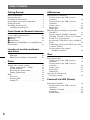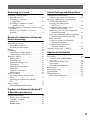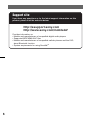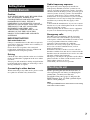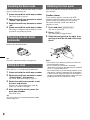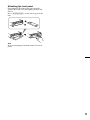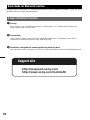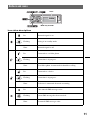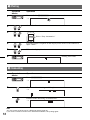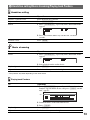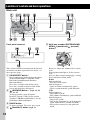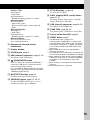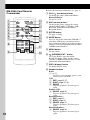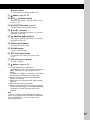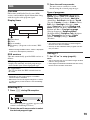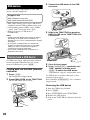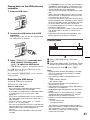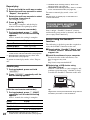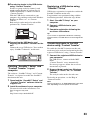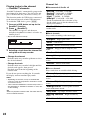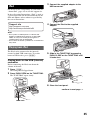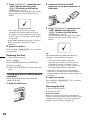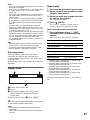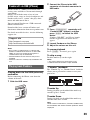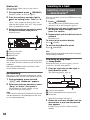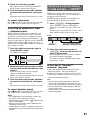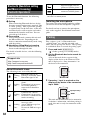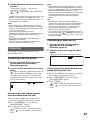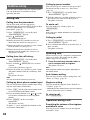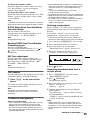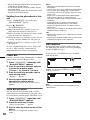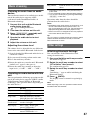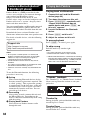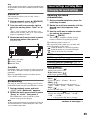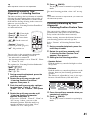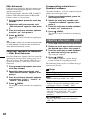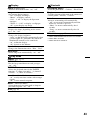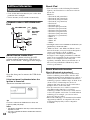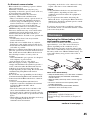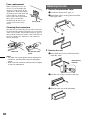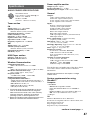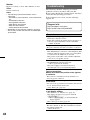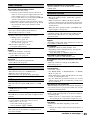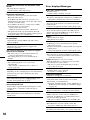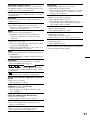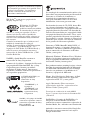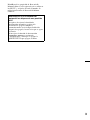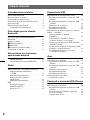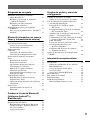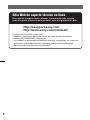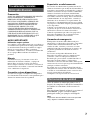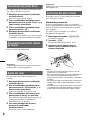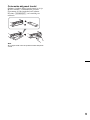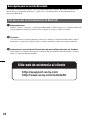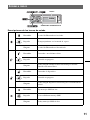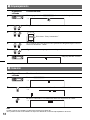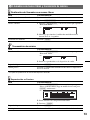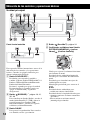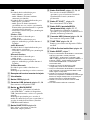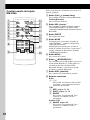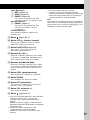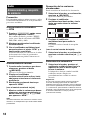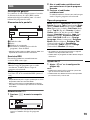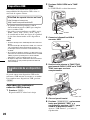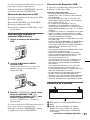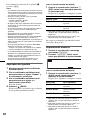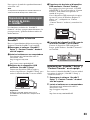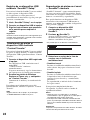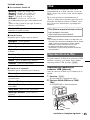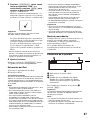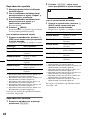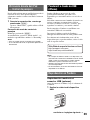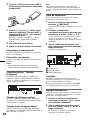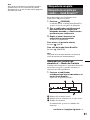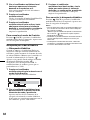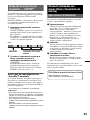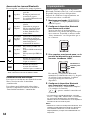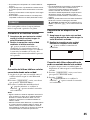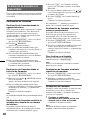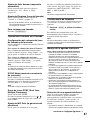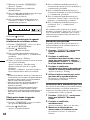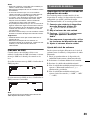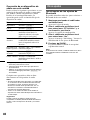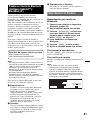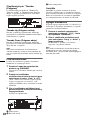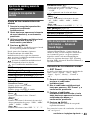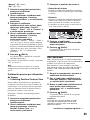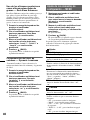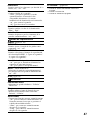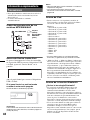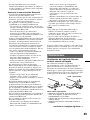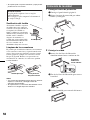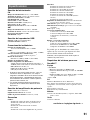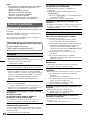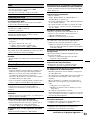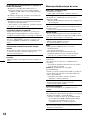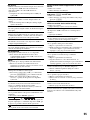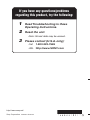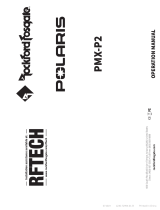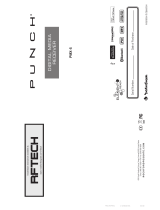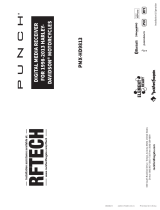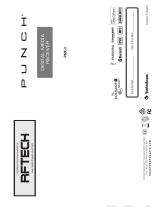Sony AK8DSXS310BT Manual de usuario
- Categoría
- Receptores de medios de coche
- Tipo
- Manual de usuario
Este manual también es adecuado para

©2011 Sony Corporation
Operating Instructions
Manual de instrucciones
Owner’s Record
The model and serial numbers are located on the bottom of the unit.
Record the serial number in the space provided below.
Refer to these numbers whenever you call upon your Sony dealer regarding this product.
Model No. DSX-S310BTX Serial No.
To cancel the demonstration (Demo) display, see page 8.
Para cancelar la pantalla de demostración (Demo), consulte la página 8.
4-286-015-11(1)
DSX-S310BTX
US
ES
FM/AM
Digital Media Player
La página se está cargando ...
La página se está cargando ...
La página se está cargando ...
La página se está cargando ...
La página se está cargando ...
La página se está cargando ...
La página se está cargando ...
La página se está cargando ...
La página se está cargando ...
La página se está cargando ...
La página se está cargando ...
La página se está cargando ...
La página se está cargando ...
La página se está cargando ...
La página se está cargando ...
La página se está cargando ...
La página se está cargando ...
La página se está cargando ...
La página se está cargando ...
La página se está cargando ...
La página se está cargando ...
La página se está cargando ...
La página se está cargando ...
La página se está cargando ...
La página se está cargando ...
La página se está cargando ...
La página se está cargando ...
La página se está cargando ...
La página se está cargando ...
La página se está cargando ...
La página se está cargando ...
La página se está cargando ...
La página se está cargando ...
La página se está cargando ...
La página se está cargando ...
La página se está cargando ...
La página se está cargando ...
La página se está cargando ...
La página se está cargando ...
La página se está cargando ...
La página se está cargando ...
La página se está cargando ...
La página se está cargando ...
La página se está cargando ...
La página se está cargando ...
La página se está cargando ...
La página se está cargando ...
La página se está cargando ...
La página se está cargando ...
La página se está cargando ...

2
ZAPPIN y Quick-BrowZer son marcas
comerciales de Sony Corporation.
La marca de la palabra y logotipos de Bluetooth
son propiedad de Bluetooth SIG, Inc. y Sony
Corporation posee licencia para utilizar
cualquiera de dichas marcas. Otras marcas
registradas y nombres comerciales pertenecen a
sus respectivos propietarios.
12 TONE ANALYSIS y su
logotipo son marcas
comerciales de Sony
Corporation.
“WALKMAN” y el
logotipo de
“WALKMAN” son
marcas comerciales
registradas de Sony
Corporation.
SensMe y el logotipo de SensMe
son marcas registradas o marcas
comerciales registradas de Sony
Ericsson Mobile
Communications AB.
La tecnología de reconocimiento de música y los
datos afines son proporcionados por Gracenote®.
Gracenote es la norma de la industria en
tecnología de reconocimiento de música y
entrega de contenidos afines. Si desea más
información, visite www.gracenote.com.
Los derechos de autor de CD, DVD, discos Blu-
ray y datos relacionados con la música y los
vídeos de Gracenote, Inc. (copyright © 2000) son
propiedad ahora de Gracenote. Los derechos de
autor de Gracenote Software (copyright © 2000)
son propiedad ahora de Gracenote. Una o varias
patentes propiedad de Gracenote son aplicables a
este producto y servicio. Consulte el sitio web de
Gracenote para acceder a una lista no exhaustive
de las patentes de Gracenote aplicables.
Gracenote, CDDB, MusicID, MediaVOCS, el
logotipo Gracenote y el logotipo “Powered by
Gracenote” son marcas comerciales registradas o
marcas comerciales de Gracenote en Estados
Unidos y otros países.
Microsoft, Windows, Windows Vista y Windows
Media y los logotipos son marcas comerciales o
marcas registradas de Microsoft Corporation en
los Estados Unidos y/u otros países.
Este producto contiene tecnología sujeta a ciertos
derechos de propiedad intelectual de Microsoft.
La utilización o distribución de esta tecnología
fuera de este producto está prohibida sin la
licencia(s) apropiada de Microsoft.
iPhone, iPod, iPod classic, iPod nano y el iPod
touch son marcas comerciales de Apple Inc.,
registradas en EE. UU. y otros países.
PANDORA, el logotipo de PANDORA y la
imagen de la marca Pandora son marcas
comerciales o marcas comerciales registradas de
Pandora Media, Inc., utilizadas con autorización.
Android es una marca comercial de Google Inc.
El uso de esta marca comercial está sujeto a
Google Permissions.
Asegúrese de instalar esta unidad en el tablero
del automóvil por razones de seguridad. Para
realizar la instalación y las conexiones,
consulte el manual de instalación y de
conexiones suministrado.
HD Radio
TM
es una marca propietaria de
iBiquity Digital Corp.
El logotipo “SAT Radio
Ready” indica que este
producto controla un módulo
de sintonizador de radio por
satélite (se vende por separado). Si desea
obtener más detalles sobre el módulo de
sintonizador de radio por satélite, póngase en
contacto con el distribuidor Sony autorizado
más cercano.
Consulte los manuales que se incluyen en el
módulo de sintonizador de radio por
satélite. Se requiere Sirius o XM Subscription.
“SAT Radio”, “SAT Radio Ready”, los
logotipos de SAT Radio, SAT Radio Ready y
todas las marcas relacionadas son marcas
comerciales de Sirius XM Radio Inc. y XM
Satellite Radio Inc.
Apple, Macintosh e iTunes son marcas
registradas de Apple Inc., registradas en los
Estados Unidos y otros países.
Tecnología de codificación de audio MPEG
Layer-3 y patentes bajo licencia de Fraunhofer IIS
y Thomson.

3
BlackBerry® es propiedad de Research In
Motion Limited y está registrada y/o se utiliza en
los EE.UU. y en países de todo el mundo. Se
utiliza bajo licencia de Research In Motion
Limited.
Advertencia: si el encendido del
automóvil no dispone de una posición
ACC
Asegúrese de ajustar la función de
desconexión automática (página 46).
La unidad se apagará completa y
automáticamente en el tiempo establecido
después de apagarla, lo cual evita que se agote
la batería.
Si no ajusta la función de desconexión
automática, mantenga presionado
(SOURCE/OFF) hasta que se apague la
pantalla cada vez que apague el motor.

4
Tabla de contenido
Procedimientos iniciales
Notas sobre Bluetooth . . . . . . . . . . . . . . . . . . . . 7
Restauración de la unidad . . . . . . . . . . . . . . . . . 7
Cancelación del modo Demo. . . . . . . . . . . . . . . 8
Preparación del control remoto de tarjeta . . . . . 8
Ajuste del reloj . . . . . . . . . . . . . . . . . . . . . . . . . 8
Extracción del panel frontal. . . . . . . . . . . . . . . . 8
Colocación del panel frontal . . . . . . . . . . . . . 9
Guía rápida para la función
Bluetooth
Tres pasos para el funcionamiento de
Bluetooth . . . . . . . . . . . . . . . . . . . . . . . . . . . . . 10
Botones e iconos . . . . . . . . . . . . . . . . . . . . . . . 11
1 Emparejamiento . . . . . . . . . . . . . . . . . . . . . 12
2 Conexión . . . . . . . . . . . . . . . . . . . . . . . . . . 12
3 Llamadas con manos libres y
transmisión de música . . . . . . . . . . . . . . . . . . . 13
Ubicación de los controles y
operaciones básicas
Unidad principal . . . . . . . . . . . . . . . . . . . . . 14
Control remoto de tarjeta RM-X306. . . . . . 16
Radio
Almacenamiento y recepción de emisoras . . . 18
Almacenamiento automático
— BTM. . . . . . . . . . . . . . . . . . . . . . . . . . . . 18
Almacenamiento manual . . . . . . . . . . . . . . 18
Recepción de las emisoras
almacenadas . . . . . . . . . . . . . . . . . . . . . . . . 18
Sintonización automática . . . . . . . . . . . . . . 18
RDS . . . . . . . . . . . . . . . . . . . . . . . . . . . . . . . . . 19
Descripción general . . . . . . . . . . . . . . . . . . 19
Selección de PTY . . . . . . . . . . . . . . . . . . . . 19
Ajuste de CT . . . . . . . . . . . . . . . . . . . . . . . . 19
Dispositivos USB
Reproducción de un dispositivo USB. . . . . . . 20
Reproducción mediante el conector USB
(interno) . . . . . . . . . . . . . . . . . . . . . . . . . . . 20
Reproducción mediante el conector USB
(externo) . . . . . . . . . . . . . . . . . . . . . . . . . . . 21
Elementos de la pantalla. . . . . . . . . . . . . . . 21
Reproducción repetida . . . . . . . . . . . . . . . . 22
Reproducción aleatoria. . . . . . . . . . . . . . . . 22
Reproducción de música según su estado de
ánimo — SensMe™ . . . . . . . . . . . . . . . . . . . . 23
Antes de utilizar la función
SensMe™. . . . . . . . . . . . . . . . . . . . . . . . . . 23
Instalación de “SensMe™ Setup” y
“Content Transfer” en el equipo . . . . . . . . 23
Registro de un dispositivo USB mediante
“SensMe™ Setup” . . . . . . . . . . . . . . . . . . . 24
Transferencia de pistas al dispositivo USB
mediante “Content Transfer” . . . . . . . . . . . 24
Reproducción de pistas en el canal
— SensMe™ channels. . . . . . . . . . . . . . . . 24
iPod
Reproducción en un iPod . . . . . . . . . . . . . . . . 25
Reproducción mediante el conector USB
(interno) . . . . . . . . . . . . . . . . . . . . . . . . . . . 25
Reproducción mediante el conector USB
(externo) . . . . . . . . . . . . . . . . . . . . . . . . . . . 26
Elementos de la pantalla. . . . . . . . . . . . . . . 27
Reproducción repetida . . . . . . . . . . . . . . . . 28
Reproducción aleatoria. . . . . . . . . . . . . . . . 28
Utilización directa del iPod
— Control de pasajero . . . . . . . . . . . . . . . . . . 29
Pandora® a través de USB (iPhone)
Reproducción en Pandora . . . . . . . . . . . . . . . . 29
Reproducción mediante el conector USB
(externo) . . . . . . . . . . . . . . . . . . . . . . . . . . . 29
Clasificación por “Thumbs (Pulgares)” . . . 30
Lista de estaciones . . . . . . . . . . . . . . . . . . . 30
Agregar marcadores . . . . . . . . . . . . . . . . . . 30

5
Búsqueda de una pista
Búsqueda de una pista por nombre
— Quick-BrowZer™. . . . . . . . . . . . . . . . . . . . 31
Búsqueda por omisión de elementos
— Modo de Omisión . . . . . . . . . . . . . . . . . 31
Búsqueda por orden alfabético
— Búsqueda alfabética . . . . . . . . . . . . . . . . 32
Búsqueda de una pista por segmentos
— ZAPPIN™ . . . . . . . . . . . . . . . . . . . . . . . . . 33
En el caso de reproducción de “SensMe™
channels”. . . . . . . . . . . . . . . . . . . . . . . . . . . 33
Bluetooth (Llamadas con manos
libres y transmisión de música)
Operaciones de Bluetooth . . . . . . . . . . . . . . . . 33
Acerca de los iconos Bluetooth . . . . . . . . . 34
Instalación del micrófono . . . . . . . . . . . . . . 34
Emparejamiento. . . . . . . . . . . . . . . . . . . . . . . . 34
Conexión . . . . . . . . . . . . . . . . . . . . . . . . . . . . . 35
Conexión a un teléfono celular . . . . . . . . . . 35
Conexión de un dispositivo de audio . . . . . 35
Realización de llamadas con manos
libres . . . . . . . . . . . . . . . . . . . . . . . . . . . . . . . . 36
Realización de llamadas . . . . . . . . . . . . . . . 36
Recepción de llamadas . . . . . . . . . . . . . . . . 36
Operaciones durante una llamada. . . . . . . . 37
Transferencia de llamadas. . . . . . . . . . . . . . 37
Manejo de la agenda telefónica. . . . . . . . . . 37
Marcación preajustada . . . . . . . . . . . . . . . . 38
Activación de la marcación por voz . . . . . . 38
Indicador de SMS . . . . . . . . . . . . . . . . . . . . 39
Transmisión de música . . . . . . . . . . . . . . . . . . 39
Reproducción de música desde un
dispositivo de audio . . . . . . . . . . . . . . . . . . 39
Operación de un dispositivo de audio con
esta unidad . . . . . . . . . . . . . . . . . . . . . . . . . 40
Otros ajustes . . . . . . . . . . . . . . . . . . . . . . . . . . 40
Inicialización de los ajustes de
Bluetooth. . . . . . . . . . . . . . . . . . . . . . . . . . . 40
Pandora a través de Bluetooth
(teléfonos Android™ y
BlackBerry®)
Reproducción en Pandora . . . . . . . . . . . . . . . . 41
Reproducción por medio de Bluetooth . . . . 41
Clasificación por “Thumbs (Pulgares)” . . . 42
Lista de estaciones . . . . . . . . . . . . . . . . . . . 42
Agregar marcadores . . . . . . . . . . . . . . . . . . 42
Ajustes de sonido y menú de
configuración
Cambio de los ajustes de sonido. . . . . . . . . . . 43
Ajuste de las características de sonido. . . . 43
Uso de funciones de sonido sofisticadas
— Advanced Sound Engine . . . . . . . . . . . . . . 43
Selección de la calidad de sonido
— EQ7 Preset. . . . . . . . . . . . . . . . . . . . . . . 43
Personalización de la curva de ecualizador
— EQ7 Parametric Tune . . . . . . . . . . . . . . 44
Optimización de sonido por alineación de
tiempo — Listening Position . . . . . . . . . . . 44
Calibración precisa por alineación de tiempo
— Listening Position Custom Tune. . . . . . 45
DM+ Advanced . . . . . . . . . . . . . . . . . . . . . 45
Uso de los altavoces posteriores como
altavoz potenciador de graves
— Rear Bass Enhancer. . . . . . . . . . . . . . . . 46
Compensación del nivel de volumen
— Dynamic Loudness . . . . . . . . . . . . . . . . 46
Ajuste de los elementos de configuración
— MENÚ . . . . . . . . . . . . . . . . . . . . . . . . . . . . 46
Información complementaria
Precauciones . . . . . . . . . . . . . . . . . . . . . . . . . . 48
Orden de reproducción de los archivos
MP3/WMA/AAC . . . . . . . . . . . . . . . . . . . . 48
Acerca de Device Inside Alert . . . . . . . . . . 48
Acerca de iPod . . . . . . . . . . . . . . . . . . . . . . 48
Acerca de la función Bluetooth . . . . . . . . . 48
Mantenimiento . . . . . . . . . . . . . . . . . . . . . . . . 49
Extracción de la unidad. . . . . . . . . . . . . . . . . . 50
Especificaciones . . . . . . . . . . . . . . . . . . . . . . . 51
Solución de problemas . . . . . . . . . . . . . . . . . . 52
Mensajes/indicaciones de error . . . . . . . . . 54

6
Sitio Web de soporte técnico en línea
Para resolver cualquier duda u obtener la información más reciente
sobre el soporte técnico de este producto, visite el siguiente sitio Web:
http://esupport.sony.com
http://www.sony.com/mobileAV
Proporciona información acerca de:
• Modelos y fabricantes de reproductores de audio digital compatibles
• Archivos MP3/WMA/AAC compatibles
• Los modelos y fabricantes de teléfonos celulares compatibles, así como las
respuestas a las preguntas más frecuentes sobre la función Bluetooth
• Requisitos del sistema para usar SensMe
TM

7
Procedimientos iniciales
Notas sobre Bluetooth
Precaución
SONY NO SERÁ RESPONSABLE DE NINGÚN
DAÑO INCIDENTAL, INDIRECTO O
DERIVADO NI DE OTROS DAÑOS QUE
INCLUYAN, SIN LÍMITES, PÉRDIDA DE
GANANCIAS, PÉRDIDA DE INGRESOS,
PÉRDIDA DE DATOS, PÉRDIDA DE LA
UTILIDAD DEL PRODUCTO O DE
CUALQUIER EQUIPO RELACIONADO,
TIEMPO DE INACTIVIDAD Y TIEMPO DEL
COMPRADOR RELACIONADO CON LA
UTILIZACIÓN DE ESTE PRODUCTO, SU
HARDWARE Y/O SU SOFTWARE, O QUE
RESULTE DE DICHA UTILIZACIÓN.
AVISO IMPORTANTE
Utilización segura y eficaz
Los cambios o las modificaciones que se realicen en
esta unidad sin la aprobación de Sony pueden anular
la autorización del usuario para utilizar el equipo.
Revise las excepciones, debido a requisitos
nacionales o limitaciones, en cuanto a la utilización
de los equipos Bluetooth antes de utilizar el
producto.
Manejo
Consulte las leyes y las normas acerca de la
utilización de teléfonos celulares y equipos de
manos libres en las áreas en las que maneja.
Preste siempre atención a la carretera y estacione el
automóvil antes de realizar o contestar una llamada
si las condiciones lo requieren.
Conexión a otros dispositivos
Al conectar el equipo a cualquier otro dispositivo,
lea el manual de instrucciones correspondiente para
obtener las instrucciones de seguridad.
Exposición a radiofrecuencia
Las señales de radiofrecuencia pueden afectar los
sistemas electrónicos que no hayan sido instalados o
protegidos correctamente en automóviles, como los
sistemas electrónicos de inyección de combustible,
sistemas electrónicos de frenado antideslizante
(antibloqueo), sistemas electrónicos de control de
velocidad o sistemas de airbag. Para la instalación o
el mantenimiento de este dispositivo, consulte al
fabricante de su automóvil o su representante. La
instalación o el mantenimiento incorrectos podrían
ser peligrosos e invalidar cualquier garantía aplicada
a este dispositivo.
Consulte con el fabricante de su automóvil para
asegurarse de que el uso del teléfono celular en el
automóvil no afectará el sistema electrónico.
Controle regularmente que todos los equipos del
dispositivo inalámbrico de su automóvil estén
instalados y funcionen correctamente.
Llamadas de emergencia
El dispositivo de manos libres Bluetooth para
automóviles y el dispositivo electrónico conectados
al manos libres funcionan utilizando redes de
señales de radio, celulares y terrestres así como
también la función programada por el usuario, que
no pueden garantizar la conexión en todas las
condiciones.
Por lo tanto, no dependa únicamente de un
dispositivo electrónico para las comunicaciones
esenciales (como las emergencias médicas).
Recuerde que, para realizar o recibir llamadas, el
dispositivo de manos libres y el dispositivo
electrónico conectado al manos libres deben operar
en una zona de servicio que tenga una intensidad de
señal para celulares adecuada.
Es posible que no se puedan realizar llamadas de
emergencia en todas las redes de teléfonos celulares
o cuando se estén utilizando ciertos servicios de la
red y/o características del teléfono.
Verifíquelo con su proveedor de servicio local.
Restauración de la unidad
Antes de utilizar la unidad por primera vez, o
después de reemplazar la batería del automóvil o
de cambiar las conexiones, debe restaurar la
unidad.
Extraiga el panel frontal (página 8) y presione el
botón RESET (página 14) con un objeto
puntiagudo como, por ejemplo, un bolígrafo.
Nota
Al presionar el botón RESET, se borra el ajuste del
reloj y algunos contenidos memorizados.

8
Cancelación del modo Demo
Es posible cancelar la pantalla de demostración
que aparece durante el apagado.
1 Mantenga presionado el codificador
multidireccional.
Aparecerá la pantalla de ajustes.
2 Gire el codificador multidireccional
para seleccionar el ajuste “Demo” y, a
continuación, presiónelo.
3 Gire el codificador multidireccional
para seleccionar “off”.
4 Mantenga presionado el codificador
multidireccional.
La configuración finaliza y la pantalla regresa
al modo de recepción/reproducción normal.
Preparación del control remoto
de tarjeta
Retire la lámina de aislamiento.
Sugerencia
Si desea obtener información adicional sobre cómo
sustituir la pila, consulte la página 49.
Ajuste del reloj
El reloj emplea una indicación digital de
12 horas.
1 Mantenga presionado el codificador
multidireccional.
2 Gire el codificador multidireccional
para seleccionar “Clock Adjust” y, a
continuación, presiónelo.
Aparece la pantalla de ajuste del reloj.
3 Gire el codificador multidireccional
para ajustar la hora y los minutos.
Para mover la indicación digital, presione el
codificador multidireccional hacia la
izquierda o hacia la derecha.
4 Una vez ajustados los minutos,
presione el codificador
multidireccional.
El reloj se pone en funcionamiento.
Sugerencia
Puede ajustar el reloj automáticamente con la función
RDS (página 19).
Extracción del panel frontal
Es posible extraer el panel frontal de la unidad
para evitar que la roben.
Alarma de precaución
Si gira el interruptor de la llave de encendido
hasta la posición OFF sin haber extraído el panel
frontal, la alarma de precaución sonará durante
unos segundos.
La alarma sonará solamente si se utiliza el
amplificador incorporado.
1 Mantenga presionado (SOURCE/OFF).
La unidad se apagará.
2 Presione (OPEN).
El panel frontal se voltea hacia abajo.
3 Deslice el panel frontal hacia la
derecha y tire suavemente de su
extremo izquierdo.
Notas
• No deje caer ni ejerza excesiva presión sobre el
panel frontal y el visualizador.
• No someta el panel frontal al calor ni a temperaturas
altas o excesiva humedad. Evite dejarlo en un
automóvil estacionado, sobre el tablero o la bandeja
posterior.
• No extraiga el panel frontal durante la reproducción
del dispositivo USB, ya que podrá dañar los datos
del USB.
• Si “Device Inside” (página 48) aparece en la pantalla
o el LED Device Inside Alert parpadea, extraiga el
panel frontal y retire el dispositivo USB o el iPod.

9
Colocación del panel frontal
Coloque el orificio A del panel frontal en el eje
B de la unidad y, a continuación, presione
ligeramente el lado izquierdo hacia adentro.
Presione (SOURCE/OFF) en la unidad para
utilizarla.
Nota
No coloque nada sobre la superficie interior del panel
frontal.

10
Guía rápida para la función Bluetooth
Para obtener información completa acerca del funcionamiento, consulte “Bluetooth (Llamadas con
manos libres y transmisión de música)” (página 33) y las instrucciones de funcionamiento del
dispositivo Bluetooth.
Tres pasos para el funcionamiento de Bluetooth
1
Emparejamiento
Primero, registre (“empareje”) el dispositivo Bluetooth (teléfono celular, etc.) con esta unidad. El
emparejamiento solamente se debe realizar la primera vez que se utiliza la unidad.
2
Conexión
Una vez realizado el emparejamiento, conecte esta unidad y el dispositivo Bluetooth. Según el
dispositivo, la conexión se puede realizar en forma automática junto con el emparejamiento.
3
Llamadas con manos libres/Transmisión de música/Reproducción en Pandora
Por medio de esta unidad, usted puede realizar/recibir una llamada con manos libres, escuchar
audio y la radio por Internet Pandora.
Sitio web de asistencia al cliente
http://esupport.sony.com
http://www.sony.com/mobileAV

11
Botones e iconos
Descripciones de los iconos de estado
Encendido La señal de Bluetooth está activada.
Parpadea El emparejamiento está en modo de espera.
Ninguno La señal de Bluetooth está desactivada.
Encendido Conectado a un teléfono celular.
Parpadea Conexión en progreso.
Ninguno
No hay ningún teléfono celular conectado para realizar
llamadas con manos libres.
Encendido Conectado al dispositivo.
Parpadea Conexión en progreso.
Ninguno
No hay ningún dispositivo conectado para la transmisión de
música.
Encendido Hay mensajes SMS sin leer.
Parpadea Se ha recibido un mensaje SMS.
Ninguno No hay mensajes SMS sin leer.
Iconos
Codificador multidireccional

12
1 Emparejamiento
2 Conexión
Nota
Puede conectar esta unidad a un dispositivo Bluetooth (página 35).
Si no puede conectar esta unidad a un dispositivo Bluetooth, realice el emparejamiento de nuevo.
Dispositivo
utilizado
Funcionamiento
1
Mantenga presionado (BLUETOOTH) durante más de 2 segundos.
2
Busque esta unidad.
3
4
Si se requiere una clave de paso en la pantalla del dispositivo que se desea
conectar, introduzca “0000”.
5
Siga las instrucciones que aparezcan en la pantalla.
6
Dispositivo
utilizado
Funcionamiento
1
Presione (BLUETOOTH).
2
Realice la conexión a esta unidad mediante un teléfono celular.
Realice la conexión a esta unidad mediante un dispositivo de audio.
t
XXXXXXX
DR-BT30Q
Sony
Automotive
Seleccione “Sony Automotive”.
(Emparejamiento exitoso)
t
t
t

13
3 Llamadas con manos libres y transmisión de música
Realización de llamadas con manos libres
Transmisión de música
* La operación puede variar en función del dispositivo de audio.
Reproducción en Pandora
Para Funcionamiento
Recibir o finalizar una llamada Presione el codificador multidireccional.
Rechazar una llamada Presione (SOURCE/OFF).
Volver a marcar 1 Presione (SOURCE/OFF) varias veces hasta que aparezca
“Bluetooth Phone”.
2 Mantenga presionado el codificador multidireccional
durante más de 2 segundos.
Transferir una llamada Presione (MODE).
Para Funcionamiento
Escuchar música 1 Presione (SOURCE/OFF) varias veces hasta que aparezca
“Bluetooth Audio”.
2 Inicie la reproducción en el dispositivo de audio.
Reproducir/pausar* Presione (PAUSE).
Omitir pistas* Presione el codificador multidireccional hacia la izquierda o
hacia la derecha.
Para Funcionamiento
Escuchar música 1 Presione (SOURCE/OFF) varias veces hasta que aparezca
“Please launch Pandora App on mobile device and press
(PAUSE) on this unit.”.
2 Inicie Pandora en el dispositivo Bluetooth.
3 Presione (PAUSE).
Reproducir/pausar Presione (PAUSE) .
Omitir pistas Presione el codificador multidireccional hacia la derecha.
t
t
t

14
Ubicación de los controles y operaciones básicas
Unidad principal
Panel frontal extraído
Este apartado contiene instrucciones acerca de la
ubicación de los controles y las operaciones
básicas. Consulte las páginas indicadas para
obtener información detallada.
A Botón SOURCE/OFF*
1
Presiónelo para encender la unidad o
cambiar la fuente (Radio/USB/SensMe™*
2
/
Pandora USB/audio Bluetooth/Bluetooth
Pandora/teléfono Bluetooth).
Presione 1 segundo para apagar la unidad.
Presione durante 2 segundos o más para
apagar la alimentación y la pantalla
desaparecerá.
B Botón (BROWSE) *
3
página 18, 31,
35, 38
Para visualizar un listado (Radio); acceder al
modo Quick-BrowZer™ (USB); ubicar la
estación en una lista (Pandora USB/
Bluetooth Pandora); visualizar la agenda
telefónica (teléfono Bluetooth).
C Botón PAUSE
Para pausar la reproducción. Para cancelar
esta función, vuelva a presionarlo.
D Botón (SensMe™) página 24
E Codificador multidireccional (botón
ENTER/SOUND/MENU/ (manos
libres)/ (finalizar llamada))
Gírelo para: ajustar el volumen/seleccionar
un elemento de menú.
Presiónelo hacia arriba/abajo/izquierda/
derecha para: seleccionar un elemento de
menú.
Presiónelo para: introducir un ajuste de
sonido/aplicar un ajuste.
Manténgalo presionado para: entrar en el
menú.
Radio:
Presiónelo hacia arriba/abajo para:
– recibir una emisora almacenada.
Presiónelo hacia la izquierda/derecha para:
– sintonizar emisoras en forma automática
(presionar).
– buscar emisoras en forma manual
(manténgalo presionado).

15
USB:
Presiónelo hacia arriba/abajo para:
– omitir álbumes (presionar).
– omitir álbumes en forma continua
(mantener presionado).
Presiónelo hacia la izquierda/derecha para:
– omitir pistas (presionar).
– omitir pistas en forma continuada
(presiónelo una vez, vuelva a presionarlo
transcurridos aproximadamente 2 segundos
y manténgalo presionado).
– retroceder o avanzar una pista (manténgalo
presionado).
Pandora USB:
Presiónelo hacia la derecha para:
– omitir pistas
Presiónelo hacia arriba/abajo para:
– pulgares arriba/abajo (presione durante 1
segundo).
Audio Bluetooth*
4
:
Presiónelo hacia la izquierda/derecha para:
– omitir pistas (presionar).
– retroceder o avanzar una pista (manténgalo
presionado).
Bluetooth Pandora:
Presiónelo hacia la derecha para:
– omitir pistas
Presiónelo hacia arriba/abajo para:
– pulgares arriba/abajo (presione durante 1
segundo).
Teléfono Bluetooth:
Presiónelo para recibir o finalizar una
llamada.
Manténgalo presionado para volver a marcar.
F Receptor del control remoto de tarjeta
G Visualizador
H Botón OPEN página 8
I Conector USB (externo) página 21, 26
Para conectar al dispositivo USB.
J Botón (BACK)/MODE
Presiónelo para: seleccionar la banda de
radio (FM/AM)*
1
, cambiar el dispositivo
USB (interno/externo) o volver a la pantalla
anterior.
Manténgalo presionado para: acceder al
modo de control del pasajero o cancelarlo*
5
/
acceder al modo de marcadores (Pandora
USB/Bluetooth Pandora).
K Botón BLUETOOTH página 34
Para activar y desactivar la señal de
Bluetooth, emparejamiento.
L Botón ZAP/SHUF página 22, 28, 33
Para acceder al modo ZAPPIN™
(presionar); para seleccionar el modo de
reproducción aleatoria (mantener
presionado).
M Botón PTY/CAT*
6
página 19
Para seleccionar PTY en RDS.
N Botón DSPL (pantalla)/SCRL
(desplazamiento) página 22, 27
Para cambiar los elementos de pantalla
(presionar); para desplazar el elemento de la
pantalla (mantener presionado).
O Conector USB (interno) página 20, 26
Para conectar al dispositivo USB.
P TUNE TRAY página 20, 25
Bandeja para colocar un dispositivo USB o
un iPod.
Q LED de Device Inside Alert página 48
R Botón RESET página 7
*1 Si hay un sintonizador de HD Radio o sintonizador
SAT está conectado: cuando presione
(SOURCE/OFF) el dispositivo conectado (“HD”,
“XM” o “SR”) aparecerá en la pantalla. Además, si
presiona (MODE), podrá cambiar la banda del
sintonizador de HD Radio o la banda del
sintonizador SAT.
*2 Cuando se conecta un dispositivo USB
configurado para la función SensMe™.
*3 Si hay un sintonizador de HD Radio o sintonizador
SAT conectado: la lista incluirá HD Radio o SAT
Radio según corresponda.
*4 Cuando se conecta un dispositivo de audio
Bluetooth (compatible con AVRCP de la tecnología
Bluetooth). Según el dispositivo, es posible que
algunas funciones no estén disponibles.
*5 Cuando se conecta un iPod al conector USB
(externo).
*6 Si el sintonizador SAT está conectado.

16
Control remoto de tarjeta
RM-X306
Retire la película de aislamiento antes de usar la
unidad (página 8).
A Botón CALL/ (manos libres)
Para cambiar la fuente (teléfono Bluetooth).
Teléfono Bluetooth:
Para recibir una llamada.
B Botón SRC (fuente)*
1
Para encender la unidad; cambiar la fuente
(radio/USB/SensMe™*
2
/Pandora USB/
audio Bluetooth/Bluetooth Pandora/teléfono
Bluetooth).
C Botón ENTER
Para aplicar un ajuste.
D Botón MODE
Presiónelo para: seleccionar la banda de
radio (FM/AM)*
1
, cambiar el dispositivo
USB (interno/externo).
Manténgalo presionado para: acceder al
modo de control del pasajero o cancelarlo*
3
/
acceder al modo de marcadores (Pandora
USB/Bluetooth Pandora).
E Botón MENU
Para entrar en el menú.
F Botón (BROWSE)/CAT*
4
Para visualizar un listado (Radio); acceder al
modo Quick-BrowZer™ (USB); ubicar la
estación en una lista (Pandora USB/
Bluetooth Pandora); visualizar la agenda
telefónica (teléfono Bluetooth).
G Botón DSPL (pantalla)
Para cambiar los elementos en pantalla.
H Botones numéricos
Radio:
(1) a (6):
Para recibir las emisoras almacenadas
(presionar); para almacenar emisoras
(mantener presionado).
USB:
(1): REP página 22, 28
(2): SHUF página 22, 28
(6): PAUSE
Para pausar la reproducción. Para
cancelar esta función, vuelva a
presionarlo.
Pandora USB:
(6): PAUSE página 30
Para pausar la reproducción. Para
cancelar esta función, vuelva a
presionarlo.
qd
qs
qf
qh
qj
qg
qk
2
3
4
1
5
6
9
7
8
0
qa

17
Audio Bluetooth*
5
:
(1): REP página 40
(2): SHUF página 40
(6): PAUSE página 40
Para pausar la reproducción. Para
cancelarla, vuelva a presionar la tecla.
Bluetooth Pandora:
(6): PAUSE página 41
Para pausar la reproducción. Para
cancelar esta función, vuelva a
presionarlo.
Teléfono Bluetooth:
Para introducir números (números de
teléfono, etc.).
I Botón página 36, 37
J Botón OFF/ (finalizar llamada)
Para apagar la unidad; detener la fuente;
finalizar o rechazar una llamada.
K Botón BLUETOOTH página 34
Para activar y desactivar la señal de
Bluetooth, emparejamiento.
L Botones M (+)/m (–)
Realizan las mismas funciones que cuando
se presiona el codificador multidireccional
hacia arriba o hacia abajo en la unidad.
M Botones < (.)/, (>)
Realizan las mismas funciones que cuando
se presiona el codificador multidireccional
hacia la izquierda o hacia la derecha en la
unidad.
N Botón SCRL (desplazamiento)
Para desplazar el elemento de la pantalla.
O Botón SOUND
Para introducir los ajustes de sonido.
P Botón ATT (atenuación)
Para atenuar el sonido. Para cancelar esta
función, vuelva a presionarlo.
Q Botón VOL (volumen) +/–
Para ajustar el volumen.
R Botón página 36, 37
*1 Si hay un sintonizador HD Radio o SAT conectado:
cuando se presiona (SRC), el dispositivo
conectado (“HD,” “XM” o “SR”) aparecerá en
pantalla.
Además, si presiona (MODE), podrá cambiar la
banda del sintonizador de HD Radio o la banda del
sintonizador SAT.
*2 Cuando se conecta un dispositivo USB
configurado para la función SensMe™.
*3 Cuando se conecta un iPod al conector USB
(externo).
*4 Si el sintonizador SAT está conectado.
*5 Cuando se conecta un dispositivo de audio
Bluetooth (compatible con AVRCP de la tecnología
Bluetooth). Según el dispositivo, es posible que
algunas funciones no estén disponibles.
Nota
Si la unidad está apagada y desaparece la indicación
de pantalla, no se podrá utilizar con el control remoto
de tarjeta salvo que se presione (SOURCE/OFF) en la
unidad para activarla en primer lugar.

18
Radio
Almacenamiento y recepción
de emisoras
Precaución
Para sintonizar emisoras mientras maneja, utilice
la función BTM (Memoria de la mejor sintonía)
para evitar accidentes.
Almacenamiento automático
— BTM
1 Presione (SOURCE/OFF) varias veces
hasta que aparezca “TUNER”.
Para cambiar de banda, presione (MODE)
varias veces. Puede seleccionar entre FM1,
FM2, FM3, AM1 y AM2.
2 Mantenga presionado el codificador
multidireccional.
3 Gire el codificador multidireccional
para seleccionar el ajuste “BTM” y, a
continuación, presiónelo.
La unidad almacena las emisoras en el orden
de frecuencia de la lista de presintonías.
La unidad emite un pitido al almacenar el
ajuste.
Almacenamiento manual
1 Cuando reciba la emisora que desea
almacenar, presione el botón
(BROWSE).
Aparecerá la lista de presintonías.
2 Presione el codificador
multidireccional hacia arriba y hacia
abajo para seleccionar el número de
presintonía.
3 Manténgalo presionado hasta que
aparezca “MEM”.
(con el control remoto de tarjeta)
1 Mientras recibe la emisora que desea
almacenar, mantenga presionado un
botón numérico (de (1) a (6)) hasta
que aparezca “MEM”.
Nota
Si intenta almacenar otra emisora en el mismo botón
numérico, se reemplazará la que estaba almacenada
previamente.
Recepción de las emisoras
almacenadas
Puede visualizar un listado de las frecuencias.
1 Seleccione la banda y, a continuación,
presione (BROWSE).
Aparecerá la lista de presintonías.
2 Presione el codificador
multidireccional hacia arriba y hacia
abajo para seleccionar la emisora
deseada.
3 Presione el codificador
multidireccional para recibir la
emisora.
La pantalla vuelve al modo de recepción
normal.
(con el control remoto de tarjeta)
1 Seleccione la banda y, a continuación,
presione un botón numérico (de (1) a
(6)).
Sintonización automática
1 Seleccione la banda y presione el
codificador multidireccional hacia la
izquierda o hacia la derecha para
buscar la emisora.
La búsqueda se detiene cuando la unidad
recibe una emisora. Repita este
procedimiento hasta recibir la emisora
deseada.
Sugerencia
Si conoce la frecuencia de la emisora que desea
escuchar, mantenga presionado el codificador
multidireccional hacia la izquierda o hacia la derecha
para localizar rápidamente la frecuencia aproximada
y, a continuación, presione dicho codificador hacia la
izquierda o hacia la derecha varias veces para ajustar
la frecuencia deseada con mayor precisión
(sintonización manual).

19
RDS
Descripción general
Las emisoras de radio FM que tienen el servicio
de Sistema de datos de radio (RDS) envían
información digital inaudible junto a la señal
habitual del programa de radio.
Elementos de la pantalla
A Banda de radio
B Reloj
C Número de presintonía
D Frecuencia* (nombre del servicio de
programa), datos de RDS
* Mientras recibe la emisora RDS, aparece “RDS” a la
izquierda de la indicación de la frecuencia.
Servicios RDS
Esta unidad suministra automáticamente
servicios RDS como sigue:
Notas
• Dependiendo del país o región, puede que no estén
disponibles todas las funciones RDS.
• RDS no funcionará si la intensidad de la señal es
muy débil o si la emisora que sintonizó no transmite
datos RDS.
Selección de PTY
1 Presione (PTY) durante la recepción
FM.
Si la emisora está transmitiendo datos PTY
aparece el nombre del tipo de programa
actual.
2 Gire el codificador multidireccional
para seleccionar el tipo de programa
deseado.
3 Presione el codificador
multidireccional.
La unidad comienza a buscar una emisora que
emita el tipo de programa seleccionado.
Tipos de programas
Notas
• No puede usar esta función en países o regiones
donde no hay disponibles datos PTY.
• Puede recibir un programa de radio distinto del que
seleccionó.
Ajuste de CT
1 Ajuste “CT on” en la configuración
(página 46).
Notas
• Puede que la función CT no funcione a pesar de
que se reciba una emisora RDS.
• Puede haber una diferencia entre la hora ajustada
por la función CT y la hora real.
PTY (Tipos de programa)
Muestra el tipo de programa que se recibe
actualmente. También busca el tipo de
programa seleccionado.
CT (Hora del reloj)
Los datos CT de la transmisión RDS ajustan el
reloj.
News (Noticias), Information (Información),
Sports (Deportes), Talk (Conversación), Rock
(Rock), Classic Rock (Rock clásico), Adult
Hits (Éxitos para el adulto), Soft Rock (Rock
suave), Top 40 (Top 40), Country (Country),
Oldies (Música de décadas pasadas), Soft
(Lentos), Nostalgia (Nostalgia), Jazz (Jazz),
Classical (Clásica), Rhythm and Blues
(R&B), Soft R&B (R&B suave), Foreign
Language (Idiomas extranjeros), Religious
Music (Música religiosa), Religious Talk
(Conversación religiosa), Personality
(Personalidad), Public (Público), College
(Universidad), Weather (El tiempo)

20
Dispositivos USB
Para obtener más información acerca de la
compatibilidad del dispositivo USB, visite el
sitio web de soporte técnico.
• Es posible utilizar dispositivos USB de
almacenamiento masivo (MSC) que cumplan
con el estándar USB.
• Los códecs correspondientes son MP3 (.mp3),
WMA (.wma), AAC (.m4a) y AAC (.mp4).
• Se recomienda realizar una copia de seguridad
de los datos almacenados en los dispositivos
USB.
Notas
• Conecte el dispositivo USB después de arrancar el
motor.
En función del tipo de dispositivo USB, si lo conecta
a la computadora antes de arrancar el motor, es
posible que este no funcione correctamente o que
se dañe.
• No coloque un teléfono celular o un dispositivo con
funciones de comunicación inalámbrica en la TUNE
TRAY, ya que es posible que no reciba señales
telefónicas o que la comunicación se corte.
• No deje un dispositivo USB dentro de un automóvil
estacionado, ya que podrían producirse fallas de
funcionamiento.
Reproducción de un dispositivo
USB
Se puede conectar un dispositivo USB en los
conectores USB internos o externos, o en ambos.
Para cambiar entre dispositivos USB, presione
(MODE).
Reproducción mediante el
conector USB (interno)
1 Presione (OPEN).
El panel frontal se voltea hacia abajo.
2 Presione PUSH OPEN en la TUNE
TRAY.
La TUNE TRAY se abrirá lentamente.
3 Conecte el dispositivo USB al
conector USB.
4 Deslice hacia adentro la TUNE TRAY
presionando PUSH CLOSE en la TUNE
TRAY hasta que se cierre
completamente.
5 Cierre el panel frontal.
6 Presione (SOURCE/OFF) varias veces
hasta que aparezca “USB” y, a
continuación, presione (MODE) para
cambiar el dispositivo USB.
Aparece “USB Internal”, y se inicia la
reproducción.
Sitio Web de soporte técnico en línea
http://esupport.sony.com
http://www.sony.com/mobileAV
TUNE TRAY

21
Si ya hay un dispositivo USB conectado, repita el
paso 6 para empezar la reproducción.
Mantenga presionado (SOURCE/OFF) durante 1
segundo para detener la reproducción.
Extracción del dispositivo USB
1 Detenga la reproducción del dispositivo USB.
2 Presione (O PEN).
3 Presione PUSH OPEN en la TUNE TRAY.
4 Extraiga el dispositivo USB.
5 Deslice hacia adentro la TUNE TRAY y cierre
el panel frontal.
Reproducción mediante el
conector USB (externo)
1 Deslice la cubierta del dispositivo
USB.
2 Conecte el dispositivo USB al
conector USB.
Cuando utilice un cable, use el que se ha
suministrado para la conexión con el
dispositivo USB.
3 Presione (SOURCE/OFF) varias veces
hasta que aparezca “USB” y, a
continuación, presione (MODE) para
cambiar el dispositivo USB.
Aparece “USB External”, y se inicia la
reproducción.
Si ya hay un dispositivo USB conectado, repita el
paso 3 para empezar la reproducción.
Mantenga presionado (SOURCE/OFF) durante
1 segundo para detener la reproducción.
Extracción del dispositivo USB
1 Detenga la reproducción del dispositivo USB.
2 Extraiga el dispositivo USB.
Notas para dispositivos USB
• No extraiga el dispositivo USB durante la
reproducción o, de lo contrario, los datos del USB
podrían dañarse.
• No coloque dispositivos que no sean USB en la
TUNE TRAY, ni objetos extraños, como monedas,
llaves, tarjetas, líquidos, etc.
• No coloque objetos inflamables como un
encendedor en la TUNE TRAY, ya que podría
producir humo, un incendio u otro tipo de accidente.
• Capacidad de la bandeja: aprox. 65 × 17 × 118 mm
(an/al/prf)
• Si el dispositivo USB solo o combinado con el cable
USB no se puede colocar fácilmente en la TUNE
TRAY, es posible que el dispositivo haya superado la
capacidad permitida de la bandeja.
No deslice hacia adentro la TUNE TRAY a la fuerza
ni el cable USB.
• Para los usuarios de “WALKMAN”, se recomienda la
utilización del adaptador opcional XA-50WM. Su
uso está designado para esta unidad solamente (en
TUNE TRAY) y no debería usarse con otro
dispositivo USB.
• Esta unidad no puede reconocer dispositivos USB a
través de un concentrador USB.
• Deslice hacia adentro la bandeja TUNE TRAY y
cierre el panel frontal antes de reproducir, ya que
podrían producirse daños en caso de una
obstrucción en el vehículo, etc.
• Si el panel frontal no se abre por completo por la
forma del tablero en la posición de instalación,
desconéctelo y abra la bandeja TUNE TRAY en
forma manual.
Para obtener más información acerca de cómo
extraer el panel frontal, consulte la página 8.
• Es extremadamente peligroso conectar o extraer el
dispositivo USB mientras se maneja.
• No utilice dispositivos USB demasiado grandes o
pesados, ya que se podrán caer debido a la
vibración, o bien, provocar una conexión deficiente.
• Si el USB se desconecta durante la reproducción,
aparecerá “NO Device” en la pantalla de la unidad.
Elementos de la pantalla
A Indicación de la fuente (MP3/WMA/AAC)
B Reloj
C Nombre del artista/Nombre del álbum,
Nombre de la pista, Número de carpeta/
Número de pista/Tiempo de reproducción
transcurrido
continúa en la página siguiente t

22
Para cambiar los elementos de la pantalla C,
presione (DSPL).
Notas
• Los elementos que se muestran variarán en función
del tipo de dispositivo USB, el formato de grabación
y los ajustes. Para obtener más información, visite el
sitio web de soporte técnico.
• El número máximo de datos que se pueden
visualizar es el siguiente.
– carpetas (álbumes): 65 535*
– archivos (pistas): 5 000
• No deje un dispositivo USB dentro de un automóvil
estacionado, ya que podrían producirse fallas de
funcionamiento.
• Es posible que el inicio de la reproducción demore
un poco, en función de la cantidad de datos
grabados.
• Es posible que no se puedan reproducir archivos
DRM (Gestión de derechos digitales).
• Durante la reproducción de un archivo MP3/WMA/
AAC de VBR (Velocidad de bits variable) o al
avanzar o retroceder rápidamente, es posible que el
tiempo de reproducción transcurrido no se muestre
con precisión.
• No es posible reproducir los archivos MP3/WMA/
AAC que se indican a continuación.
– archivos con formato de compresión sin pérdida
– archivos protegidos por derechos de autor
* La cantidad máxima de carpetas recomendada es
de 5 000. Si la cantidad de carpetas supera este
número, es posible que la búsqueda en archivos o
carpetas demore más tiempo.
Es posible que la cantidad de carpetas no se
visualice correctamente si supera los 9 999.
Reproducción repetida
1 Mantenga presionado el codificador
multidireccional.
2 Gire el codificador multidireccional
para seleccionar el ajuste “Repeat” y,
a continuación, presiónelo.
3 Gire el codificador multidireccional
para seleccionar el ajuste y, a
continuación, presiónelo.
El ajuste finalizó.
4 Presione (BACK).
El ajuste finaliza y la pantalla regresa al modo
de recepción/reproducción normal.
(con el control remoto de tarjeta)
1 Durante la reproducción, presione (1)
(REP) varias veces hasta que aparezca
el ajuste deseado.
Después de 3 segundos, se completa el ajuste.
*1 Disponible al seleccionar pistas por “Album” o
“Folder & File” con Quick-BrowZer (consulte la
página 31).
*2 Disponible al seleccionar pistas por “Artist” con
Quick-BrowZer (consulte la página 31).
Para regresar al modo de reproducción normal,
seleccione “Repeat off”.
Reproducción aleatoria
1 Durante la reproducción, mantenga
presionado (ZAP/SHUF).
2 Presione (ZAP/SHUF) varias veces
hasta que aparezca el ajuste deseado.
(con el control remoto de tarjeta)
1 Durante la reproducción, presione (2)
(SHUF) varias veces hasta que
aparezca el ajuste deseado.
Después de 3 segundos, se completa el ajuste.
*1 Disponible al seleccionar pistas por “Album” o
“Folder & File” con Quick-BrowZer (consulte la
página 31).
*2 Disponible al seleccionar pistas por “Artist” con
Quick-BrowZer (consulte la página 31).
*3 Disponible al seleccionar pistas por “Track” o
“Folder & File” con Quick-BrowZer (consulte la
página 31).
Seleccione Para reproducir
Repeat Track pistas en forma repetida.
Repeat Album*
1
álbumes en forma
repetida.
Repeat Artist*
2
artistas en forma
repetida.
Seleccione Para reproducir
Shuffle Album*
1
álbumes en orden
aleatorio.
Shuffle Artist*
2
artistas en orden
aleatorio.
Shuffle Device*
3
dispositivos en orden
aleatorio.

23
Para regresar al modo de reproducción normal,
seleccione “off”.
Nota
La reproducción de pistas en el modo aleatorio se
selecciona desde el dispositivo USB actual.
Reproducción de música según
su estado de ánimo
— SensMe™
Las funciones exclusivas de “SensMe™
channels” de Sony agrupan automáticamente las
pistas por canal y permiten disfrutar música de
modo intuitivo.
Antes de utilizar la función
SensMe™
Este es el procedimiento básico necesario para
disfrutar la función SensMe™ en la unidad.
1 Descargue el software “SensMe™
Setup” y “Content Transfer” desde el
sitio de soporte
2 Instale el software en su computadora
Para obtener más información sobre la
instalación, visite
http://esupport.sony.com
o
http://www.sony.com/mobileAV
3 Registro de un dispositivo USB
mediante “SensMe™ Setup”
Conecte un dispositivo USB al equipo y
realice el registro con “SensMe™ Setup” para
activar la función SensMe™ en esta unidad.
Sugerencia
El registro se puede realizar junto con el
procedimiento de instalación o después de la
instalación.
4 Transferencia de pistas al dispositivo
USB mediante “Content Transfer”
Para agrupar las pistas por canal, 12 TONE
ANALYSIS™, que está cargado en “Content
Transfer”, debe analizar los patrones de
sonido de las pistas.
Con el dispositivo USB conectado al equipo,
arrastre las pistas de Windows Explorer o
iTunes, etc., y colóquelas en “Content
Transfer”.
“Content Transfer” analizará y transferirá las
pistas.
5 Conexión del dispositivo USB y uso de
la función SensMe™ en la unidad
Conecte el dispositivo USB configurado.
Luego, podrá disfrutar “SensMe™ channels”
en la unidad.
Instalación de “SensMe™ Setup” y
“Content Transfer” en el equipo
Para activar la función SensMe™ en esta unidad
se requiere el software (“SensMe™ Setup” y
“Content Transfer”).
1 Descargue el software “SensMe™
Setup” y “Content Transfer” desde el
sitio de soporte.
2 Instale el software en su computadora.
Para obtener más información sobre la
instalación, visite
http://esupport.sony.com
o
http://www.sony.com/mobileAV
SensMe
™
Setup
Content
Transfer

24
Registro de un dispositivo USB
mediante “SensMe™ Setup”
Para activar la función SensMe™ en esta unidad,
se debe registrar el dispositivo USB.
Si el registro no se realiza junto con el
procedimiento de instalación, siga los pasos que
aparecen a continuación.
1 Inicie “SensMe™ Setup” en el equipo.
2 Conecte un dispositivo USB al equipo.
3 Siga las instrucciones que aparezcan
en la pantalla para completar el
registro.
Sugerencia
Si desea conectar un dispositivo USB registrado que
contiene pistas analizadas, se puede volver cancelar
el registro del dispositivo USB.
Transferencia de pistas al
dispositivo USB mediante
“Content Transfer”
Para activar la función SensMe™ en esta unidad,
las pistas se deben analizar y se deben transferir
al dispositivo USB registrado mediante “Content
Transfer”.
1 Conecte el dispositivo USB registrado
al equipo.
Para dispositivos USB, conéctelos con el
modo MSC.
“Content Transfer” comienza
automáticamente.
Si aparece un mensaje, siga las instrucciones
que aparezcan en la pantalla para continuar.
2 Arrastre las pistas de Windows
Explorer o iTunes, etc., y colóquelas
en “Content Transfer”.
Comenzarán el análisis y la transferencia de
pistas.
Para obtener más información acerca del
funcionamiento, consulte la Ayuda de “Content
Transfer”.
Nota
Según el entorno de su equipo, es posible que
12 TONE ANALYSIS™ demore un poco.
Reproducción de pistas en el canal
— SensMe™ channels
“SensMe™ channels” agrupa automáticamente
las pistas en canales según sus melodías. Puede
seleccionar un canal que se adecue a su estado de
ánimo o a su actividad, y reproducirlo.
Esta opción funciona con dispositivos USB
conectados en los conectores USB internos o
externos, o en ambos. Para cambiar el dispositivo
USB, presione (MODE).
1 Conecte un dispositivo USB
configurado para la función
SensMe™.
2 Presione (SensMe™).
Aparece la lista de canales, y se reproducen
en modo aleatorio las secciones* más
rítmicas o melódicas de las pistas.
* Es posible que no se detecten correctamente.
3 Seleccione una pista de la lista de
canales con el codificador
multidireccional.
• Cambie el canal
Presione el codificador multidireccional hacia
arriba y hacia abajo para seleccionar el canal
deseado.
• Cambie la pista
Presione el codificador multidireccional hacia
la izquierda o hacia la derecha hasta que
aparezca la pista deseada y, a continuación,
presiónela.
La reproducción se iniciará desde el comienzo
de la pista actual.
Si no presiona ningún botón durante
10 segundos, la pantalla vuelve al modo de
reproducción normal.
Notas
• Según la pista, es posible que no se detecte
correctamente o que se agrupe en un canal que no
sea adecuado para el ritmo de la pista.
• Si el dispositivo USB conectado contiene muchas
pistas, es posible que “SensMe™ channels” demore
un poco en comenzar debido al proceso de lectura
de datos.
Sugerencia
Las pistas se reproducen en orden aleatorio. El orden
variará cada vez que seleccione un canal.

25
Lista de canales
x Se recomienda Shuffle All.
x Canales básicos
Reproduce pistas según el tipo de música.
x Canales en el automóvil
Reproduce pistas adecuadas para el manejo.
iPod
Para obtener más información acerca de la
compatibilidad de su iPod, consulte “Acerca de
iPod” (página 48) o visite el sitio web de soporte
técnico.
En las instrucciones de funcionamiento, el
“iPod” se utiliza como referencia general para las
funciones del iPod en el iPod y el iPhone, salvo
que el texto o las ilustraciones especifiquen lo
contrario.
Notas
• No coloque un teléfono celular o un dispositivo con
funciones de comunicación inalámbrica en la TUNE
TRAY, ya que es posible que no reciba señales
telefónicas o que la comunicación se corte.
• No deje un iPod dentro de un automóvil
estacionado, ya que podrían producirse fallas de
funcionamiento.
Reproducción en un iPod
Se puede conectar el iPod en los conectores USB
internos o externos, o en ambos. Para cambiar
entre dispositivos USB, presione (MODE).
Reproducción mediante el
conector USB (interno)
Antes de conectar el iPod, baje el volumen de la
unidad.
1 Presione (OPEN).
El panel frontal se voltea hacia abajo.
2 Presione PUSH OPEN en la TUNE
TRAY.
La TUNE TRAY se abrirá lentamente.
“Morning” (5:00 a. m. a 9:59 a. m.)
“Daytime” (10:00 a. m. a 3:59 p. m.)
“Evening” (4:00 p. m. a 6:59 p. m.)
“Night” (7:00 p. m. a 11:59 p. m.)
“Midnight” (12:00 a. m. a 4:59 a. m.)
Se recomiendan pistas para cada momento del
día.
Ajuste el reloj (página 8) para que el canal se
muestre correctamente.
“Shuffle All”: reproduce todas las pistas
analizadas en orden aleatorio.
“Energetic”: pistas movidas.
“Relax”: pistas tranquilas.
“Mellow”: pistas suaves y melancólicas.
“Upbeat”: pistas alegres para mejorar el estado
de ánimo.
“Emotional”: pistas de baladas.
“Lounge”: pistas de música funcional.
“Dance”: pistas de R&B, rap y rítmicas.
“Extreme”: pistas de rock intenso.
“Freeway”: pistas rápidas y movidas.
“Chillout Drive”: pistas de baladas entonadas
y reconfortantes.
“Weekend Trip”: pistas alegres y vivaces.
“Midnight Cruise”: pistas de jazz o piano
estilo adulto.
“Party Ride”: pistas vivaces y divertidas.
“Morning Commute”: pistas suaves y
relajantes.
“Goin’ Home”: pistas cálidas y relajantes.
continúa en la página siguiente t
Sitio Web de soporte técnico en línea
http://esupport.sony.com
http://www.sony.com/mobileAV
TUNE TRAY

26
3 Conecte el adaptador suministrado al
conector USB.
4 Conecte el iPod al adaptador
suministrado.
5 Deslice hacia adentro la TUNE TRAY
presionando PUSH CLOSE en la TUNE
TRAY hasta que se cierre
completamente.
6 Cierre el panel frontal.
7 Presione (SOURCE/OFF) varias veces
hasta que aparezca “USB” y, a
continuación, presione (MODE) para
cambiar el dispositivo USB.
Aparece “USB Internal”.
El iPod se encenderá automáticamente y la
indicación siguiente aparecerá en la pantalla
del iPod tal y como se ilustra a continuación.*
Las pistas del iPod empiezan a reproducirse
automáticamente a partir del punto en el que
se detuvo la última reproducción.
Si ya hay un iPod conectado, repita el paso 7.
(“iPod” aparece en la pantalla cuando se
reconoce el iPod.)
* Las indicaciones de la pantalla varían en función del
iPod, o es posible que no aparezcan si se conecta
un iPod touch.
8 Ajuste el volumen.
Mantenga presionado (SOURCE/OFF) durante
1 segundo para detener la reproducción.
Extracción del iPod
1 Detenga la reproducción del iPod.
2 Presione (OPEN) .
3 Presione PUSH OPEN en la TUNE TRAY.
4 Extraiga el iPod.
5 Deslice hacia adentro la TUNE TRAY y cierre
el panel frontal.
Reproducción mediante el
conector USB (externo)
Antes de conectar el iPod, baje el volumen de la
unidad.
1 Deslice la cubierta del dispositivo
USB.
2 Conecte el iPod al conector USB a
través del conector de base conectado
al cable USB.

27
3 Presione (SOURCE/OFF) varias veces
hasta que aparezca “USB” y, a
continuación, presione (MODE) para
cambiar el dispositivo USB.
Aparece “USB External”.
El iPod se encenderá automáticamente y la
indicación siguiente aparecerá en la pantalla
del iPod tal y como se ilustra a continuación.*
Sugerencia
Para ello, le recomendamos que utilice el cable
RC-100IP USB (no suministrado).
Las pistas del iPod empiezan a reproducirse
automáticamente a partir del punto en el que
se detuvo la última reproducción.
Si ya hay un iPod conectado, repita el paso
3 para empezar la reproducción. (“iPod”
aparece en la pantalla cuando se reconoce el
iPod.)
* En caso de que se conecte un iPod touch o un
iPhone, o si la última vez se realizó la reproducción
en el iPod en el modo de control de pasajero, el
logotipo no aparecerá en la pantalla.
4 Ajuste el volumen.
Mantenga presionado (SOURCE/OFF) durante
1 segundo para detener la reproducción.
Extracción del iPod
1 Detenga la reproducción del iPod.
2 Extraiga el iPod.
Precaución para iPhone
Al conectar un iPhone mediante USB, el volumen del
teléfono se controla a través del iPhone. Para que el
volumen del dispositivo no sea extremadamente alto
tras una llamada, durante las llamadas, no lo aumente
en la unidad.
Notas
• No extraiga el iPod durante la reproducción o, de lo
contrario, los datos podrían dañarse.
• No coloque dispositivos que no sean USB en la
TUNE TRAY, ni objetos extraños, como monedas,
llaves, tarjetas, líquidos, etc.
• No coloque objetos inflamables como un
encendedor en la TUNE TRAY, ya que podría
producir humo, un incendio u otro tipo de accidente.
• Los usuarios de iPod deben usar el adaptador XA-
50IP suministrado. Su uso está designado para esta
unidad solamente (en TUNE TRAY) y no debería
usarse con otro dispositivo USB.
• Esta unidad no puede reconocer el iPod a través de
un concentrador USB.
• Deslice hacia adentro la bandeja TUNE TRAY y
cierre el panel frontal antes de reproducir, ya que
podrían producirse daños en caso de una
obstrucción en el vehículo, etc.
• Si el panel frontal no se abre por completo por la
forma del tablero en la posición de instalación,
desconéctelo y abra la bandeja TUNE TRAY en
forma manual.
Para obtener más información acerca de cómo
extraer el panel frontal, consulte la página 8.
• Es extremadamente peligroso conectar o extraer el
iPod mientras se maneja.
Sugerencias
• Si se coloca la llave de encendido en la posición
ACC (accesorios), o si la unidad está encendida, el
iPod se recarga.
• Si el iPod se desconecta durante la reproducción,
aparecerá “NO Device” en la pantalla de la unidad.
Modo de reanudación
Cuando el iPod se conecta al conector de base, el
modo de esta unidad cambia al modo de
reanudación y se inicia la reproducción en el
modo ajustado por el iPod.
No es posible utilizar los botones de
reproducción repetida/aleatoria en el modo de
reanudación.
Elementos de la pantalla
A Indicación de la fuente (iPod)
B Reloj
C Nombre del artista/Nombre del álbum,
Nombre de la pista, Nombre del álbum/
Número de pista/Tiempo de reproducción
transcurrido
Para cambiar los elementos de la pantalla C,
presione (DSPL).
Sugerencia
Si se modifica álbum/podcast/género/artista/lista de
reproducción, el número de elemento aparece
durante unos instantes.
Notas
• La reproducción de pistas en el modo aleatorio se
selecciona desde el iPod actual.
• Es posible que algunos caracteres almacenados en
el iPod no se visualicen correctamente.

28
Reproducción repetida
1 Mantenga presionado el codificador
multidireccional.
2 Gire el codificador multidireccional
para seleccionar el ajuste “Repeat” y,
a continuación, presiónelo.
3 Gire el codificador multidireccional
para seleccionar el ajuste y, a
continuación, presiónelo.
El ajuste finalizó.
4 Presione (BACK).
El ajuste finaliza y la pantalla regresa al modo
de recepción/reproducción normal.
(con el control remoto de tarjeta)
1 Durante la reproducción, presione (1)
(REP) varias veces hasta que aparezca
el ajuste deseado.
Después de 3 segundos, se completa el ajuste.
*1 Disponible al seleccionar pistas por “Album” con
Quick-BrowZer (consulte la página 31).
*2 Disponible al seleccionar pistas por “Podcast” con
Quick-BrowZer (consulte la página 31).
*3 Disponible al seleccionar pistas por “Artist” con
Quick-BrowZer (consulte la página 31).
*4 Disponible al seleccionar pistas por “Playlist” con
Quick-BrowZer (consulte la página 31).
*5 Disponible al seleccionar pistas por “Genre” con
Quick-BrowZer (consulte la página 31).
Para regresar al modo de reproducción normal,
seleccione “Repeat off”.
Reproducción aleatoria
1 Durante la reproducción, mantenga
presionado (ZAP/SHUF).
2 Presione (ZAP/SHUF) varias veces
hasta que aparezca el ajuste deseado.
(con el control remoto de tarjeta)
1 Durante la reproducción, presione (2)
(SHUF) varias veces hasta que
aparezca el ajuste deseado.
Después de 3 segundos, se completa el ajuste.
*1 Disponible al seleccionar pistas por “Album” con
Quick-BrowZer (consulte la página 31).
*2 Disponible al seleccionar pistas por “Podcast” con
Quick-BrowZer (consulte la página 31).
*3 Disponible al seleccionar pistas por “Artist” con
Quick-BrowZer (consulte la página 31).
*4 Disponible al seleccionar pistas por “Playlist” con
Quick-BrowZer (consulte la página 31).
*5 Disponible al seleccionar pistas por “Genre” con
Quick-BrowZer (consulte la página 31).
*6 Disponible al seleccionar pistas por “Track” con
Quick-BrowZer (consulte la página 31).
Para regresar al modo de reproducción normal,
seleccione “off”.
Seleccione Para reproducir
Repeat Track pistas en forma repetida.
Repeat Album*
1
álbumes en forma
repetida.
Repeat Podcast*
2
podcast en forma
repetida.
Repeat Artist*
3
artistas en forma
repetida.
Repeat Playlist*
4
listas de reproducción en
forma repetida.
Repeat Genre*
5
género en forma
repetida.
Seleccione Para reproducir
Shuffle Album*
1
álbumes en orden
aleatorio.
Shuffle Podcast*
2
podcast en orden
aleatorio.
Shuffle Artist*
3
artistas en orden
aleatorio.
Shuffle Playlist*
4
listas de reproducción en
orden aleatorio.
Shuffle Genre*
5
género en orden
aleatorio.
Shuffle Device*
6
dispositivos en orden
aleatorio.

29
Utilización directa del iPod
— Control de pasajero
Puede utilizar directamente un iPod conectado al
conector de base. Esta opción funciona
solamente cuando se conecta un iPod al conector
USB (externo).
1 Durante la reproducción, mantenga
presionado (MODE).
Aparece “Mode iPod” y podrá utilizar el iPod
directamente.
Para salir del modo de control de
pasajero
Mantenga presionado (MODE).
A continuación, aparecerá “Mode Audio” y el
modo de reproducción cambiará a “Resuming”.
Notas
• Sólo es posible ajustar el volumen en la unidad.
• Si se cancela este modo, el ajuste de repetición se
desactivará.
Pandora® a través de USB
(iPhone)
Pandora Radio es un servicio de radio
personalizado GRATIS, que ahora está
disponible para transmitir música a través de su
iPhone.
Sólo debe comenzar con el nombre de uno de sus
artistas, canciones o compositores clásicos
favoritos y Pandora creará una “estación” que
reproduce esa música y otra música similar.
Puede controlar a Pandora en un iPhone con
conexión USB desde esta unidad.
Descargue la última versión de Pandora y
obtenga más información en www.pandora.com
Para obtener más información acerca de los
dispositivos que se pueden utilizar, visite el sitio
web de soporte técnico.
Notas
• No coloque un teléfono celular o un dispositivo con
funciones de comunicación inalámbrica en la TUNE
TRAY, ya que es posible que no reciba señales
telefónicas o que la comunicación se corte.
• Algunas funciones del servicio de Pandora podrían
no estar disponibles.
• En este momento, el servicio de Pandora sólo está
disponible en los EE.UU.
Reproducción en Pandora
Reproducción mediante el
conector USB (externo)
Antes de conectar el iPhone, baje el volumen de
la unidad.
1 Deslice la cubierta del dispositivo
USB.
continúa en la página siguiente t
Sitio Web de soporte técnico en línea
http://esupport.sony.com
http://www.sony.com/mobileAV

30
2 Conecte el iPhone al conector USB a
través del conector de base conectado
al cable USB.
3 Presione (SOURCE/OFF) varias veces
hasta que aparezca “Pandora USB” y
luego presione (MODE) para cambiar
el dispositivo USB.
Aparecerá “Pandora USB EXT” y “Please
launch Pandora Application on mobile
device.”.
4 Inicie Pandora en el iPhone.
5 Ajuste el volumen desde esta unidad.
Para pausar la reproducción
Presione (PAUSE). Para cancelar esta función,
vuelva a presionarlo.
Para omitir una canción
Presione el codificador multidireccional hacia la
derecha.
Notas
• No se puede retroceder a la canción anterior.
• Pandora limita la cantidad de saltos permitidos.
Clasificación por “Thumbs
(Pulgares)”
La clasificación por medio de “Thumbs Up
(Pulgares arriba)” o “Thumbs Down (Pulgares
abajo)” le permite personalizar las estaciones
según su gusto personal.
Thumbs Up (Pulgares arriba)
Durante el modo de reproducción, mantenga
presionado el codificador multidireccional hacia
arriba durante 1 segundo.
Thumbs Down (Pulgares abajo)
Durante el modo de reproducción, mantenga
presionado el codificador multidireccional hacia
abajo durante 1 segundo.
Nota
Bajo ciertas circunstancias, la clasificación por
“Thumbs (Pulgares)” podría no estar disponible. En
ese caso, aparecerá en pantalla “Cannot Thumbs Up/
Down”.
Lista de estaciones
La lista de estaciones le permite seleccionar
fácilmente la estación que desea.
1 Durante el modo de reproducción,
presione (BROWSE).
Aparecen las estaciones Pandora que están en
su lista.
2 Presione el codificador
multidireccional hacia la derecha para
seleccionar el orden: “Date” o “A-Z”.
“Date” ordena las estaciones según la fecha
en que se agregaron a la cuenta y “A-Z”
ordena los nombres de las estaciones en orden
alfabético.
3 Gire el codificador multidireccional
para seleccionar la estación deseada y
luego presiónelo.
Se inicia la reproducción.
A Orden actual
B Estación actual
C Ícono compartido
QuickMix
QuickMix le permite escuchar de manera
aleatoria canciones que se reproducen en una o
más estaciones Pandora de su lista.
Edite sus selecciones de estación de QuickMix
en el dispositivo antes de iniciar la conexión.
Agregar marcadores
Se puede agregar un marcador a la canción o al
artista que se reproduce actualmente y se puede
guardar en su cuenta Pandora.
1 Durante el modo de reproducción,
mantenga presionado (MODE) hasta
que aparezca “Bookmark”.
2 Gire el codificador multidireccional
para seleccionar “Song” o “Artist” y
luego presiónelo.
El marcador se guardará y el sistema
regresará a la pantalla anterior.

31
Nota
Bajo ciertas circunstancias, el marcador podría no
guardarse. En ese caso, aparecerá en pantalla
“Bookmark Error”. Si esto sucede, intente agregar el
marcador más tarde.
Búsqueda de una pista
Búsqueda de una pista por
nombre — Quick-BrowZer™
Puede buscar una pista fácilmente en un
dispositivo USB por categorías.
1 Presione (BROWSE).
La unidad accede al modo Quick-BrowZer y
aparece la lista de categorías de búsqueda.
2 Gire el codificador multidireccional
para seleccionar la categoría de
búsqueda deseada y, a continuación,
presiónelo para confirmarla.
3 Repita el paso 2 hasta que se
seleccione la pista deseada.
Se inicia la reproducción.
Para volver a la pantalla anterior
Presione (BACK).
Para salir del modo Quick-BrowZer
Presione (BROWSE).
Nota
Al acceder al modo Quick-BrowZer, se cancela el
ajuste de reproducción repetida/aleatoria.
Búsqueda por omisión de
elementos — Modo de Omisión
Cuando varios elementos se encuentran dentro de
una misma categoría, es posible encontrar el
elemento deseado rápidamente.
1 Presione el codificador
multidireccional hacia la derecha en el
modo Quick-BrowZer.
Aparecerá la siguiente pantalla.
A Número del elemento actual
B Número total de elementos en la capa actual
C Nombre de elemento
A continuación, aparecerá el nombre del
elemento.
continúa en la página siguiente t

32
2 Gire el codificador multidireccional
hasta que aparezca el elemento
deseado o uno próximo a él.
Salta en incrementos del 10% del número
total de elementos.
3 Presione el codificador
multidireccional.
Vuelve a la pantalla del modo Quick-BrowZer
y aparece el elemento seleccionado.
4 Presione el codificador
multidireccional hacia arriba y hacia
abajo para seleccionar el elemento
deseado y, a continuación, presiónelo.
Si el elemento seleccionado es una pista,
empieza la reproducción.
Para cancelar el modo de Omisión
Presione (BACK) o presione el codificador
multidireccional hacia la izquierda. Aparece una
lista de categorías de búsqueda.
Búsqueda por orden alfabético
— Búsqueda alfabética
Cuando se conecta a la unidad un iPod o un
dispositivo USB que contiene información de
canciones, puede encontrar el elemento deseado
en orden alfabético. Mientras que la unidad está
leyendo la información de la canción, “ ”
aparece en la pantalla. Puede utilizar la función
de búsqueda alfabética cuando “ ”
desaparezca. Para un dispositivo USB, la
cantidad máxima de archivos (pistas) que se
pueden buscar es 5 000.
1 Presione el codificador
multidireccional hacia la derecha en el
modo Quick-BrowZer.
Aparece una lista en orden alfabético.
2 Gire el codificador multidireccional
para seleccionar la primera letra del
elemento deseado y presiónelo.
Aparece una lista de los elementos de la
categoría seleccionada en orden alfabético.
Si no existe una canción que comience con la
letra indicada, aparece “Not Found”.
3 Presione el codificador
multidireccional hacia arriba y hacia
abajo para seleccionar el elemento
deseado y, a continuación, presiónelo.
Si el elemento seleccionado es una pista,
empieza la reproducción.
Para cancelar la búsqueda alfabética
Presione (BACK) o presione el codificador
multidireccional hacia la izquierda. Aparece una
lista de categorías de búsqueda.
Notas
• Para un dispositivo USB, es posible que demore un
poco en leer la información de la canción después
de conectar la unidad.
Mientras que la unidad está leyendo la información
de la canción, “ ” aparece en la parte superior
izquierda de la pantalla.
• Solamente se puede almacenar la información de la
canción del dispositivo USB que se conectó por
última vez.
• Si reemplaza la batería del automóvil, cambia las
conexiones o restablece la unidad, la información de
la canción almacenada se borrará.

33
Búsqueda de una pista por
segmentos — ZAPPIN™
Es posible buscar una pista que desee escuchar
mientras se reproducen pequeños fragmentos de
pistas en un dispositivo USB de forma
secuencial.
El modo ZAPPIN es adecuado para buscar pistas
en el modo de reproducción aleatoria o de
repetición aleatoria.
1 Durante la reproducción, presione
(ZAP/SHUF).
Cuando “ZAPPIN” aparece en la pantalla, la
reproducción se inicia en un segmento de la
pista siguiente.
El segmento se reproduce durante el tiempo
establecido y, a continuación, suena un clic y
se inicia el segmento siguiente.
2 Cuando se reproduzca la pista que
desea escuchar, presione el
codificador multidireccional o
(ZAP/SHUF).
La pista seleccionada vuelve al modo de
reproducción normal desde el principio.
Para buscar una pista de nuevo en el modo
ZAPPIN, repita los pasos 1 y 2.
En el caso de reproducción de
“SensMe™ channels”
Si “Content Transfer” transfiere la pista que se
desea buscar, se mostrarán las secciones* más
rítmicas o melódicas de las pistas. Para obtener
más información acerca de la función SensMe™,
consulte la página 23.
* Es posible que no se detecten correctamente.
Sugerencias
• Es posible seleccionar el tiempo de reproducción
entre unos 6 segundos, 15 segundos o 30 segundos
(página 47). No es posible seleccionar el fragmento
de la pista que se reproducirá.
• Para saltar pistas, presione el codificador
multidireccional hacia la derecha/izquierda en modo
ZAPPIN.
• Para saltar álbumes, presione el codificador
multidireccional hacia la derecha/izquierda en modo
ZAPPIN.
Bluetooth (Llamadas con
manos libres y transmisión de
música)
Operaciones de Bluetooth
Para utilizar la función Bluetooth, es necesario
realizar el procedimiento siguiente.
1 Emparejamiento
Cuando se conectan dispositivos Bluetooth
por primera vez, se requiere un registro
mutuo. Este proceso se denomina
“emparejamiento”. Solamente es necesario
realizar el registro (emparejamiento) la
primera vez, ya que esta unidad y los otros
dispositivos se reconocerán entre sí
automáticamente la próxima vez. Puede
emparejar hasta 9 dispositivos.
2 Conexión
Una vez realizado el emparejamiento, conecte
esta unidad y el dispositivo Bluetooth. Según
el dispositivo, la conexión se puede realizar
en forma automática junto con el
emparejamiento.
3 Llamadas con manos libres y
transmisión de música
Puede realizar o contestar llamadas con un
dispositivo manos libres, o escuchar audio a
través de la unidad.
Para obtener más información acerca de los
dispositivos que se pueden utilizar, visite el sitio
web de soporte técnico.
Partes de cada pista que se
reproducen en el modo
ZAPPIN.
Pista
(ZAP/SHUF)
presionado.
Sitio Web de soporte técnico en línea
http://esupport.sony.com
http://www.sony.com/mobileAV

34
Acerca de los iconos Bluetooth
En esta unidad, se utilizan los iconos siguientes.
* Se vuelve gris si no existe conexión con manos
libres. Varía en el caso de un teléfono celular.
Instalación del micrófono
Para captar su voz durante una llamada de manos
libres, necesita instalar el micrófono
(suministrado).
Para obtener más información sobre cómo
conectar el micrófono, consulte el manual de
“Instalación/Conexiones” suministrado.
Emparejamiento
Primero, registre (“empareje”) el dispositivo
Bluetooth (teléfono celular, etc.) con esta unidad.
Es posible emparejar hasta 9 dispositivos.
Después de establecer el emparejamiento, no
será necesario volver a realizarlo.
1 Mantenga presionado (BLUETOOTH).
“ ” parpadea (el emparejamiento está en
modo de espera).
2 Configure el dispositivo Bluetooth
para buscar esta unidad.
Aparece una lista de los dispositivos
detectados en la pantalla del dispositivo que
desea conectar. La unidad se muestra como
“Sony Automotive” en el dispositivo que se
va a conectar.
3 Si se requiere una clave de paso* en la
pantalla del dispositivo que se desea
conectar, introduzca “0000”.
Esta unidad y el dispositivo Bluetooth
memorizan la información entre sí y, después
de realizar el emparejamiento, la unidad
estará preparada para conectarse al
dispositivo.
4 Configure el dispositivo Bluetooth
para conectarlo a esta unidad.
Aparece el mensaje “Connection Complete”,
y se completa la conexión.
“ ” o “ ” aparece cuando la conexión está
establecida.
* La clave de paso puede denominarse “clave de
acceso”, “código PIN”, “número PIN” o “contraseña”
etc. en función del dispositivo. Si el dispositivo
admite la versión 2.1 de Bluetooth, no se requiere la
introducción de una clave de paso.
Notas
• Mientras se conecta a un dispositivo Bluetooth, esta
unidad no puede detectarse desde otro dispositivo.
Para habilitar la detección, acceda al modo de
emparejamiento y busque esta unidad desde otro
dispositivo.
Encendido:
Parpadea:
Ninguno:
La señal de Bluetooth está
activada.
El emparejamiento está
en modo de espera.
La señal de Bluetooth está
desactivada.
Encendido:
Parpadea:
Ninguno:
Conectado a un teléfono
celular.
Conexión en progreso.
No hay ningún teléfono
celular conectado para
realizar llamadas con
manos libres.
Encendido:
Parpadea:
Ninguno:
Conectado al dispositivo.
Conexión en progreso.
No hay ningún dispositivo
conectado para la
transmisión de música.
Encendido:
Parpadea:
Ninguno:
Hay mensajes SMS sin
leer.
Se ha recibido un mensaje
SMS.
No hay mensajes SMS sin
leer.
Estado de la potencia de
señal del teléfono celular
al que se conecta.*
Estado de la batería
restante del teléfono
celular al que se conecta.*
XXXXXXX
DR-BT30Q
Sony
Automotive
XXXX
Introduzca la
clave de paso.
“0000”

35
• Es posible que la búsqueda o la conexión demore
un poco.
• Según el dispositivo, la pantalla de confirmación de
la conexión aparece antes de introducir la clave de
paso.
• El plazo para introducir la clave de paso varía según
el dispositivo.
• Esta unidad no puede conectarse a un dispositivo
compatible solamente con HSP (Head Set Profile).
Conexión
Si ha conseguido realizar el emparejamiento,
inicie la operación a partir de este punto.
Conexión a un teléfono celular
1 Asegúrese de que tanto esta unidad
como el teléfono celular tengan la
señal Bluetooth activada.
2 Realice la conexión a esta unidad
mediante el teléfono celular.
“ ” aparece cuando la conexión está
establecida. Si seleccionó una fuente de
teléfono Bluetooth una vez que se estableció
la conexión, los nombres de la red y del
teléfono celular conectado también aparecen
en la pantalla.
Conexión del último teléfono celular
conectado desde esta unidad
1 Asegúrese de que tanto esta unidad como el
teléfono celular tengan la señal Bluetooth
activada.
2 Presione (SOU RCE/OFF) varias veces hasta
que aparezca “Bluetooth Phone”.
3 Presione el codificador multidireccional.
“ ” parpadea mientras se establece la
conexión. “ ” aparece cuando la conexión
está establecida.
Notas
• Algunos teléfonos celulares requieren autorización
para acceder a los datos de su agenda telefónica
durante la conexión del manos libres con esta
unidad. La autorización se obtiene mediante el
teléfono celular.
• Mientras trasmite audio Bluetooth, no puede realizar
la conexión de esta unidad al teléfono celular. En
cambio, realice la conexión del teléfono celular a
esta unidad. Es posible que se escuche un ruido de
conexión durante el sonido de reproducción.
Sugerencias
• Con la señal Bluetooth activada: si el encendido se
ajusta en la posición ON, la unidad vuelve a
conectarse automáticamente al último teléfono
celular conectado. No obstante, la conexión
automática también depende de la especificación
del teléfono celular. Si la unidad no vuelve a
conectarse automáticamente, conéctela en forma
manual.
• Además, puede seleccionar una fuente de teléfono
Bluetooth. Para ello, mantenga presionado
(BROWSE) durante más de 2 segundos en la
unidad, o presione (CALL) en el control remoto de
tarjeta.
Conexión de un dispositivo de
audio
1 Asegúrese de que tanto esta unidad
como el dispositivo de audio tengan la
señal Bluetooth activada.
2 Realice la conexión a esta unidad
mediante el dispositivo de audio.
“ ” aparece cuando la conexión está
establecida.
Conexión del último dispositivo de
audio conectado desde esta unidad
1 Asegúrese de que tanto esta unidad como el
dispositivo de audio tengan la señal Bluetooth
activada.
2 Presione (SOURCE/OFF) varias veces hasta
que aparezca “Bluetooth Audio”.
3 Presione (PAUSE).
“ ” parpadea mientras se establece la
conexión. “ ” aparece cuando la conexión
está establecida.

36
Realización de llamadas con
manos libres
Una vez que la unidad está conectada al teléfono
celular, puede realizar o contestar llamadas con
esta unidad.
Realización de llamadas
Realización de llamadas desde la
agenda telefónica
Debe asegurarse de haber seleccionado la agenda
telefónica correspondiente. Para obtener más
información acerca de cómo seleccionar la
agenda telefónica, consulte “Selección de una
agenda telefónica” (página 37).
1 Presione (SOURCE/OFF) varias veces hasta
que aparezca “Bluetooth Phone”.
2 Presione (BROWSE).
Aparece la agenda telefónica.
3 Gire el codificador multidireccional para
seleccionar una inicial de la lista de iniciales y,
a continuación, presiónelo.
4 Gire el codificador multidireccional para
seleccionar un nombre de la lista de nombres
y, a continuación, presiónelo.
5 Gire el codificador multidireccional para
seleccionar un número de la lista de números
y, a continuación, presiónelo.
Comienza la llamada telefónica.
Realización de llamadas desde el
historial de llamadas
1 Presione (SOURCE/OFF) varias veces hasta
que aparezca “Bluetooth Phone”.
2 Mantenga presionado (BROWSE) durante
más de 2 segundos.
Aparece una lista del historial de llamadas.
3 Gire el codificador multidireccional para
seleccionar un nombre y un número telefónico
del historial de llamadas y, a continuación,
presiónelo.
Comienza la llamada telefónica.
Nota
Es posible llamar desde el historial de llamadas (hasta
20).
Realización de llamadas mediante la
introducción directa de un número
de teléfono
Es posible realizar llamadas mediante la
introducción directa de un número de teléfono
solamente con el control remoto de tarjeta.
1 Presione (CALL) en el control remoto de
tarjeta para seleccionar la fuente de teléfono
Bluetooth.
2 Presione los botones numéricos (0 a 9, o )
en el control remoto de tarjeta para introducir
el número de teléfono.
3 Presione (ENTER) en el control remoto de
tarjeta.
Comienza la llamada telefónica.
Para introducir “+”, mantenga presionado el
botón 0 en el control remoto de tarjeta.
Realización de llamadas mediante
números preajustados
Es posible almacenar hasta 6 contactos en la
marcación preajustada. Para obtener más
información acerca de cómo almacenarlos,
consulte “Marcación preajustada” (página 38).
1 Presione (SOURCE/OFF) varias veces hasta
que aparezca “Bluetooth Phone”.
2 Presione el codificador multidireccional hacia
arriba y hacia abajo para seleccionar el
contacto al que desea llamar y, a continuación,
presiónelo.
Comienza la llamada telefónica.
Para finalizar una llamada
Presione nuevamente el codificador
multidireccional o (SOURCE/OFF) .
Nota
Incluso si se ha finalizado la llamada, la conexión
Bluetooth no se cancela.
Realización de llamadas mediante
repetición de marcado
1 Presione (SOURCE/OFF) varias veces hasta
que aparezca “Bluetooth Phone”.
2 Mantenga presionado el codificador
multidireccional durante más de 2 segundos.
Comienza la llamada telefónica.
Recepción de llamadas
Cuando se recibe una llamada, se emite un tono
de llamada a través de los altavoces del
automóvil. El nombre y el número de teléfono
aparecen en la pantalla.
1 Presione el codificador
multidireccional cuando reciba una
llamada con un tono de llamada.
Comienza la llamada telefónica.
Nota
En función del teléfono celular, es posible que
aparezca solamente el número de teléfono.

37
Ajuste de Auto Answer (respuesta
automática)
Puede seleccionar un ajuste de respuesta
automática de “off”, “Short” o “Long”
(página 47).
Ajuste de Ringtone (tono de llamada)
Puede seleccionar un tono de llamada de
“Default” o “Cellular” (página 47).
* En función del teléfono celular, es posible que el
tono de llamada de esta unidad se emita incluso si
se configura en “Cellular”.
Para rechazar una llamada
Presione (SOURCE/OFF).
Operaciones durante una llamada
Configuración del volumen del tono
de llamada y del auricular
Puede configurar el volumen del tono de llamada
y del auricular.
Para ajustar el volumen del tono de llamada:
Gire el codificador multidireccional mientras
recibe la llamada. Aparece “Ring Volume”, y se
puede ajustar el volumen del tono de llamada.
Para ajustar el volumen del auricular:
Gire el codificador multidireccional durante una
llamada. Aparece “Talk Volume”, y se puede
ajustar el volumen del auricular.
Nota
Si seleccionó la fuente de teléfono Bluetooth, al girar
el codificador multidireccional solamente se ajustará
el volumen del auricular.
EC/NC Mode (modo de cancelación
de eco/ruido)
Puede reducir el eco y el ruido.
Presione el codificador multidireccional hacia la
izquierda o hacia la derecha para configurar
“EC/NC Mode 1” o “EC/NC Mode 2”.
Nota
Se puede configurar durante una llamada.
Envío de tonos DTMF (Dual Tone
Multiple Frequency)
Puede enviar tonos DTMF.
Presione los botones numéricos (0 a 9, o )
en el control remoto de tarjeta para enviar los
tonos DTMF.
Ajuste de MIC Gain (la ganancia del
micrófono)
Puede ajustar el volumen de la otra parte.
Presione el codificador multidireccional hacia
arriba y hacia abajo para ajustar los niveles de
volumen en (“MIC Gain LOW”, “MIC Gain
MID” o “MIC Gain HI”).
Nota
Se puede configurar durante una llamada.
Transferencia de llamadas
Para activar o desactivar el dispositivo correcto
(esta unidad o el teléfono celular), realice lo
siguiente.
1 Presione (MODE) o utilice el teléfono
celular.
Para obtener más información acerca del
funcionamiento del teléfono celular, consulte el
manual de dicho dispositivo.
Nota
En función del teléfono celular, es posible que la
conexión de manos libres se interrumpa al intentar
transferir una llamada.
Manejo de la agenda telefónica
Notas sobre los datos de la agenda telefónica
• Antes de disponer del automóvil en el que está
instalada la unidad o cambiar su titularidad,
asegúrese de presionar el botón RESET para
eliminar todos los datos de la agenda telefónica a fin
de evitar posibles accesos no autorizados. Al
desconectar el cable de fuente de alimentación,
también se eliminarán todos los datos de la agenda
telefónica.
• Los datos descargados de la agenda telefónica de
un teléfono celular no pueden sobrescribirse por
datos posteriores. No obstante, es posible que
algunos datos (nombre, etc.) se dupliquen al
intentarlo.
• Si presiona el botón RESET, los datos almacenados
de agenda telefónica se eliminarán.
• Es posible que se pierdan los datos de la agenda
telefónica si se daña esta unidad.
• Al desechar esta unidad, se deben eliminar los
datos de la agenda telefónica mediante la función
“BT Initialize” (página 40).
• Es posible almacenar hasta 500 contactos en la
agenda telefónica. Si intenta registrar más de 500
números, aparecerá el mensaje “Memory Full”.
Selección de una agenda telefónica
Antes de realizar una llamada, asegúrese de
haber seleccionado la agenda telefónica
correspondiente: teléfono celular o esta unidad.
Si selecciona “Cellular”, puede acceder a la
agenda telefónica del celular mediante esta
unidad*.
* Si el teléfono celular no admite PBAP, no se puede
seleccionar la agenda telefónica del teléfono celular.
continúa en la página siguiente t

38
1 Mantenga presionado (SOURCE/OFF)
durante 1 segundo.
2 Mantenga presionado el codificador
multidireccional.
3 Gire el codificador multidireccional hasta que
aparezca “PhoneBook Select” y, a
continuación, presiónelo.
4 Gire el codificador multidireccional para
seleccionar “Cellular” o “Head Unit” y, a
continuación, presiónelo.
5 Presione (BACK).
Recepción de datos de la agenda
telefónica de un teléfono celular
1 Presione (SOURCE/OFF) varias veces hasta
que aparezca “Bluetooth Phone”.
2 Presione (BROWSE).
Aparece la agenda telefónica.
3 Gire el codificador multidireccional para
seleccionar “Add Contact” y, a continuación,
presiónelo.
Aparece el mensaje “Waiting…”.
4 Utilice el teléfono celular para enviar los datos
de la agenda telefónica.
Aparece el mensaje “Data Receiving…”
mientras recibe los datos de la agenda
telefónica.
El mensaje “Complete” aparecerá cuando se
hayan almacenado los datos en la unidad.
Notas
• En función del teléfono celular, es posible que se le
solicite permiso para acceder a la agenda telefónica
del teléfono celular cuando conecte la unidad. El
teléfono celular requiere el permiso.
• Antes de recibir datos de la agenda telefónica,
desconecte todos los teléfonos celulares o
dispositivos de audio.
• Para cancelar la transferencia de datos de la
agenda telefónica, utilice el teléfono celular.
• Si desconecta el cable de fuente de alimentación, se
eliminarán los datos almacenados de la agenda
telefónica.
Eliminación desde la agenda
telefónica en esta unidad
1 Presione (SOURCE/OFF) varias veces hasta
que aparezca “Bluetooth Phone”.
2 Presione (BROWSE).
Aparece la agenda telefónica.
3 Gire el codificador multidireccional para
seleccionar una inicial de la lista de iniciales y,
a continuación, presiónelo.
4 Gire el codificador multidireccional para
seleccionar un nombre de la lista de nombres
y, a continuación, presiónelo.
5 Gire el codificador multidireccional para
seleccionar “Delete Contact” de la lista de
números y, a continuación, presiónelo.
6 Gire el codificador multidireccional para
seleccionar “Yes” y, a continuación,
presiónelo.
Para eliminar todos los datos de la agenda
telefónica, seleccione “Delete All” en el paso 3.
Tras la eliminación, compruebe que se hayan
eliminado correctamente todos los datos de la
agenda telefónica.
Marcación preajustada
Es posible almacenar hasta 6 contactos de la
agenda telefónica en un teléfono celular en la
marcación preajustada.
1 Presione (SOURCE/OFF) varias veces
hasta que aparezca “Bluetooth
Phone”.
2 Presione el codificador
multidireccional hacia arriba y hacia
abajo para seleccionar el número
preajustado (“Preset 1” a “Preset 6”)
en el que desea almacenarlo.
3 Presione el codificador
multidireccional hacia la derecha para
acceder al modo de almacenamiento.
Aparece el mensaje “Waiting…”.
4 Utilice el teléfono celular para enviar
los datos de la agenda telefónica.
El contacto se almacena en el número
preajustado que seleccione.
Activación de la marcación por voz
Para activar la marcación por voz con un teléfono
celular conectado a esta unidad, mencione la
etiqueta de voz almacenada en el teléfono celular
y, a continuación, realice la llamada.
1 Presione (SOURCE/OFF) varias veces
hasta que aparezca “Bluetooth
Phone”.
2 Presione el codificador
multidireccional.
Aparece el mensaje “Please say the name…”.
3 Mencione la etiqueta de voz
almacenada en el teléfono celular.
Se reconocerá su voz y se realizará la
llamada.

39
Notas
• Antes de comenzar, compruebe que la unidad y el
teléfono celular estén conectados.
• Almacene una etiqueta de voz en el teléfono celular
de antemano.
• Si activa la marcación por voz con un teléfono
celular conectado a la unidad, es posible que esta
función no esté disponible en algunos casos.
• Los ruidos, como el del motor en marcha, pueden
interferir en el reconocimiento del sonido. Para
mejorar el reconocimiento, utilice la unidad en
condiciones en que el ruido sea mínimo.
• Es posible que la marcación por voz no funcione en
algunas situaciones según la eficacia de la función
de reconocimiento de voz del teléfono celular. Para
obtener más información, consulte el sitio web de
soporte técnico.
• No utilice la marcación por voz en el teléfono celular
durante la conexión del dispositivo de manos libres.
Sugerencias
• Hable del mismo modo que cuando almacenó la
etiqueta de voz.
• Almacene una etiqueta de voz mientras se
encuentra sentado en el automóvil, a través de esta
unidad y con la fuente “Bluetooth Phone”
seleccionada.
Indicador de SMS
Cuando conecta un teléfono celular a esta
unidad, el indicador de SMS le informa si existen
mensajes SMS en la bandeja de entrada o sin
leer.
Si recibe un nuevo mensaje SMS, el indicador de
SMS parpadea.
Si existen mensajes SMS sin leer, el indicador de
SMS permanece encendido.
Nota
Es posible que el funcionamiento del indicador de
SMS dependa del teléfono celular.
Transmisión de música
Reproducción de música desde un
dispositivo de audio
Esta unidad permite escuchar música de un
dispositivo de audio si el dispositivo de audio es
compatible con A2DP (Advanced Audio
Distribution Profile) de la tecnología Bluetooth.
1 Conecte esta unidad y el dispositivo
de audio Bluetooth (página 35).
“ ” aparecerá durante la conexión.
2 Baje el volumen de esta unidad.
3 Presione (SOURCE/OFF) varias veces
hasta que aparezca “Bluetooth
Audio”.
4 Para comenzar la reproducción, utilice
las funciones del dispositivo de audio.
5 Ajuste el volumen de esta unidad.
Ajuste del nivel de volumen
Puede ajustar cualquier diferencia en el nivel de
volumen entre la unidad y el dispositivo de audio
Bluetooth.
1 Inicie la reproducción en el dispositivo de
audio Bluetooth con un volumen moderado.
2 Seleccione el volumen habitual en la unidad.
3 Presione el codificador multidireccional.
4 Gire el codificador multidireccional hasta que
aparezca “Bluetooth Audio Level” y, a
continuación, presiónelo.
5 Gire el codificador multidireccional para
ajustar el nivel de entrada (“+ 18dB” – “0dB”
– “– 8dB”).

40
Operación de un dispositivo de
audio con esta unidad
Puede realizar las siguientes operaciones en esta
unidad si el dispositivo de audio es compatible
con AVRCP (Audio Video Remote Control
Profile) de la tecnología Bluetooth. (La
operación puede variar en función del tipo de
dispositivo de audio).
*1 Según el tipo de dispositivo, es posible que sea
necesario presionar dos veces.
*2 Presione varias veces hasta que aparezca el
ajuste deseado.
*3 Además, es posible reproducir en modo aleatorio.
Para ello, mantenga presionado (ZAP/SHUF) en
esta unidad.
Cualquier otra operación se debe realizar
directamente en el dispositivo de audio.
Notas
• En función del dispositivo de audio, es posible que
no se muestre en esta unidad cierta información,
por ejemplo, el título, el número de pista y la
duración, el estado de la reproducción, etc. La
información se muestra solamente durante la
reproducción de audio Bluetooth.
• Incluso si se cambia la fuente en la unidad, la
reproducción de la señal del dispositivo de audio no
se interrumpe.
Sugerencia
Puede conectar un teléfono celular que sea
compatible con A2DP (Advanced Audio Distribution
Profile), como un dispositivo de audio, y escuchar
música.
Otros ajustes
Inicialización de los ajustes de
Bluetooth
Es posible inicializar todos los ajustes relativos a
Bluetooth desde esta unidad.
1 Mantenga presionado el codificador
multidireccional.
Aparecerá la lista de menús.
2 Gire el codificador multidireccional
para seleccionar “BT Initialize” y, a
continuación, presiónelo.
Aparece la pantalla de confirmación.
3 Gire el codificador multidireccional
para seleccionar “Yes”.
Aparece el mensaje “Initializing...” durante la
inicialización de los ajustes de Bluetooth.
4 Presione (BACK).
La pantalla vuelve al modo de recepción/
reproducción normal.
Nota
Al desechar esta unidad, se deben eliminar los datos
de la agenda telefónica mediante la función “BT
Initialize”.
Para Realice esta acción
Reproducir Presione (PAUSE).*
1
Pausar Presione (PAUSE).*
1
Omitir pistas Presione el codificador
multidireccional hacia la
izquierda o hacia la derecha
[una vez para cada pista].
Retroceder/
Avanzar
Mantenga presionado el
codificador multidireccional
hacia la izquierda o hacia la
derecha.
Reproducir en
forma repetida
Presione (REP) en el control
remoto de tarjeta.*
2
Reproducción
aleatoria
Presione (SHUF) en el control
remoto de tarjeta.*
2
*
3
Omitir álbumes Presione el codificador
multidireccional hacia arriba o
hacia abajo.

41
Pandora a través de Bluetooth
(teléfonos Android™ y
BlackBerry®)
Pandora Radio es un servicio de radio
personalizado GRATIS, que ahora está
disponible para transmitir música a través de su
teléfono Android y BlackBerry.
Sólo debe comenzar con el nombre de uno de sus
artistas, canciones o compositores clásicos
favoritos y Pandora creará una “estación” que
reproduce esa música y otra música similar.
Puede controlar Pandora en teléfonos Android y
BlackBerry con conexión Bluetooth que tengan
instalada la última versión de Pandora desde esta
unidad.
Descargue la última versión de Pandora y
obtenga más información en www.pandora.com
Para obtener más información acerca de los
dispositivos que se pueden utilizar, visite el sitio
web de soporte técnico.
Notas
• No coloque un teléfono celular o un dispositivo con
funciones de comunicación inalámbrica en la TUNE
TRAY, ya que es posible que no reciba señales
telefónicas o que la comunicación se corte.
• Algunas funciones del servicio de Pandora podrían
no estar disponibles.
• No puede controlar Pandora en teléfonos
inteligentes que no sean Android y BlackBerry.
• En este momento, el servicio de Pandora sólo está
disponible en los EE.UU.
Para utilizar la función Bluetooth, es necesario
realizar el procedimiento siguiente.
1 Emparejamiento
Cuando se conectan dispositivos Bluetooth
por primera vez, se requiere un registro
mutuo. Este proceso se denomina
“emparejamiento”. Solamente es necesario
realizar el registro (emparejamiento) la
primera vez, ya que esta unidad y los otros
dispositivos se reconocerán entre sí
automáticamente la próxima vez. Puede
emparejar hasta 9 dispositivos.
2 Conexión
Una vez realizado el emparejamiento, conecte
esta unidad y el dispositivo Bluetooth. Según
el dispositivo, la conexión se puede realizar
en forma automática junto con el
emparejamiento.
3 Reproducción en Pandora
Por medio de esta unidad, puede escuchar la
radio por Internet Pandora.
Reproducción en Pandora
Reproducción por medio de
Bluetooth
1 Conecte esta unidad y el dispositivo
Bluetooth (página 35).
2 Baje el volumen desde esta unidad.
3 Presione (SOURCE/OFF) varias veces
hasta que aparezca “Please launch
Pandora App on mobile device and
press ( PAU SE) on this unit.”.
4 Inicie Pandora en el dispositivo
Bluetooth.
5 Presione (PAUSE) en esta unidad.*
1
6 Ajuste el volumen desde esta unidad.
Para pausar la reproducción
Presione (PAUSE). Para cancelar esta función,
vuelva a presionarlo.
Para omitir una canción
Presione el codificador multidireccional hacia la
derecha.
Notas
• No se puede retroceder a la canción anterior.
• Pandora limita la cantidad de saltos permitidos.
*1 Una vez conectado el dispositivo móvil, podría
aparecer el siguiente mensaje. Asegúrese de que
el número del dispositivo se muestre en pantalla
(por ejemplo, 123456) y luego seleccione “Yes” en
el dispositivo y en la unidad.
Sitio Web de soporte técnico en línea
http://esupport.sony.com
http://www.sony.com/mobileAV

42
Clasificación por “Thumbs
(Pulgares)”
La clasificación por medio de “Thumbs Up
(Pulgares arriba)” o “Thumbs Down (Pulgares
abajo)” le permite personalizar las estaciones
según su gusto personal.
Thumbs Up (Pulgares arriba)
Durante el modo de reproducción, mantenga
presionado el codificador multidireccional hacia
arriba durante 1 segundo.
Thumbs Down (Pulgares abajo)
Durante el modo de reproducción, mantenga
presionado el codificador multidireccional hacia
abajo durante 1 segundo.
Nota
Bajo ciertas circunstancias, la clasificación por
“Thumbs (Pulgares)” podría no estar disponible. En
ese caso, aparecerá en pantalla “Cannot Thumbs Up/
Down”.
Lista de estaciones
La lista de estaciones le permite seleccionar
fácilmente la estación que desea.
1 Durante el modo de reproducción,
presione (BROWSE).
Aparecen las estaciones Pandora que están en
su lista.
2 Presione el codificador
multidireccional hacia la derecha para
seleccionar el orden: “Date” o “A-Z”.
“Date” ordena las estaciones según la fecha
en que se agregaron a la cuenta y “A-Z”
ordena los nombres de las estaciones en orden
alfabético.
3 Gire el codificador multidireccional
para seleccionar la estación deseada y
luego presiónelo.
Se inicia la reproducción.
A Orden actual
B Estación actual
C Ícono compartido
QuickMix
QuickMix le permite escuchar de manera
aleatoria canciones que se reproducen en dos o
más estaciones Pandora de su lista de estaciones.
Edite sus selecciones de estación de QuickMix
en el dispositivo antes de iniciar la conexión.
Agregar marcadores
Se puede agregar un marcador a la canción o al
artista que se reproduce actualmente y se puede
guardar en su cuenta Pandora.
1 Durante el modo de reproducción,
mantenga presionado (MODE) hasta
que aparezca “Bookmark”.
2 Gire el codificador multidireccional
para seleccionar “Song” o “Artist” y
luego presiónelo.
El marcador se guardará y el sistema
regresará a la pantalla anterior.
Nota
Bajo ciertas circunstancias, el marcador podría no
guardarse. En ese caso, aparecerá en pantalla
“Bookmark Error”. Si esto sucede, intente agregar el
marcador más tarde.

43
Ajustes de sonido y menú de
configuración
Cambio de los ajustes de
sonido
Ajuste de las características de
sonido
1 Durante la recepción/reproducción,
presione el codificador
multidireccional.
2 Gírelo hasta que aparezca el elemento
de menú deseado y, a continuación,
presiónelo.
3 Utilice el codificador multidireccional
para seleccionar el ajuste y, a
continuación, presiónelo.
4 Presione (BACK).
El ajuste finaliza y la pantalla regresa al modo
de recepción/reproducción normal.
Puede ajustar los elementos siguientes:
El funcionamiento del codificador
multidireccional varía según los elementos.
: presione el codificador multidireccional
hacia arriba o hacia abajo
: presione el codificador multidireccional
hacia la izquierda o hacia la derecha
: gire el codificador multidireccional
Uso de funciones de sonido
sofisticadas — Advanced
Sound Engine
Advanced Sound Engine, el nuevo motor de
sonido de Sony, crea un campo de sonido ideal
en el automóvil gracias a su procesamiento
digital de sonido. Advanced Sound Engine
ofrece las siguiente funciones: EQ7, Listening
Position, DM+ Advanced, Rear Bass Enhancer y
Dynamic Loudness.
Selección de la calidad de sonido
— EQ7 Preset
Se puede seleccionar una curva de ecualizador de
entre 7 curvas (“Xplod”, “Vocal”, “Edge”,
“Cruise”, “Space”, “Gravity”, “Custom” u
“off”).
1 Durante la recepción/reproducción,
presione el codificador
multidireccional.
2 Gire el codificador multidireccional
hasta que aparezca “EQ7 Preset” y, a
continuación, presiónelo.
3 Presione el codificador
multidireccional hacia arriba y hacia
abajo hasta que aparezca la curva de
ecualizador que desee y, a
continuación, presiónela.
4 Presione (BACK).
La pantalla vuelve al modo de recepción/
reproducción normal.
Para cancelar la curva de ecualizador, seleccione
“off” en el paso 3.
EQ7 Preset (página 43)
EQ7 Parametric Tune (página 44)
Listening Position Front/Rear (página 44)
Listening Position Subwoofer (página 45)
Listening Position Custom Tune
(página 45)
Fader & Balance
Front/Rear/Center ()
Permite ajustar el nivel relativo.
Right/Left/Center ()
Permite ajustar el balance de sonido.
Subwoofer Tune & LPF
Phase ()
Permite seleccionar la fase: “Normal”,
“Reverse”.
FREQ ()
Permite seleccionar la frecuencia de corte del
altavoz potenciador de graves: “50Hz”, “60Hz”,
“80Hz”, “100Hz”, “120Hz”.
Slope ()
Permite seleccionar el nivel LPF: ”1”, ”2”, ”3”.
Subwoofer Level ()
Permite ajustar el volumen del altavoz
potenciador de graves: “+10 dB” – “0 dB” –
“–10 dB”.
(“– ∞” aparecerá con el valor más bajo).
HPF
FREQ ()
Permite seleccionar la frecuencia de corte:
“off”, “50Hz”, “60Hz”, “80Hz”, “100Hz”,
“120Hz”.
Slope ()
Permite seleccionar el nivel HPF: ”1”, ”2”, ”3”.
DM+ Advanced (página 45)
Rear Bass Enhancer (página 46)
Dynamic Loudness (página 46)
Bluetooth Audio Level (página 39)
continúa en la página siguiente t

44
Sugerencia
La configuración ajustada de la curva de ecualizador
se puede memorizar por separado para fuentes Tuner,
USB (SensMe™, Pandora USB) y audio Bluetooth
(Bluetooth Pandora).
Personalización de la curva de
ecualizador — EQ7 Parametric
Tune
“Custom” de EQ7 le permite realizar sus propios
ajustes en el ecualizador.
Seleccione “Custom” de EQ7 Preset.
Si configura “off” para EQ7 Preset, “EQ7
Parametric Tune” no aparece en el menú de
ajustes de sonido.
1 Seleccione una fuente y, a
continuación, presione el codificador
multidireccional.
2 Gire el codificador multidireccional
hasta que aparezca “EQ7 Parametric
Tune” y, a continuación, presiónelo.
3 Ajuste de la curva de ecualizador.
• Rango de frecuencia
Gire el codificador multidireccional para
seleccionar “Band1” a “Band7”.
• Frecuencia central
Presione el codificador multidireccional hacia
la izquierda o hacia derecha para seleccionar la
frecuencia central.
Frecuencias centrales que se pueden
seleccionar en cada banda:
Band1: “40 Hz” o “63 Hz”
Band2: “100 Hz” o “160 Hz”
Band3: “250 Hz” o “400 Hz”
Band4: “630 Hz” o “1.0 kHz”
Band5: “1.6 kHz” o “2.5 kHz”
Band6: “4.0 kHz” o “6.3 kHz”
Band7: “10.0 kHz” o “16.0 kHz”
• Nivel de volumen
Presione el codificador multidireccional hacia
arriba/abajo para ajustar la curva de
ecualizador.
El nivel de volumen puede ajustarse en
intervalos de 1 dB, entre –6 dB y +6 dB.
4 Presione el codificador
multidireccional una vez terminados
los ajustes del ecualizador.
5 Presione (BACK).
La pantalla vuelve al modo de recepción/
reproducción normal.
Para ajustar la curva de ecualizador
predeterminada de fábrica, seleccione
“Initialize” y “Yes” en el paso 3.
Sugerencia
También es posible ajustar otras curvas de
ecualizador.
Optimización de sonido por
alineación de tiempo — Listening
Position
La unidad puede demorar la salida de sonido de
cada altavoz para cambiar la ubicación del
sonido a fin de adaptarse a su posición y simular
un campo de sonido natural con la sensación de
estar en el centro independientemente de la
ubicación del automóvil en que se siente.
A continuación, se enumeran las opciones de
“Listening Position Front/Rear”.
Además, puede configurar la posición
aproximada del altavoz potenciador de graves
desde su posición de escucha si:
– el altavoz potenciador de graves está conectado
– la posición de escucha está configurada en
“Front R”, “Front L”, “Front” o “All”.
A continuación, se enumeran las opciones de
“Listening Position Subwoofer”.
“Near” (A): cerca
“Front R” (1): derecha
delantera
“Front L” (2): izquierda
delantera
“Front” (3): delantera
central
“All” (4): en el centro del
automóvil
“Custom”: posición
calibrada con precisión
(página 45)
“off”: sin configuración de
posición

45
“Normal” (B): normal
“Far” (C): lejos
1 Durante la recepción/reproducción,
presione el codificador
multidireccional.
2 Gire el codificador multidireccional
hasta que aparezca “Listening
Position Front/Rear” y, a continuación,
presiónelo.
3 Presione el codificador
multidireccional hacia arriba y hacia
abajo para seleccionar “Front R”,
“Front L”, “Front”, “All” o “Custom” y,
a continuación, presiónelo.
4 Gire el codificador multidireccional
hasta que aparezca “Listening
Position Subwoofer” y, a
continuación, presiónelo.
Si selecciona “Front R”, “Front L”, “Front” o
“All” en el paso 3 anterior, puede configurar
la posición del altavoz potenciador de graves.
Presione el codificador multidireccional hacia
arriba y hacia abajo para seleccionar “Near”,
“Normal” o “Far” y, a continuación,
presiónelo.
5 Presione (BACK).
La pantalla vuelve al modo de recepción/
reproducción normal.
Para cancelar la posición de escucha, seleccione
“off” en el paso 3.
Nota
Si selecciona “Custom” en el paso 3, no puede
configurar la posición del altavoz potenciador de
graves.
Calibración precisa por alineación
de tiempo
— Listening Position Custom Tune
Puede calibrar detalladamente la posición de
escucha de cada altavoz para que la demora de
sonido llegue a las personas con más precisión.
Antes de comenzar, mida la distancia entre la
posición de escucha y cada altavoz.
Seleccione “Custom” de Listening Position
Front/Rear.
1 Durante la recepción/reproducción,
presione el codificador
multidireccional.
2 Gire el codificador multidireccional
hasta que aparezca “Listening
Position Custom Tune” y, a
continuación, presiónelo.
3 Configure la posición de escucha.
• Selección del altavoz
Presione el codificador multidireccional hacia
la izquierda o hacia la derecha para seleccionar
el altavoz.
• Distancia
Presione el codificador multidireccional hacia
arriba y hacia abajo para ajustar la distancia
entre la posición de escucha y los altavoces.
La distancia se puede ajustar en intervalos de
2 cm, entre 30 cm y 300 cm.
4 Presione el codificador
multidireccional una vez terminados
todos los ajustes.
5 Presione (BACK).
La pantalla vuelve al modo de recepción/
reproducción normal.
DM+ Advanced
DM+ Advanced mejora el sonido comprimido
digitalmente ya que restaura las altas frecuencias
perdidas en el proceso de compresión.
Esta función se activa cuando se selecciona
únicamente la fuente de audio USB, SensMe™,
Pandora USB, audio Bluetooth o Bluetooth
Pandora.
1 Durante la reproducción, presione el
codificador multidireccional.
2 Gire el codificador multidireccional
hasta que aparezca “DM+ Advanced”
y, a continuación, presiónelo.
3 Mueva el codificador multidireccional
hacia arriba o hacia abajo para
seleccionar “on” y, a continuación,
presiónelo.
4 Presione (BACK).
La pantalla vuelve al modo de recepción/
reproducción normal.
Sugerencia
La configuración ajustada de DM+ se puede
memorizar por separado para fuentes USB
(SensMe™, Pandora USB) y audio Bluetooth
(Bluetooth Pandora).
continúa en la página siguiente t

46
Uso de los altavoces posteriores
como altavoz potenciador de
graves — Rear Bass Enhancer
Rear Bass Enhancer mejora los sonidos graves ya
que aplica el ajuste del filtro de paso bajo
(página 43) a los altavoces posteriores. Esta
función permite que los altavoces posteriores
funcionen como altavoces potenciadores de
graves si uno no está conectado.
1 Durante la recepción/reproducción,
presione el codificador
multidireccional.
2 Gire el codificador multidireccional
hasta que aparezca “Rear Bass
Enhancer” y, a continuación,
presiónelo.
3 Mueva el codificador multidireccional
hacia arriba o hacia abajo para
seleccionar “Level 1”, “Level 2” o
“Level 3” y, a continuación,
presiónelo.
4 Presione (BACK).
La pantalla vuelve al modo de recepción/
reproducción normal.
Compensación del nivel de
volumen — Dynamic Loudness
“Dynamic Loudness” hace referencia a la
compensación del nivel de volumen y la ganancia
de señal.
1 Durante la recepción/reproducción,
presione el codificador
multidireccional.
2 Gire el codificador multidireccional
hasta que aparezca “Dynamic
Loudness” y, a continuación,
presiónelo.
3 Mueva el codificador multidireccional
hacia arriba o hacia abajo para
seleccionar “on” y, a continuación,
presiónelo.
4 Presione (BACK).
La pantalla vuelve al modo de recepción/
reproducción normal.
Ajuste de los elementos de
configuración — MENÚ
1 Mantenga presionado el codificador
multidireccional.
2 Gire el codificador multidireccional
para seleccionar el elemento deseado
del menú y, a continuación,
presiónelo.
3 Mueva el codificador multidireccional
hacia arriba o hacia abajo para
seleccionar el ajuste y, a continuación,
presiónelo.
El ajuste finalizó.
4 Presione (BACK).
El ajuste finaliza y la pantalla regresa al modo
de recepción/reproducción normal.
Se pueden ajustar los elementos siguientes
(consulte la referencia de página para obtener
más información):
Ajuste
Clock Adjust (página 8)
CT (Hora del reloj) (página 19)
Beep
Activa el sonido de los pitidos: “on”, “off ”.
RM (Mando rotatorio)
Permite cambiar la dirección de funcionamiento
de los controles del mando rotatorio: “NORM”,
“REV”.
Auto Off
Desconecta la alimentación automáticamente
una vez transcurrido un período de tiempo
deseado cuando la unidad está apagada: “NO”,
“30sec” (segundos), “30min” (minutos),
“60min” (minutos).
DEV Inside Alert
Activa la función Device Inside Alert: “off”,
“on”.
Pantalla
Demo
(Demostración)
Activa la demostración: “on”, “off”.
Image
Permite establecer que se muestren distintas
imágenes.
– “All”: para mostrar todas las imágenes.
– “Movie”: para visualizar una película.
– “SA 1 – 3, All”: para visualizar el analizador
de espectro.
– “Wall.P 1 – 4, All”: para visualizar un papel
tapiz.
– “off”: para no visualizar ninguna imagen.

47
Information
Permite mostrar los elementos (en función de la
fuente, etc.): “on”, “off”.
Dimmer
Cambia el brillo de la pantalla.
– “Auto”: para que la pantalla se atenúe
automáticamente al encender la luz.
(Disponible únicamente si la antena
monitorizada de iluminación está conectada).
– “on”: para atenuar la pantalla.
– “off”: para desactivar el atenuador.
Illumination
Permite cambiar el color de la iluminación:
“Blue”, “Red”.
Auto Scroll
Permite desplazarse por los elementos de la
pantalla automáticamente: “on”, “off ”.
Modo de reproducción
Repeat (página 22, 28)
ZAPPIN Tone*
1
Permite ajustar el sonido de los pitidos entre
segmentos: “on”, “off”.
ZAPPIN Time*
1
Permite seleccionar el tiempo de reproducción
de la función ZAPPIN: “1 (aprox. 6 segundos)”,
“2 (aprox. 15 segundos)”,
“3 (aprox. 30 segundos)”.
Local (Modo de búsqueda local)
– “on”: para que se sintonicen solamente las
emisoras de señal más intensa.
– “off”: para ajustar la recepción normal.
Mono*
2
(Modo monoaural)
Selecciona el modo de recepción monoaural
para mejorar una recepción de FM deficiente:
“on”, “off”.
BTM (página 18)
Bluetooth
PhoneBook Select
Selecciona la agenda telefónica: “Cellular”,
“Head Unit”.
Ringtone
Permite utilizar el tono de llamada de esta
unidad o del teléfono celular conectado:
“Default”, “Cellular”.
Auto Answer
Contesta una llamada entrante automáticamente.
– “off”: para no contestar automáticamente las
llamadas entrantes hasta que se presione el
codificador multidireccional.
– “Short”: para contestar automáticamente
después de 3 segundos.
– “Long”: para contestar automáticamente
después de 10 segundos.
BT Initialize*
3
(página 40)
*1 Cuando la fuente USB/SensMe™/iPod está
activada.
*2 Cuando se recibe FM.
*3 Cuando la unidad está apagada.

48
Información complementaria
Precauciones
• Deje que la unidad se enfríe antes de usarla si el
automóvil ha estado estacionado bajo la luz
directa del sol.
• La antena motorizada se extiende
automáticamente.
Orden de reproducción de los
archivos MP3/WMA/AAC
Acerca de Device Inside Alert
Si ajusta el interruptor de la llave de encendido
en la posición OFF sin extraer el dispositivo USB
o el iPod, aparecerá “Device Inside” en la
pantalla.
Abra el panel frontal para extraer el dispositivo
USB o el iPod.
Si el panel frontal no está colocado
cuando el motor está apagado.
El LED de Device Inside Alert parpadea.
Sugerencia
Para obtener más información acerca de la extracción
del dispositivo USB o del iPod, consulte la página 21
(USB), 26 (iPod).
Notas
• Device Inside Alert sonará solamente si se utiliza el
amplificador integrado.
• Para obtener información acerca de cómo
desactivar la función Device Inside Alert, consulte
página 46.
Acerca de iPod
• Puede conectarse a los siguientes modelos de
iPod. Actualice sus dispositivos iPod a la última
versión de software antes de utilizarlos.
Made for
– iPod touch (4ª generación)
– iPod touch (3ª generación)
– iPod touch (2ª generación)
– iPod touch (1ª generación)
– iPod classic
– iPod con video*
– iPod nano (6ª generación)
– iPod nano (5ª generación)
– iPod nano (4ª generación)
– iPod nano (3ª generación)
– iPod nano (2ª generación)
– iPod nano (1ª generación)*
–iPhone 4
– iPhone 3GS
– iPhone 3G
–iPhone
* El control del pasajero no está disponible para
iPod nano (1
a
generación) ni para iPod con video.
• “Made for iPod” y “Made for iPhone” indican que
un accesorio electrónico se diseñó para conectarse
específicamente a los dispositivos iPod o iPhone
respectivamente, y que el fabricante obtuvo la
certificación necesaria para que cumpla con los
estándares de rendimiento de Apple. Apple no se
hace responsable del funcionamiento de este
dispositivo en cumplimiento de los estándares de
seguridad y normativa. Tenga en cuenta que el uso
de este accesorio con el iPod o el iPhone puede
afectar al rendimiento inalámbrico.
Acerca de la función Bluetooth
¿Qué es la tecnología Bluetooth?
• La tecnología inalámbrica Bluetooth es una
tecnología de corto alcance que permite la
comunicación inalámbrica de datos entre
dispositivos digitales, como un teléfono celular y
un auricular. La tecnología inalámbrica Bluetooth
tiene una cobertura de aproximadamente 10 m
(unos 33 pies). Lo habitual es conectar dos
dispositivos, aunque algunos dispositivos pueden
conectarse a varios dispositivos al mismo tiempo.
• No es necesario utilizar un cable para realizar la
conexión ya que la tecnología Bluetooth es
inalámbrica. Tampoco es necesario que los
dispositivos estén orientados entre sí, como sucede
con la tecnología infrarroja. Por ejemplo, puede
utilizar este tipo de dispositivos dentro de una
bolsa o un bolsillo.
Carpeta
(álbum)
Archivo MP3/
WMA/AAC
(pista)
MP3/WMA/AAC

49
• La tecnología Bluetooth es un estándar
internacional admitido por millones de empresas
en todo el mundo y que utilizan varias compañías
a escala internacional.
Acerca de la comunicación Bluetooth
• La tecnología inalámbrica Bluetooth tiene una
cobertura de aproximadamente 10 m.
El área de cobertura puede variar en función de los
obstáculos (personas, objetos metálicos, paredes,
etc.) o del entorno electromagnético.
• Las siguientes condiciones pueden afectar la
sensibilidad de la comunicación Bluetooth.
– La existencia de obstáculos como, una persona,
un objeto metálico o una pared, entre esta unidad
y el dispositivo Bluetooth.
– El uso de dispositivos que utilicen una
frecuencia de 2,4 GHz, como un dispositivo
LAN inalámbrico, un teléfono inalámbrico o un
microondas cerca de la unidad.
• Como los dispositivos Bluetooth y las redes LAN
inalámbricas (IEEE802.11b/g) utilizan la misma
frecuencia, pueden producirse interferencias de
microondas que provoquen el deterioro de la
velocidad de comunicación, la aparición de ruido
o una conexión no válida si la unidad se utiliza
cerca de un dispositivo LAN inalámbrico. En este
caso, realice el procedimiento siguiente.
– Utilice esta unidad a una distancia mínima de
10 m del dispositivo LAN inalámbrico.
– Si utiliza esta unidad a menos de 10 m de un
dispositivo LAN inalámbrico, apague el
dispositivo LAN inalámbrico.
– Instale esta unidad y el dispositivo Bluetooth a la
distancia más corta posible entre sí.
• Las microondas que emite un dispositivo
Bluetooth pueden afectar el funcionamiento de
dispositivos médicos electrónicos. Apague esta
unidad y los demás dispositivos Bluetooth en los
lugares siguientes ya que podrían provocar un
accidente.
– Lugares con presencia de gas inflamable,
hospitales, trenes, aviones o gasolineras.
– Lugares cerca de puertas automáticas o alarmas
de incendios.
• Esta unidad admite recursos de seguridad que
cumplen con el estándar Bluetooth para
proporcionar una conexión segura al utilizar la
tecnología inalámbrica Bluetooth, pero es posible
que la seguridad sea insuficiente según el ajuste.
Tenga cuidado al realizar una comunicación con la
tecnología inalámbrica Bluetooth.
• No se aceptan responsabilidades por la pérdida de
información que pudiera producirse durante una
comunicación Bluetooth.
• No se garantiza la comunicación con todos los
dispositivos Bluetooth.
– Un dispositivo que disponga de la función
Bluetooth debe cumplir el estándar Bluetooth
SIG y estar autenticado.
– Incluso en el caso de que el dispositivo
conectado cumpla el estándar Bluetooth
mencionado anteriormente, es posible que
algunos dispositivos no puedan conectarse o
funcionar correctamente, según las
características o las especificaciones del
dispositivo.
– Mientras esté hablando con el manos libres del
teléfono, puede producirse ruido, según el
dispositivo o el entorno de comunicación.
• En función del dispositivo que vaya a conectarse,
es posible que transcurra cierto tiempo antes de
que se inicie la comunicación.
Otros
• Es posible que el dispositivo Bluetooth no
funcione en teléfonos celulares según las
condiciones de las ondas de radio y la ubicación
en la que se utilice el equipo.
• Si no se siente cómodo después de utilizar el
dispositivo Bluetooth, deje de utilizarlo
inmediatamente. Si el problema persiste, consulte
con el distribuidor Sony más cercano.
Si desea realizar alguna consulta o solucionar algún
problema relativo a la unidad que no se trate en este
manual, póngase en contacto con el distribuidor
Sony más cercano.
Mantenimiento
Sustitución de la pila de litio del
control remoto de tarjeta
En condiciones normales, la pila dura
aproximadamente 1 año. (La duración puede ser
menor en función de las condiciones de uso.)
El alcance del control remoto de tarjeta disminuye a
medida que se agota la pila. Sustitúyala por una pila
de litio CR2025 nueva. El uso de cualquier otra pila
podría provocar un incendio o una explosión.
Notas sobre la pila de litio
• Mantenga la pila de litio fuera del alcance de los
niños. Si se ingiriese, póngase en contacto
inmediatamente con un médico.
• Limpie la pila con un paño seco para garantizar un
contacto óptimo.
• Asegúrese de observar la polaridad correcta al
instalarla.
continúa en la página siguiente t
Lado + hacia arriba
c

50
• No sujete la pila con pinzas metálicas, ya que podría
producirse un cortocircuito.
Sustitución del fusible
Al sustituir el fusible, asegúrese
de utilizar uno cuyo amperaje
coincida con el especificado en
el original. Si el fusible se
funde, verifique la conexión de
alimentación y sustitúyalo. Si el
fusible vuelve a fundirse
después de sustituirlo, es
posible que exista alguna falla
de funcionamiento interno. En
tal caso, consulte con el
distribuidor Sony más cercano.
Limpieza de los conectores
Es posible que la unidad no funcione correctamente
si los conectores entre ésta y el panel frontal están
sucios. Para evitar esta situación, extraiga el panel
frontal (página 8) y limpie los conectores con un
hisopo de algodón. Realice esta operación con
suavidad. De lo contrario, los conectores podrían
resultar dañados.
Notas
• Por razones de seguridad, apague el motor antes de
limpiar los conectores y extraiga la llave del
interruptor de encendido.
• No toque nunca los conectores directamente con los
dedos ni con ningún dispositivo metálico.
Extracción de la unidad
1 Extraiga el marco de protección.
1Extraiga el panel frontal (página 8).
2Sujete el marco de protección por ambos
bordes y extráigalo.
2 Extraiga la unidad.
1Inserte las dos llaves de liberación
simultáneamente hasta escuchar un clic.
2Tire de las llaves de liberación para extraer
la unidad.
3Deslice la unidad para extraerla del marco.
ADVERTENCIA
La pila puede explotar si no se emplea
adecuadamente.
No recargue la pila; tampoco la desmonte ni
la arroje al fuego.
Fusible (10 A)
Unidad principal
Parte posterior
del panel frontal
x
El gancho
debe mirar
hacia adentro.

51
Especificaciones
Sección del sintonizador
FM
Rango de sintonización: de 87,5 a 107,9 MHz
Terminal de antena: conector de antena externa
Frecuencia intermedia: 150 kHz
Sensibilidad útil: 10 dBf
Selectividad: 75 dB a 400 kHz
Relación señal-ruido: 70 dB (mono)
Separación: 40 dB a 1 kHz
Respuesta de frecuencia: de 20 a 15 000 Hz
AM
Rango de sintonización: de 530 a 1 710 kHz
Terminal de antena: conector de antena externa
Frecuencia intermedia: 25 kHz
Sensibilidad: 26 µV
Sección del reproductor USB
Interfaz: USB (Velocidad máxima)
Corriente máxima: 500 mA
Comunicación inalámbrica
Sistema de comunicación:
Versión estándar Bluetooth 2.1 + EDR
Salida:
Energía estándar Bluetooth Clase 2 (Máx. +4 dBm)
Alcance máximo de la comunicación:
Línea de visión aprox. 10 m (33 pies) *
1
Banda de frecuencias:
Banda de 2,4 GHz (2,4000 a 2,4835 GHz)
Método de modulación: FHSS
Perfiles compatibles con Bluetooth*
2
:
A2DP (Advanced Audio Distribution Profile) 1.2
AVRCP (Audio Video Remote Control Profile) 1.3
HFP (Handsfree Profile) 1.5
PBAP (Phone Book Access Profile)
OPP (Object Push Profile)
*1 El alcance real variará según factores, como los
obstáculos entre los dispositivos, los campos
magnéticos alrededor de un horno de microondas,
electricidad estática, sensibilidad de recepción,
funcionamiento de la antena, sistema operativo,
aplicación del software, etc.
*2 Los perfiles estándar de Bluetooth indican el
propósito de la comunicación Bluetooth entre
dispositivos.
Sección del amplificador de potencia
Salida: salidas de los altavoces
Impedancia de altavoz: de 4 a 8 Ω
Salida de potencia máxima: 52 W × 4 (a 4 Ω)
Generales
Salidas:
Terminal de salidas de audio (frontal/posterior)
Terminal de salida del altavoz potenciador de
graves (mono)
Terminal de control del relé de la antena
motorizada
Terminal de control del amplificador de potencia
Entradas:
Terminal de entrada del control remoto
Terminal de entrada de la antena
Terminal de control ATT de teléfono
Terminal de control de iluminación
Terminal de entrada de control BUS
Terminal de entrada de audio BUS
Conector de entrada de señal USB (interno/
externo)
Terminal de entrada del micrófono
Requisitos de alimentación: batería de automóvil de
cc 12 V (masa negativa, tierra)
Dimensiones: aprox. 178 × 50 × 180 mm (an/al/prf)
Dimensiones de montaje: aprox. 182 × 53 × 163 mm
(an/al/prf)
Peso: aprox. 1,1 kg
Accesorios suministrados:
Control remoto de tarjeta: RM-X306
Conector USB para iPod: XA-50IP
Componentes de instalación y conexiones
(1 juego)
Micrófono
Equipo y accesorios opcionales:
Selector de fuente: XA-C40
Cable de conexión USB para iPod: RC-100IP
Sintonizador de HD Radio
TM
: XT-100HD
Adaptador de Walkman: XA-50WM
Es posible que su distribuidor no comercialice
algunos de los accesorios que figuran en la lista
anterior. Pídale información detallada.
El diseño y las especificaciones están sujetos a
cambios sin previo aviso.
Requisitos del sistema para usar
SensMe™
Equipo
•CPU/RAM
– Máquina compatible con IBM PC/AT
– CPU: Intel Pentium III con procesador de 450 MHz
o superior
– RAM: 256 MB o más (para Windows XP), 512 MB
o más (para Windows Vista o posterior)
• Puerto USB
SO
Windows XP, Windows Vista, Windows 7
Para obtener más información acerca de las ediciones
compatibles o Service Pack, visite el siguiente sitio de
soporte:
http://esupport.sony.com
http://www.sony.com/mobileAV
Monitor
Color de alta densidad (16 bits) o superior, 800 × 600
puntos o más
Otros
Conexión a Internet
continúa en la página siguiente t

52
Notas
• No se admiten los siguientes entornos de sistema.
– Ningún equipo PC IBM, como Macintosh, etc.
– Equipos caseros
– Equipos con SO actualizados
– Entornos con pantallas múltiples
– Entornos con arranques múltiples
– Entornos de equipos virtuales
• Según el estado del equipo, es posible que no
funcione aún con el entorno recomendado.
Solución de problemas
La siguiente lista de comprobación le ayudará a
solucionar los problemas que puedan producirse con
la unidad.
Antes de consultarla, revise los procedimientos de
conexión y de funcionamiento.
Si no se resuelve el problema, visite el siguiente
sitio web de soporte técnico.
Generales
La unidad no recibe alimentación.
• Revise la conexión o el fusible.
• Si la unidad está apagada y la pantalla desaparece, no
se puede operar con el control remoto.
tEncienda la unidad.
La antena motorizada no se extiende.
La antena motorizada no dispone de una caja de relé.
No se emite el sonido.
• La función ATT está activada o la función ATT de
teléfono (cuando se conecta el cable de interfaz de un
teléfono para automóvil al cable ATT) está activada.
• La posición del control de equilibrio “Fader &
Balance” no está ajustada para un sistema de 2
altavoces.
El contenido de la memoria se borró.
• Presionó el botón RESET.
tVuelva a almacenar los datos en la memoria.
• Se desconectó el cable de fuente de alimentación o la
batería, o no están conectados correctamente.
Las emisoras almacenadas y la hora correcta
se borraron.
El fusible se fundió.
Se escucha ruido cuando se cambia la
posición de la llave de encendido.
Los cables no se conectaron de forma correcta al
conector de alimentación auxiliar del automóvil.
Durante la reproducción o la recepción, el
modo demostración se inicia.
Si no se realiza ninguna operación durante 5 minutos y
la opción “Demo on” está ajustada, se inicia el modo
de demostración.
t Ajuste “Demo off” (página 46).
Sitio Web de soporte técnico en línea
http://esupport.sony.com
http://www.sony.com/mobileAV
Las indicaciones desaparecen de la pantalla o
no aparecen en el visualizador.
• El atenuador está ajustado en “Dimmer on”
(página 47).
• La pantalla se apaga si mantiene presionado
(SOURCE/OFF).
t Presione (SOURCE/OFF) en la unidad hasta que
se ilumine la pantalla.
• Los conectores están sucios (página 50).
La función de desconexión automática no
funciona.
La unidad está encendida. La función de desconexión
automática se activa después de apagar la unidad.
t Apague la unidad.
Recepción de radio
No es posible recibir las emisoras.
Hay ruidos que obstaculizan el sonido.
• La conexión no es correcta.
t Conecte un cable de control de la antena
motorizada (azul) o un cable de fuente de
alimentación auxiliar (rojo) al cable de fuente de
alimentación del amplificador de señal de la
antena del automóvil (solamente cuando el
automóvil tenga una antena de FM/AM integrada
en el cristal posterior o lateral).
t Compruebe la conexión de la antena del
automóvil.
t Si la antena motorizada no se extiende,
compruebe la conexión del cable de control de la
antena motorizada.
No es posible utilizar la sintonización
programada.
• Almacene la frecuencia correcta en la memoria.
• La señal de emisión es demasiado débil.
No es posible utilizar la sintonización
automática.
• El ajuste del modo de búsqueda local no es correcto.
t La sintonización se detiene con demasiada
frecuencia:
Ajuste “Local on” (página 47).
t La sintonización no se detiene en una emisora:
Ajuste “Local off” (página 47).
• La señal de emisión es demasiado débil.
t Use la sintonización manual.
Durante la recepción de FM, la indicación “ST”
parpadea.
• Sintonice la frecuencia con precisión.
• La señal de emisión es demasiado débil.
t Ajuste “Mono on” (página 47).
Un programa de FM emitido en estéreo se
escucha en monoaural.
La unidad se encuentra en el modo de recepción
monoaural.
t Ajuste “Mono off” (página 47).

53
RDS
PTY muestra “- - - - - - - -”.
• La emisora actual no es una emisora RDS.
• No se recibieron datos RDS.
• La emisora no especifica el tipo de programa.
Reproducción USB
No es posible reproducir elementos a través de
un concentrador USB.
Esta unidad no puede reconocer dispositivos USB a
través de un concentrador USB.
No se pueden reproducir elementos.
Un dispositivo USB no funciona.
tVuelva a conectarlo.
El dispositivo USB tarda en reproducirse.
El dispositivo USB contiene archivos con una
estructura de árbol compleja.
Los elementos de pantalla no se desplazan.
• Es posible que una gran cantidad de caracteres no se
desplacen.
• La opción “Auto Scroll” está “off”.
t Ajuste “Auto Scroll on” (página 47).
t Mantenga presionado (DSPL) (SCRL).
El sonido es discontinuo.
Es posible que la discontinuidad del sonido se deba a
una tasa alta de bits de más de 320 kbps.
No es posible realizar la conexión con
Pandora.
Apague Pandora en el dispositivo móvil e inícielo de
nuevo.
Función Bluetooth
El dispositivo de conexión no puede detectar
esta unidad.
• Antes de realizar el emparejamiento, configure esta
unidad en el modo de espera del emparejamiento.
• Mientras se conecta al otro dispositivo Bluetooth,
esta unidad no puede detectarse desde otro
dispositivo. Desconecte la conexión actual y busque
esta unidad desde otro dispositivo.
• Una vez realizado el emparejamiento del dispositivo,
active la salida de señal de Bluetooth (página 35).
No es posible realizar la conexión.
Compruebe los procesos de emparejamiento y
conexión en el manual del otro dispositivo, etc. y
repítalos.
No aparece el nombre del dispositivo
detectado.
Según el estado del otro dispositivo, es posible que no
se pueda obtener el nombre.
No se emite ningún tono de llamada.
• Ajuste el nivel de volumen en “Ring Volume”.
• Según el dispositivo de conexión, es posible que el
tono de llamada no se emita correctamente.
t Ajuste “Ringtone” en “Default” (página 37).
El volumen de la voz de la persona que habla
es bajo.
Ajuste el nivel de volumen en “Talk Volume”.
El interlocutor de una llamada le notifica que el
volumen es demasiado bajo o demasiado alto.
Ajuste el volumen según corresponda mediante MIC
Gain (página 37).
Se producen ecos o ruidos durante las
conversaciones telefónicas.
• Baje el volumen.
• Ajuste “EC/NC Mode” en “EC/NC Mode 1” o
“EC/NC Mode 2” (página 37).
• Si el ruido ambiental ajeno al de la llamada telefónica
es alto, intente reducirlo.
Ej.: Si una ventana está abierta y el ruido de la calle,
etc., es excesivo, ciérrela. Si el aire acondicionado
está alto, bájelo.
El teléfono no está conectado.
Durante la reproducción de audio Bluetooth, el
teléfono no está conectado aunque presione el
codificador multidireccional.
t Realice la conexión desde el teléfono.
La calidad de sonido del teléfono es baja.
La calidad del sonido del teléfono depende de las
condiciones de recepción del teléfono celular.
t Mueva el automóvil a un lugar en el que pueda
mejorar la señal del teléfono celular si la recepción
es de mala calidad.
El volumen del dispositivo de audio conectado
es bajo (alto).
El nivel de volumen cambiará dependiendo del
dispositivo de audio.
t Ajuste el volumen del dispositivo de audio
conectado o de esta unidad.
No se oye ningún sonido proveniente del
dispositivo de audio Bluetooth.
El dispositivo de audio se encuentra en pausa.
t Cancele la pausa del dispositivo de audio.
Se omite el sonido durante la reproducción de
un dispositivo de audio Bluetooth.
• Reduzca la distancia entre la unidad y el dispositivo
de audio Bluetooth.
• Si el dispositivo de audio Bluetooth está guardado en
un estuche que interrumpe la señal, retírelo para
utilizarlo.
• En los alrededores, se utilizan varios dispositivos
Bluetooth u otros dispositivos que emiten ondas de
radio.
t Apague los otros dispositivos.
t Reduzca la distancia entre la unidad y los otros
dispositivos.
• El sonido de reproducción se detiene
momentáneamente mientras se establece la conexión
entre esta unidad y el teléfono celular. No se trata de
una falla de funcionamiento.
No es posible controlar el dispositivo de audio
Bluetooth conectado.
Compruebe que el dispositivo de audio Bluetooth
conectado sea compatible con AVRCP.
Algunas funciones no están disponibles.
Compruebe que el dispositivo de conexión sea
compatible con las funciones en cuestión.
continúa en la página siguiente t

54
Mensajes/indicaciones de error
El nombre del otro interlocutor no aparece al
recibir una llamada.
• El número y el nombre del interlocutor no se
encuentran almacenados en la agenda telefónica.
tAlmacene dichos datos en la agenda telefónica
(página 38).
• El teléfono desde el que se llama está ajustado para
no mostrar el número de teléfono.
Se contesta una llamada accidentalmente.
• El teléfono conectado está configurado para iniciar
las llamadas automáticamente.
• “Auto Answer” en esta unidad se encuentra ajustado
en “Short” o “Long” (página 37).
El emparejamiento ha fallado porque se ha
superado el tiempo establecido.
Según el dispositivo de conexión, es posible que el
tiempo para el emparejamiento sea escaso. Intente
completar el emparejamiento en el tiempo establecido.
No es posible utilizar la función Bluetooth.
Presione (SOURCE/OFF) durante 2 segundos para
apagar la unidad y, a continuación, enciéndala de
nuevo.
Durante la llamada con manos libres, los
altavoces del automóvil no emiten ningún
sonido.
Si el sonido de salida viene del teléfono celular, ajuste
el teléfono para que el sonido se emita por los
altavoces del automóvil.
No es posible realizar la conexión con
Pandora.
Apague Pandora en el dispositivo móvil e inícielo de
nuevo.
Busy now... Please try later
La unidad está ocupada.
t Tras esperar un momento, inténtelo de nuevo.
Checking
La unidad está confirmando la conexión de un
dispositivo USB.
t Espere mientras finaliza el proceso de confirmación
de la conexión.
Connection Failed
El acceso a la agenda telefónica ha finalizado desde el
teléfono celular.
t Acceda a la agenda telefónica nuevamente.
Device Inside
Si ajusta el interruptor de la llave de encendido en la
posición OFF sin extraer el dispositivo USB o el iPod,
aparecerá “Device Inside” en la pantalla.
Empty
• El historial de llamadas está vacío.
• La agenda telefónica está vacía.
Error
• El dispositivo USB no ha sido reconocido
automáticamente.
t Conéctelo nuevamente.
• El contenido de la agenda telefónica ha sido
modificado durante el acceso al teléfono celular.
t Acceda a la agenda telefónica nuevamente.
Failure (Permanece iluminado hasta que se presiona
algún botón.)
La conexión de los altavoces y amplificadores es
incorrecta.
t Consulte el manual de instalación de este modelo
para revisar la conexión.
Failure (Se ilumina durante 1 segundo
aproximadamente).
Cuando se conectó el sintonizador SAT, se produjo un
error al almacenar una emisora de radio SAT en un
número de presintonía.
t Asegúrese de recibir la emisora que desea
almacenar e inténtelo de nuevo.
HF Device is not available
No hay ningún teléfono celular conectado.
t Conecte un teléfono celular.
Hubs Not Supported
El concentrador USB no es compatible con esta
unidad.
Invalid channel file
Es posible que se haya editado un archivo de la carpeta
de música sin utilizar “Content Transfer”.
t Vuelva a realizar el ajuste de “SenseMe™ Setup”
para el dispositivo USB o Walkman nuevamente.
Para obtener más información acerca de
“SenseMe™ Setup”, consulte la página 23.
Local Seek +/–
El modo de búsqueda local está activado durante la
sintonización automática.

55
Si estas soluciones no ayudan a mejorar la situación,
póngase en contacto con el distribuidor Sony más
cercano.
NO Device
USB se selecciona como fuente sin que esté conectado
a un dispositivo USB. Se ha desconectado un
dispositivo USB o un cable USB durante la
reproducción.
tAsegúrese de conectar un dispositivo USB y un
cable USB.
NO Music
El dispositivo USB no contiene ningún archivo de
música.
tConecte un dispositivo USB que contenga algún
archivo de música.
NO Name
No se ha grabado ningún nombre de álbum/artista/pista
en la pista.
No SensMe™ data on device.
El dispositivo USB conectado no contiene datos para
la función SensMe™, o los datos han sido movidos a
una ubicación incorrecta en el dispositivo USB.
NO Track
El elemento seleccionado en el dispositivo USB no
contiene ningún álbum/pista.
Not Found
No existe ningún elemento que comience con la letra
deseada en la búsqueda alfabética.
Not Supported
El dispositivo USB conectado no es compatible.
tPara obtener más información acerca de la
compatibilidad del dispositivo USB, visite el sitio
web de soporte técnico.
Offset
Es posible que se haya producido una falla interna.
tRevise la conexión. Si el indicador de error
permanece en pantalla, póngase en contacto con el
distribuidor Sony más cercano.
Overload
El dispositivo USB está sobrecargado.
tDesconecte el dispositivo USB y, a continuación,
presione (SOURCE/OFF) para cambiar la fuente.
tIndica que el dispositivo USB está fuera de
servicio, o que hay un dispositivo incompatible
conectado.
Read
La unidad está leyendo toda la información de las
pistas y los álbumes del dispositivo USB.
tEspere hasta que finalice la lectura y se inicie la
reproducción automáticamente.
Push Reset
No es posible utilizar el dispositivo USB debido a un
problema.
tPresione el botón RESET (página 7).
“” o “”
Durante la operación de retroceso o avance rápido, ha
llegado al principio o al final del dispositivo USB, por
lo que no es posible continuar dicha operación.
“”
No se puede mostrar el carácter con la unidad.
Please launch Pandora Application on mobile
device.
Pandora no se inicia.
t Inicie Pandora en el iPhone.
Please launch Pandora App on mobile device
and press (PAUSE) on this unit.
Pandora no se inicia.
t Inicie Pandora en el dispositivo Bluetooth y luego
presione (PAUSE).
Application error on mobile device. Do not
check the mobile device while driving.
Pandora no se inicia.
t Inicie Pandora e inicie sesión en su cuenta.
USB External Not Supported
El dispositivo USB conectado no es un dispositivo
Pandora.
t Conecte un iPhone.
NO Station
No hay ninguna estación en su cuenta Pandora.
t Cree la estación en el dispositivo móvil.
Cannot Skip
No se permite omitir pistas en Pandora.
t Espere a que finalice el comercial.
t Pandora limita la cantidad de saltos permitidos en
su servicio. Espere a que comience la canción
siguiente o elija otra estación de la lista.
Cannot Thumbs Up/Down
No se permite la clasificación por “Thumbs
(Pulgares)”.
t Espere a que finalice el comercial.
t Algunas funciones, como Shared Station, no
permiten la clasificación. Espere a que comience la
canción siguiente o elija otra estación de la lista.
Thumbs Up/Down Error
Falló la clasificación por “Thumbs (Pulgares)”.
t Intente “Thumbs Up/Down (Pulgares arriba/
abajo)” otra vez.
Bookmark Not Allowed
No se permite agregar marcador.
t Espere a que finalice el comercial.
t Seleccione otra canción o estación y luego inténtelo
de nuevo.
Bookmark Error
Falló la colocación de marcadores.
t Intente agregar un marcador de nuevo.
La página se está cargando ...
La página se está cargando ...
La página se está cargando ...
Transcripción de documentos
4-286-015-11(1) FM/AM Digital Media Player Operating Instructions US Manual de instrucciones ES Owner’s Record The model and serial numbers are located on the bottom of the unit. Record the serial number in the space provided below. Refer to these numbers whenever you call upon your Sony dealer regarding this product. Model No. DSX-S310BTX Serial No. To cancel the demonstration (Demo) display, see page 8. Para cancelar la pantalla de demostración (Demo), consulte la página 8. DSX-S310BTX ©2011 Sony Corporation Asegúrese de instalar esta unidad en el tablero del automóvil por razones de seguridad. Para realizar la instalación y las conexiones, consulte el manual de instalación y de conexiones suministrado. HD RadioTM es una marca propietaria de iBiquity Digital Corp. El logotipo “SAT Radio Ready” indica que este producto controla un módulo de sintonizador de radio por satélite (se vende por separado). Si desea obtener más detalles sobre el módulo de sintonizador de radio por satélite, póngase en contacto con el distribuidor Sony autorizado más cercano. Consulte los manuales que se incluyen en el módulo de sintonizador de radio por satélite. Se requiere Sirius o XM Subscription. “SAT Radio”, “SAT Radio Ready”, los logotipos de SAT Radio, SAT Radio Ready y todas las marcas relacionadas son marcas comerciales de Sirius XM Radio Inc. y XM Satellite Radio Inc. Los derechos de autor de CD, DVD, discos Bluray y datos relacionados con la música y los vídeos de Gracenote, Inc. (copyright © 2000) son propiedad ahora de Gracenote. Los derechos de autor de Gracenote Software (copyright © 2000) son propiedad ahora de Gracenote. Una o varias patentes propiedad de Gracenote son aplicables a este producto y servicio. Consulte el sitio web de Gracenote para acceder a una lista no exhaustive de las patentes de Gracenote aplicables. Gracenote, CDDB, MusicID, MediaVOCS, el logotipo Gracenote y el logotipo “Powered by Gracenote” son marcas comerciales registradas o marcas comerciales de Gracenote en Estados Unidos y otros países. ZAPPIN y Quick-BrowZer son marcas comerciales de Sony Corporation. Microsoft, Windows, Windows Vista y Windows Media y los logotipos son marcas comerciales o marcas registradas de Microsoft Corporation en los Estados Unidos y/u otros países. La marca de la palabra y logotipos de Bluetooth son propiedad de Bluetooth SIG, Inc. y Sony Corporation posee licencia para utilizar cualquiera de dichas marcas. Otras marcas registradas y nombres comerciales pertenecen a sus respectivos propietarios. Este producto contiene tecnología sujeta a ciertos derechos de propiedad intelectual de Microsoft. La utilización o distribución de esta tecnología fuera de este producto está prohibida sin la licencia(s) apropiada de Microsoft. 12 TONE ANALYSIS y su logotipo son marcas comerciales de Sony Corporation. “WALKMAN” y el logotipo de “WALKMAN” son marcas comerciales registradas de Sony Corporation. SensMe y el logotipo de SensMe son marcas registradas o marcas comerciales registradas de Sony Ericsson Mobile Communications AB. 2 La tecnología de reconocimiento de música y los datos afines son proporcionados por Gracenote®. Gracenote es la norma de la industria en tecnología de reconocimiento de música y entrega de contenidos afines. Si desea más información, visite www.gracenote.com. iPhone, iPod, iPod classic, iPod nano y el iPod touch son marcas comerciales de Apple Inc., registradas en EE. UU. y otros países. Apple, Macintosh e iTunes son marcas registradas de Apple Inc., registradas en los Estados Unidos y otros países. Tecnología de codificación de audio MPEG Layer-3 y patentes bajo licencia de Fraunhofer IIS y Thomson. PANDORA, el logotipo de PANDORA y la imagen de la marca Pandora son marcas comerciales o marcas comerciales registradas de Pandora Media, Inc., utilizadas con autorización. Android es una marca comercial de Google Inc. El uso de esta marca comercial está sujeto a Google Permissions. BlackBerry® es propiedad de Research In Motion Limited y está registrada y/o se utiliza en los EE.UU. y en países de todo el mundo. Se utiliza bajo licencia de Research In Motion Limited. Advertencia: si el encendido del automóvil no dispone de una posición ACC Asegúrese de ajustar la función de desconexión automática (página 46). La unidad se apagará completa y automáticamente en el tiempo establecido después de apagarla, lo cual evita que se agote la batería. Si no ajusta la función de desconexión automática, mantenga presionado (SOURCE/OFF) hasta que se apague la pantalla cada vez que apague el motor. 3 Tabla de contenido Procedimientos iniciales Dispositivos USB Notas sobre Bluetooth . . . . . . . . . . . . . . . . . . . . 7 Restauración de la unidad . . . . . . . . . . . . . . . . . 7 Cancelación del modo Demo. . . . . . . . . . . . . . . 8 Preparación del control remoto de tarjeta . . . . . 8 Ajuste del reloj . . . . . . . . . . . . . . . . . . . . . . . . . 8 Extracción del panel frontal. . . . . . . . . . . . . . . . 8 Colocación del panel frontal . . . . . . . . . . . . . 9 Reproducción de un dispositivo USB . . . . . . . Reproducción mediante el conector USB (interno) . . . . . . . . . . . . . . . . . . . . . . . . . . . Reproducción mediante el conector USB (externo) . . . . . . . . . . . . . . . . . . . . . . . . . . . Elementos de la pantalla. . . . . . . . . . . . . . . Reproducción repetida . . . . . . . . . . . . . . . . Reproducción aleatoria. . . . . . . . . . . . . . . . Reproducción de música según su estado de ánimo — SensMe™ . . . . . . . . . . . . . . . . . . . . Antes de utilizar la función SensMe™ . . . . . . . . . . . . . . . . . . . . . . . . . . Instalación de “SensMe™ Setup” y “Content Transfer” en el equipo . . . . . . . . Registro de un dispositivo USB mediante “SensMe™ Setup” . . . . . . . . . . . . . . . . . . . Transferencia de pistas al dispositivo USB mediante “Content Transfer” . . . . . . . . . . . Reproducción de pistas en el canal — SensMe™ channels . . . . . . . . . . . . . . . . Guía rápida para la función Bluetooth Tres pasos para el funcionamiento de Bluetooth . . . . . . . . . . . . . . . . . . . . . . . . . . . . . 10 Botones e iconos . . . . . . . . . . . . . . . . . . . . . . . 11 1 Emparejamiento . . . . . . . . . . . . . . . . . . . . . 12 2 Conexión . . . . . . . . . . . . . . . . . . . . . . . . . . 12 3 Llamadas con manos libres y transmisión de música . . . . . . . . . . . . . . . . . . . 13 Ubicación de los controles y operaciones básicas Unidad principal . . . . . . . . . . . . . . . . . . . . . 14 Control remoto de tarjeta RM-X306. . . . . . 16 Radio Almacenamiento y recepción de emisoras . . . 18 Almacenamiento automático — BTM. . . . . . . . . . . . . . . . . . . . . . . . . . . . 18 Almacenamiento manual . . . . . . . . . . . . . . 18 Recepción de las emisoras almacenadas . . . . . . . . . . . . . . . . . . . . . . . . 18 Sintonización automática . . . . . . . . . . . . . . 18 RDS . . . . . . . . . . . . . . . . . . . . . . . . . . . . . . . . . 19 Descripción general . . . . . . . . . . . . . . . . . . 19 Selección de PTY . . . . . . . . . . . . . . . . . . . . 19 Ajuste de CT . . . . . . . . . . . . . . . . . . . . . . . . 19 4 20 20 21 21 22 22 23 23 23 24 24 24 iPod Reproducción en un iPod . . . . . . . . . . . . . . . . Reproducción mediante el conector USB (interno) . . . . . . . . . . . . . . . . . . . . . . . . . . . Reproducción mediante el conector USB (externo) . . . . . . . . . . . . . . . . . . . . . . . . . . . Elementos de la pantalla. . . . . . . . . . . . . . . Reproducción repetida . . . . . . . . . . . . . . . . Reproducción aleatoria. . . . . . . . . . . . . . . . Utilización directa del iPod — Control de pasajero . . . . . . . . . . . . . . . . . . 25 25 26 27 28 28 29 Pandora® a través de USB (iPhone) Reproducción en Pandora . . . . . . . . . . . . . . . . Reproducción mediante el conector USB (externo) . . . . . . . . . . . . . . . . . . . . . . . . . . . Clasificación por “Thumbs (Pulgares)” . . . Lista de estaciones . . . . . . . . . . . . . . . . . . . Agregar marcadores . . . . . . . . . . . . . . . . . . 29 29 30 30 30 Búsqueda de una pista Búsqueda de una pista por nombre — Quick-BrowZer™. . . . . . . . . . . . . . . . . . . . 31 Búsqueda por omisión de elementos — Modo de Omisión . . . . . . . . . . . . . . . . . 31 Búsqueda por orden alfabético — Búsqueda alfabética . . . . . . . . . . . . . . . . 32 Búsqueda de una pista por segmentos — ZAPPIN™ . . . . . . . . . . . . . . . . . . . . . . . . . 33 En el caso de reproducción de “SensMe™ channels”. . . . . . . . . . . . . . . . . . . . . . . . . . . 33 Bluetooth (Llamadas con manos libres y transmisión de música) Operaciones de Bluetooth . . . . . . . . . . . . . . . . 33 Acerca de los iconos Bluetooth . . . . . . . . . 34 Instalación del micrófono . . . . . . . . . . . . . . 34 Emparejamiento. . . . . . . . . . . . . . . . . . . . . . . . 34 Conexión . . . . . . . . . . . . . . . . . . . . . . . . . . . . . 35 Conexión a un teléfono celular . . . . . . . . . . 35 Conexión de un dispositivo de audio . . . . . 35 Realización de llamadas con manos libres . . . . . . . . . . . . . . . . . . . . . . . . . . . . . . . . 36 Realización de llamadas . . . . . . . . . . . . . . . 36 Recepción de llamadas . . . . . . . . . . . . . . . . 36 Operaciones durante una llamada . . . . . . . . 37 Transferencia de llamadas. . . . . . . . . . . . . . 37 Manejo de la agenda telefónica. . . . . . . . . . 37 Marcación preajustada . . . . . . . . . . . . . . . . 38 Activación de la marcación por voz . . . . . . 38 Indicador de SMS . . . . . . . . . . . . . . . . . . . . 39 Transmisión de música . . . . . . . . . . . . . . . . . . 39 Reproducción de música desde un dispositivo de audio . . . . . . . . . . . . . . . . . . 39 Operación de un dispositivo de audio con esta unidad . . . . . . . . . . . . . . . . . . . . . . . . . 40 Otros ajustes . . . . . . . . . . . . . . . . . . . . . . . . . . 40 Inicialización de los ajustes de Bluetooth. . . . . . . . . . . . . . . . . . . . . . . . . . . 40 Ajustes de sonido y menú de configuración Cambio de los ajustes de sonido . . . . . . . . . . . 43 Ajuste de las características de sonido . . . . 43 Uso de funciones de sonido sofisticadas — Advanced Sound Engine . . . . . . . . . . . . . . 43 Selección de la calidad de sonido — EQ7 Preset. . . . . . . . . . . . . . . . . . . . . . . 43 Personalización de la curva de ecualizador — EQ7 Parametric Tune . . . . . . . . . . . . . . 44 Optimización de sonido por alineación de tiempo — Listening Position . . . . . . . . . . . 44 Calibración precisa por alineación de tiempo — Listening Position Custom Tune. . . . . . 45 DM+ Advanced . . . . . . . . . . . . . . . . . . . . . 45 Uso de los altavoces posteriores como altavoz potenciador de graves — Rear Bass Enhancer. . . . . . . . . . . . . . . . 46 Compensación del nivel de volumen — Dynamic Loudness . . . . . . . . . . . . . . . . 46 Ajuste de los elementos de configuración — MENÚ . . . . . . . . . . . . . . . . . . . . . . . . . . . . 46 Información complementaria Precauciones . . . . . . . . . . . . . . . . . . . . . . . . . . Orden de reproducción de los archivos MP3/WMA/AAC . . . . . . . . . . . . . . . . . . . . Acerca de Device Inside Alert . . . . . . . . . . Acerca de iPod . . . . . . . . . . . . . . . . . . . . . . Acerca de la función Bluetooth . . . . . . . . . Mantenimiento . . . . . . . . . . . . . . . . . . . . . . . . Extracción de la unidad. . . . . . . . . . . . . . . . . . Especificaciones . . . . . . . . . . . . . . . . . . . . . . . Solución de problemas . . . . . . . . . . . . . . . . . . Mensajes/indicaciones de error . . . . . . . . . 48 48 48 48 48 49 50 51 52 54 Pandora a través de Bluetooth (teléfonos Android™ y BlackBerry®) Reproducción en Pandora . . . . . . . . . . . . . . . . 41 Reproducción por medio de Bluetooth . . . . 41 Clasificación por “Thumbs (Pulgares)” . . . 42 Lista de estaciones . . . . . . . . . . . . . . . . . . . 42 Agregar marcadores . . . . . . . . . . . . . . . . . . 42 5 Sitio Web de soporte técnico en línea Para resolver cualquier duda u obtener la información más reciente sobre el soporte técnico de este producto, visite el siguiente sitio Web: http://esupport.sony.com http://www.sony.com/mobileAV Proporciona información acerca de: • Modelos y fabricantes de reproductores de audio digital compatibles • Archivos MP3/WMA/AAC compatibles • Los modelos y fabricantes de teléfonos celulares compatibles, así como las respuestas a las preguntas más frecuentes sobre la función Bluetooth • Requisitos del sistema para usar SensMeTM 6 Procedimientos iniciales Notas sobre Bluetooth Precaución SONY NO SERÁ RESPONSABLE DE NINGÚN DAÑO INCIDENTAL, INDIRECTO O DERIVADO NI DE OTROS DAÑOS QUE INCLUYAN, SIN LÍMITES, PÉRDIDA DE GANANCIAS, PÉRDIDA DE INGRESOS, PÉRDIDA DE DATOS, PÉRDIDA DE LA UTILIDAD DEL PRODUCTO O DE CUALQUIER EQUIPO RELACIONADO, TIEMPO DE INACTIVIDAD Y TIEMPO DEL COMPRADOR RELACIONADO CON LA UTILIZACIÓN DE ESTE PRODUCTO, SU HARDWARE Y/O SU SOFTWARE, O QUE RESULTE DE DICHA UTILIZACIÓN. AVISO IMPORTANTE Utilización segura y eficaz Los cambios o las modificaciones que se realicen en esta unidad sin la aprobación de Sony pueden anular la autorización del usuario para utilizar el equipo. Revise las excepciones, debido a requisitos nacionales o limitaciones, en cuanto a la utilización de los equipos Bluetooth antes de utilizar el producto. Manejo Consulte las leyes y las normas acerca de la utilización de teléfonos celulares y equipos de manos libres en las áreas en las que maneja. Preste siempre atención a la carretera y estacione el automóvil antes de realizar o contestar una llamada si las condiciones lo requieren. Conexión a otros dispositivos Al conectar el equipo a cualquier otro dispositivo, lea el manual de instrucciones correspondiente para obtener las instrucciones de seguridad. Exposición a radiofrecuencia Las señales de radiofrecuencia pueden afectar los sistemas electrónicos que no hayan sido instalados o protegidos correctamente en automóviles, como los sistemas electrónicos de inyección de combustible, sistemas electrónicos de frenado antideslizante (antibloqueo), sistemas electrónicos de control de velocidad o sistemas de airbag. Para la instalación o el mantenimiento de este dispositivo, consulte al fabricante de su automóvil o su representante. La instalación o el mantenimiento incorrectos podrían ser peligrosos e invalidar cualquier garantía aplicada a este dispositivo. Consulte con el fabricante de su automóvil para asegurarse de que el uso del teléfono celular en el automóvil no afectará el sistema electrónico. Controle regularmente que todos los equipos del dispositivo inalámbrico de su automóvil estén instalados y funcionen correctamente. Llamadas de emergencia El dispositivo de manos libres Bluetooth para automóviles y el dispositivo electrónico conectados al manos libres funcionan utilizando redes de señales de radio, celulares y terrestres así como también la función programada por el usuario, que no pueden garantizar la conexión en todas las condiciones. Por lo tanto, no dependa únicamente de un dispositivo electrónico para las comunicaciones esenciales (como las emergencias médicas). Recuerde que, para realizar o recibir llamadas, el dispositivo de manos libres y el dispositivo electrónico conectado al manos libres deben operar en una zona de servicio que tenga una intensidad de señal para celulares adecuada. Es posible que no se puedan realizar llamadas de emergencia en todas las redes de teléfonos celulares o cuando se estén utilizando ciertos servicios de la red y/o características del teléfono. Verifíquelo con su proveedor de servicio local. Restauración de la unidad Antes de utilizar la unidad por primera vez, o después de reemplazar la batería del automóvil o de cambiar las conexiones, debe restaurar la unidad. Extraiga el panel frontal (página 8) y presione el botón RESET (página 14) con un objeto puntiagudo como, por ejemplo, un bolígrafo. Nota Al presionar el botón RESET, se borra el ajuste del reloj y algunos contenidos memorizados. 7 Cancelación del modo Demo Es posible cancelar la pantalla de demostración que aparece durante el apagado. 1 Mantenga presionado el codificador multidireccional. Aparecerá la pantalla de ajustes. 2 Gire el codificador multidireccional para seleccionar el ajuste “Demo” y, a continuación, presiónelo. 3 Gire el codificador multidireccional para seleccionar “off”. 4 Mantenga presionado el codificador multidireccional. La configuración finaliza y la pantalla regresa al modo de recepción/reproducción normal. Preparación del control remoto de tarjeta Retire la lámina de aislamiento. Sugerencia Puede ajustar el reloj automáticamente con la función RDS (página 19). Extracción del panel frontal Es posible extraer el panel frontal de la unidad para evitar que la roben. Alarma de precaución Si gira el interruptor de la llave de encendido hasta la posición OFF sin haber extraído el panel frontal, la alarma de precaución sonará durante unos segundos. La alarma sonará solamente si se utiliza el amplificador incorporado. 1 Mantenga presionado (SOURCE/OFF). La unidad se apagará. 2 Presione (OPEN). El panel frontal se voltea hacia abajo. 3 Deslice el panel frontal hacia la derecha y tire suavemente de su extremo izquierdo. Sugerencia Si desea obtener información adicional sobre cómo sustituir la pila, consulte la página 49. Ajuste del reloj El reloj emplea una indicación digital de 12 horas. 8 1 Mantenga presionado el codificador multidireccional. 2 Gire el codificador multidireccional para seleccionar “Clock Adjust” y, a continuación, presiónelo. Aparece la pantalla de ajuste del reloj. 3 Gire el codificador multidireccional para ajustar la hora y los minutos. Para mover la indicación digital, presione el codificador multidireccional hacia la izquierda o hacia la derecha. 4 Una vez ajustados los minutos, presione el codificador multidireccional. El reloj se pone en funcionamiento. Notas • No deje caer ni ejerza excesiva presión sobre el panel frontal y el visualizador. • No someta el panel frontal al calor ni a temperaturas altas o excesiva humedad. Evite dejarlo en un automóvil estacionado, sobre el tablero o la bandeja posterior. • No extraiga el panel frontal durante la reproducción del dispositivo USB, ya que podrá dañar los datos del USB. • Si “Device Inside” (página 48) aparece en la pantalla o el LED Device Inside Alert parpadea, extraiga el panel frontal y retire el dispositivo USB o el iPod. Colocación del panel frontal Coloque el orificio A del panel frontal en el eje B de la unidad y, a continuación, presione ligeramente el lado izquierdo hacia adentro. Presione (SOURCE/OFF) en la unidad para utilizarla. Nota No coloque nada sobre la superficie interior del panel frontal. 9 Guía rápida para la función Bluetooth Para obtener información completa acerca del funcionamiento, consulte “Bluetooth (Llamadas con manos libres y transmisión de música)” (página 33) y las instrucciones de funcionamiento del dispositivo Bluetooth. Tres pasos para el funcionamiento de Bluetooth 1 Emparejamiento Primero, registre (“empareje”) el dispositivo Bluetooth (teléfono celular, etc.) con esta unidad. El emparejamiento solamente se debe realizar la primera vez que se utiliza la unidad. 2 Conexión Una vez realizado el emparejamiento, conecte esta unidad y el dispositivo Bluetooth. Según el dispositivo, la conexión se puede realizar en forma automática junto con el emparejamiento. 3 Llamadas con manos libres/Transmisión de música/Reproducción en Pandora Por medio de esta unidad, usted puede realizar/recibir una llamada con manos libres, escuchar audio y la radio por Internet Pandora. Sitio web de asistencia al cliente http://esupport.sony.com http://www.sony.com/mobileAV 10 Botones e iconos Iconos Codificador multidireccional Descripciones de los iconos de estado Encendido La señal de Bluetooth está activada. Parpadea El emparejamiento está en modo de espera. Ninguno La señal de Bluetooth está desactivada. Encendido Conectado a un teléfono celular. Parpadea Conexión en progreso. Ninguno No hay ningún teléfono celular conectado para realizar llamadas con manos libres. Encendido Conectado al dispositivo. Parpadea Conexión en progreso. Ninguno No hay ningún dispositivo conectado para la transmisión de música. Encendido Hay mensajes SMS sin leer. Parpadea Se ha recibido un mensaje SMS. Ninguno No hay mensajes SMS sin leer. 11 1 Emparejamiento Dispositivo utilizado Funcionamiento 1 Mantenga presionado (BLUETOOTH) durante más de 2 segundos. t 2 Busque esta unidad. 3 DR-BT30Q Sony Automotive XXXXXXX Seleccione “Sony Automotive”. 4 Si se requiere una clave de paso en la pantalla del dispositivo que se desea conectar, introduzca “0000”. 5 Siga las instrucciones que aparezcan en la pantalla. 6 (Emparejamiento exitoso) 2 Conexión Dispositivo utilizado Funcionamiento 1 Presione (BLUETOOTH). t 2 Realice la conexión a esta unidad mediante un teléfono celular. t Realice la conexión a esta unidad mediante un dispositivo de audio. t 12 Nota Puede conectar esta unidad a un dispositivo Bluetooth (página 35). Si no puede conectar esta unidad a un dispositivo Bluetooth, realice el emparejamiento de nuevo. 3 Llamadas con manos libres y transmisión de música Realización de llamadas con manos libres Para Funcionamiento Recibir o finalizar una llamada Presione el codificador multidireccional. Rechazar una llamada Presione (SOURCE/OFF). Volver a marcar 1 Presione (SOURCE/OFF) varias veces hasta que aparezca “Bluetooth Phone”. t 2 Mantenga presionado el codificador multidireccional durante más de 2 segundos. Transferir una llamada Presione (MODE). Transmisión de música Para Funcionamiento Escuchar música 1 Presione (SOURCE/OFF) varias veces hasta que aparezca “Bluetooth Audio”. t Reproducir/pausar* Presione (PAUSE). Omitir pistas* Presione el codificador multidireccional hacia la izquierda o hacia la derecha. 2 Inicie la reproducción en el dispositivo de audio. * La operación puede variar en función del dispositivo de audio. Reproducción en Pandora Para Funcionamiento Escuchar música 1 Presione (SOURCE/OFF) varias veces hasta que aparezca “Please launch Pandora App on mobile device and press (PAUSE) on this unit.”. t 2 Inicie Pandora en el dispositivo Bluetooth. 3 Presione (PAUSE). Reproducir/pausar Presione (PAUSE). Omitir pistas Presione el codificador multidireccional hacia la derecha. 13 Ubicación de los controles y operaciones básicas Unidad principal Panel frontal extraído D Botón (SensMe™) página 24 E Codificador multidireccional (botón ENTER/SOUND/MENU/ (manos libres)/ (finalizar llamada)) Este apartado contiene instrucciones acerca de la ubicación de los controles y las operaciones básicas. Consulte las páginas indicadas para obtener información detallada. A Botón SOURCE/OFF*1 Presiónelo para encender la unidad o cambiar la fuente (Radio/USB/SensMe™*2/ Pandora USB/audio Bluetooth/Bluetooth Pandora/teléfono Bluetooth). Presione 1 segundo para apagar la unidad. Presione durante 2 segundos o más para apagar la alimentación y la pantalla desaparecerá. B Botón (BROWSE) *3 página 18, 31, 35, 38 Para visualizar un listado (Radio); acceder al modo Quick-BrowZer™ (USB); ubicar la estación en una lista (Pandora USB/ Bluetooth Pandora); visualizar la agenda telefónica (teléfono Bluetooth). 14 C Botón PAUSE Para pausar la reproducción. Para cancelar esta función, vuelva a presionarlo. Gírelo para: ajustar el volumen/seleccionar un elemento de menú. Presiónelo hacia arriba/abajo/izquierda/ derecha para: seleccionar un elemento de menú. Presiónelo para: introducir un ajuste de sonido/aplicar un ajuste. Manténgalo presionado para: entrar en el menú. Radio: Presiónelo hacia arriba/abajo para: – recibir una emisora almacenada. Presiónelo hacia la izquierda/derecha para: – sintonizar emisoras en forma automática (presionar). – buscar emisoras en forma manual (manténgalo presionado). USB: Presiónelo hacia arriba/abajo para: – omitir álbumes (presionar). – omitir álbumes en forma continua (mantener presionado). Presiónelo hacia la izquierda/derecha para: – omitir pistas (presionar). – omitir pistas en forma continuada (presiónelo una vez, vuelva a presionarlo transcurridos aproximadamente 2 segundos y manténgalo presionado). – retroceder o avanzar una pista (manténgalo presionado). Pandora USB: Presiónelo hacia la derecha para: – omitir pistas Presiónelo hacia arriba/abajo para: – pulgares arriba/abajo (presione durante 1 segundo). Audio Bluetooth*4: Presiónelo hacia la izquierda/derecha para: – omitir pistas (presionar). – retroceder o avanzar una pista (manténgalo presionado). Bluetooth Pandora: Presiónelo hacia la derecha para: – omitir pistas Presiónelo hacia arriba/abajo para: – pulgares arriba/abajo (presione durante 1 segundo). Teléfono Bluetooth: Presiónelo para recibir o finalizar una llamada. Manténgalo presionado para volver a marcar. F Receptor del control remoto de tarjeta G Visualizador H Botón OPEN página 8 I Conector USB (externo) página 21, 26 Para conectar al dispositivo USB. L Botón ZAP/SHUF página 22, 28, 33 Para acceder al modo ZAPPIN™ (presionar); para seleccionar el modo de reproducción aleatoria (mantener presionado). M Botón PTY/CAT*6 página 19 Para seleccionar PTY en RDS. N Botón DSPL (pantalla)/SCRL (desplazamiento) página 22, 27 Para cambiar los elementos de pantalla (presionar); para desplazar el elemento de la pantalla (mantener presionado). O Conector USB (interno) página 20, 26 Para conectar al dispositivo USB. P TUNE TRAY página 20, 25 Bandeja para colocar un dispositivo USB o un iPod. Q LED de Device Inside Alert página 48 R Botón RESET página 7 *1 Si hay un sintonizador de HD Radio o sintonizador SAT está conectado: cuando presione (SOURCE/OFF) el dispositivo conectado (“HD”, “XM” o “SR”) aparecerá en la pantalla. Además, si presiona (MODE), podrá cambiar la banda del sintonizador de HD Radio o la banda del sintonizador SAT. *2 Cuando se conecta un dispositivo USB configurado para la función SensMe™. *3 Si hay un sintonizador de HD Radio o sintonizador SAT conectado: la lista incluirá HD Radio o SAT Radio según corresponda. *4 Cuando se conecta un dispositivo de audio Bluetooth (compatible con AVRCP de la tecnología Bluetooth). Según el dispositivo, es posible que algunas funciones no estén disponibles. *5 Cuando se conecta un iPod al conector USB (externo). *6 Si el sintonizador SAT está conectado. J Botón (BACK)/MODE Presiónelo para: seleccionar la banda de radio (FM/AM)*1, cambiar el dispositivo USB (interno/externo) o volver a la pantalla anterior. Manténgalo presionado para: acceder al modo de control del pasajero o cancelarlo*5/ acceder al modo de marcadores (Pandora USB/Bluetooth Pandora). K Botón BLUETOOTH página 34 Para activar y desactivar la señal de Bluetooth, emparejamiento. 15 Control remoto de tarjeta RM-X306 1 2 3 4 5 6 7 Retire la película de aislamiento antes de usar la unidad (página 8). 0 qa qs qd qf qg qh 8 qj 9 qk A Botón CALL/ (manos libres) Para cambiar la fuente (teléfono Bluetooth). Teléfono Bluetooth: Para recibir una llamada. B Botón SRC (fuente)*1 Para encender la unidad; cambiar la fuente (radio/USB/SensMe™*2/Pandora USB/ audio Bluetooth/Bluetooth Pandora/teléfono Bluetooth). C Botón ENTER Para aplicar un ajuste. D Botón MODE Presiónelo para: seleccionar la banda de radio (FM/AM)*1, cambiar el dispositivo USB (interno/externo). Manténgalo presionado para: acceder al modo de control del pasajero o cancelarlo*3/ acceder al modo de marcadores (Pandora USB/Bluetooth Pandora). E Botón MENU Para entrar en el menú. F Botón (BROWSE)/CAT*4 Para visualizar un listado (Radio); acceder al modo Quick-BrowZer™ (USB); ubicar la estación en una lista (Pandora USB/ Bluetooth Pandora); visualizar la agenda telefónica (teléfono Bluetooth). G Botón DSPL (pantalla) Para cambiar los elementos en pantalla. H Botones numéricos Radio: (1) a (6): Para recibir las emisoras almacenadas (presionar); para almacenar emisoras (mantener presionado). USB: (1): REP página 22, 28 (2): SHUF página 22, 28 (6): PAUSE Para pausar la reproducción. Para cancelar esta función, vuelva a presionarlo. Pandora USB: (6): PAUSE página 30 Para pausar la reproducción. Para cancelar esta función, vuelva a presionarlo. 16 Audio Bluetooth*5: (1): REP página 40 (2): SHUF página 40 (6): PAUSE página 40 Para pausar la reproducción. Para cancelarla, vuelva a presionar la tecla. Bluetooth Pandora: (6): PAUSE página 41 Para pausar la reproducción. Para cancelar esta función, vuelva a presionarlo. Teléfono Bluetooth: Para introducir números (números de teléfono, etc.). I Botón *4 Si el sintonizador SAT está conectado. *5 Cuando se conecta un dispositivo de audio Bluetooth (compatible con AVRCP de la tecnología Bluetooth). Según el dispositivo, es posible que algunas funciones no estén disponibles. Nota Si la unidad está apagada y desaparece la indicación de pantalla, no se podrá utilizar con el control remoto de tarjeta salvo que se presione (SOURCE/OFF) en la unidad para activarla en primer lugar. página 36, 37 J Botón OFF/ (finalizar llamada) Para apagar la unidad; detener la fuente; finalizar o rechazar una llamada. K Botón BLUETOOTH página 34 Para activar y desactivar la señal de Bluetooth, emparejamiento. L Botones M (+)/m (–) Realizan las mismas funciones que cuando se presiona el codificador multidireccional hacia arriba o hacia abajo en la unidad. M Botones < (.)/, (>) Realizan las mismas funciones que cuando se presiona el codificador multidireccional hacia la izquierda o hacia la derecha en la unidad. N Botón SCRL (desplazamiento) Para desplazar el elemento de la pantalla. O Botón SOUND Para introducir los ajustes de sonido. P Botón ATT (atenuación) Para atenuar el sonido. Para cancelar esta función, vuelva a presionarlo. Q Botón VOL (volumen) +/– Para ajustar el volumen. R Botón página 36, 37 *1 Si hay un sintonizador HD Radio o SAT conectado: cuando se presiona (SRC), el dispositivo conectado (“HD,” “XM” o “SR”) aparecerá en pantalla. Además, si presiona (MODE), podrá cambiar la banda del sintonizador de HD Radio o la banda del sintonizador SAT. *2 Cuando se conecta un dispositivo USB configurado para la función SensMe™. *3 Cuando se conecta un iPod al conector USB (externo). 17 Radio Recepción de las emisoras almacenadas Almacenamiento y recepción de emisoras Puede visualizar un listado de las frecuencias. 1 Seleccione la banda y, a continuación, presione (BROWSE). Aparecerá la lista de presintonías. 2 Presione el codificador multidireccional hacia arriba y hacia abajo para seleccionar la emisora deseada. 3 Presione el codificador multidireccional para recibir la emisora. La pantalla vuelve al modo de recepción normal. Precaución Para sintonizar emisoras mientras maneja, utilice la función BTM (Memoria de la mejor sintonía) para evitar accidentes. Almacenamiento automático — BTM 1 Presione (SOURCE/OFF) varias veces hasta que aparezca “TUNER”. Para cambiar de banda, presione (MODE) varias veces. Puede seleccionar entre FM1, FM2, FM3, AM1 y AM2. 2 Mantenga presionado el codificador multidireccional. 3 Gire el codificador multidireccional para seleccionar el ajuste “BTM” y, a continuación, presiónelo. La unidad almacena las emisoras en el orden de frecuencia de la lista de presintonías. La unidad emite un pitido al almacenar el ajuste. (con el control remoto de tarjeta) 1 Seleccione la banda y, a continuación, presione un botón numérico (de (1) a (6)). Sintonización automática Almacenamiento manual 1 Cuando reciba la emisora que desea almacenar, presione el botón (BROWSE). Aparecerá la lista de presintonías. 2 Presione el codificador multidireccional hacia arriba y hacia abajo para seleccionar el número de presintonía. 3 Manténgalo presionado hasta que aparezca “MEM”. (con el control remoto de tarjeta) 1 Mientras recibe la emisora que desea almacenar, mantenga presionado un botón numérico (de (1) a (6)) hasta que aparezca “MEM”. Nota Si intenta almacenar otra emisora en el mismo botón numérico, se reemplazará la que estaba almacenada previamente. 18 1 Seleccione la banda y presione el codificador multidireccional hacia la izquierda o hacia la derecha para buscar la emisora. La búsqueda se detiene cuando la unidad recibe una emisora. Repita este procedimiento hasta recibir la emisora deseada. Sugerencia Si conoce la frecuencia de la emisora que desea escuchar, mantenga presionado el codificador multidireccional hacia la izquierda o hacia la derecha para localizar rápidamente la frecuencia aproximada y, a continuación, presione dicho codificador hacia la izquierda o hacia la derecha varias veces para ajustar la frecuencia deseada con mayor precisión (sintonización manual). RDS Descripción general Las emisoras de radio FM que tienen el servicio de Sistema de datos de radio (RDS) envían información digital inaudible junto a la señal habitual del programa de radio. Elementos de la pantalla A Banda de radio B Reloj C Número de presintonía D Frecuencia* (nombre del servicio de programa), datos de RDS * Mientras recibe la emisora RDS, aparece “RDS” a la izquierda de la indicación de la frecuencia. Servicios RDS Esta unidad suministra automáticamente servicios RDS como sigue: PTY (Tipos de programa) Muestra el tipo de programa que se recibe actualmente. También busca el tipo de programa seleccionado. CT (Hora del reloj) Los datos CT de la transmisión RDS ajustan el reloj. 2 Gire el codificador multidireccional para seleccionar el tipo de programa deseado. 3 Presione el codificador multidireccional. La unidad comienza a buscar una emisora que emita el tipo de programa seleccionado. Tipos de programas News (Noticias), Information (Información), Sports (Deportes), Talk (Conversación), Rock (Rock), Classic Rock (Rock clásico), Adult Hits (Éxitos para el adulto), Soft Rock (Rock suave), Top 40 (Top 40), Country (Country), Oldies (Música de décadas pasadas), Soft (Lentos), Nostalgia (Nostalgia), Jazz (Jazz), Classical (Clásica), Rhythm and Blues (R&B), Soft R&B (R&B suave), Foreign Language (Idiomas extranjeros), Religious Music (Música religiosa), Religious Talk (Conversación religiosa), Personality (Personalidad), Public (Público), College (Universidad), Weather (El tiempo) Notas • No puede usar esta función en países o regiones donde no hay disponibles datos PTY. • Puede recibir un programa de radio distinto del que seleccionó. Ajuste de CT 1 Ajuste “CT on” en la configuración (página 46). Notas • Puede que la función CT no funcione a pesar de que se reciba una emisora RDS. • Puede haber una diferencia entre la hora ajustada por la función CT y la hora real. Notas • Dependiendo del país o región, puede que no estén disponibles todas las funciones RDS. • RDS no funcionará si la intensidad de la señal es muy débil o si la emisora que sintonizó no transmite datos RDS. Selección de PTY 1 Presione (PTY) durante la recepción FM. Si la emisora está transmitiendo datos PTY aparece el nombre del tipo de programa actual. 19 Dispositivos USB 2 Para obtener más información acerca de la compatibilidad del dispositivo USB, visite el sitio web de soporte técnico. Presione PUSH OPEN en la TUNE TRAY. La TUNE TRAY se abrirá lentamente. Sitio Web de soporte técnico en línea http://esupport.sony.com http://www.sony.com/mobileAV • Es posible utilizar dispositivos USB de almacenamiento masivo (MSC) que cumplan con el estándar USB. • Los códecs correspondientes son MP3 (.mp3), WMA (.wma), AAC (.m4a) y AAC (.mp4). • Se recomienda realizar una copia de seguridad de los datos almacenados en los dispositivos USB. TUNE TRAY 3 Conecte el dispositivo USB al conector USB. 4 Deslice hacia adentro la TUNE TRAY presionando PUSH CLOSE en la TUNE TRAY hasta que se cierre completamente. 5 6 Cierre el panel frontal. Notas • Conecte el dispositivo USB después de arrancar el motor. En función del tipo de dispositivo USB, si lo conecta a la computadora antes de arrancar el motor, es posible que este no funcione correctamente o que se dañe. • No coloque un teléfono celular o un dispositivo con funciones de comunicación inalámbrica en la TUNE TRAY, ya que es posible que no reciba señales telefónicas o que la comunicación se corte. • No deje un dispositivo USB dentro de un automóvil estacionado, ya que podrían producirse fallas de funcionamiento. Reproducción de un dispositivo USB Se puede conectar un dispositivo USB en los conectores USB internos o externos, o en ambos. Para cambiar entre dispositivos USB, presione (MODE). Reproducción mediante el conector USB (interno) 1 20 Presione (OPEN). El panel frontal se voltea hacia abajo. Presione (SOURCE/OFF) varias veces hasta que aparezca “USB” y, a continuación, presione (MODE) para cambiar el dispositivo USB. Aparece “USB Internal”, y se inicia la reproducción. Si ya hay un dispositivo USB conectado, repita el paso 6 para empezar la reproducción. Mantenga presionado (SOURCE/OFF) durante 1 segundo para detener la reproducción. Extracción del dispositivo USB 1 2 3 4 5 Detenga la reproducción del dispositivo USB. Presione (OPEN). Presione PUSH OPEN en la TUNE TRAY. Extraiga el dispositivo USB. Deslice hacia adentro la TUNE TRAY y cierre el panel frontal. Reproducción mediante el conector USB (externo) 1 Deslice la cubierta del dispositivo USB. 2 Conecte el dispositivo USB al conector USB. Cuando utilice un cable, use el que se ha suministrado para la conexión con el dispositivo USB. Extracción del dispositivo USB 1 Detenga la reproducción del dispositivo USB. 2 Extraiga el dispositivo USB. Notas para dispositivos USB • No extraiga el dispositivo USB durante la reproducción o, de lo contrario, los datos del USB podrían dañarse. • No coloque dispositivos que no sean USB en la TUNE TRAY, ni objetos extraños, como monedas, llaves, tarjetas, líquidos, etc. • No coloque objetos inflamables como un encendedor en la TUNE TRAY, ya que podría producir humo, un incendio u otro tipo de accidente. • Capacidad de la bandeja: aprox. 65 × 17 × 118 mm (an/al/prf) • Si el dispositivo USB solo o combinado con el cable USB no se puede colocar fácilmente en la TUNE TRAY, es posible que el dispositivo haya superado la capacidad permitida de la bandeja. No deslice hacia adentro la TUNE TRAY a la fuerza ni el cable USB. • Para los usuarios de “WALKMAN”, se recomienda la utilización del adaptador opcional XA-50WM. Su uso está designado para esta unidad solamente (en TUNE TRAY) y no debería usarse con otro dispositivo USB. • Esta unidad no puede reconocer dispositivos USB a través de un concentrador USB. • Deslice hacia adentro la bandeja TUNE TRAY y cierre el panel frontal antes de reproducir, ya que podrían producirse daños en caso de una obstrucción en el vehículo, etc. • Si el panel frontal no se abre por completo por la forma del tablero en la posición de instalación, desconéctelo y abra la bandeja TUNE TRAY en forma manual. Para obtener más información acerca de cómo extraer el panel frontal, consulte la página 8. • Es extremadamente peligroso conectar o extraer el dispositivo USB mientras se maneja. • No utilice dispositivos USB demasiado grandes o pesados, ya que se podrán caer debido a la vibración, o bien, provocar una conexión deficiente. • Si el USB se desconecta durante la reproducción, aparecerá “NO Device” en la pantalla de la unidad. Elementos de la pantalla 3 Presione (SOURCE/OFF) varias veces hasta que aparezca “USB” y, a continuación, presione (MODE) para cambiar el dispositivo USB. Aparece “USB External”, y se inicia la reproducción. Si ya hay un dispositivo USB conectado, repita el paso 3 para empezar la reproducción. Mantenga presionado (SOURCE/OFF) durante 1 segundo para detener la reproducción. A Indicación de la fuente (MP3/WMA/AAC) B Reloj C Nombre del artista/Nombre del álbum, Nombre de la pista, Número de carpeta/ Número de pista/Tiempo de reproducción transcurrido continúa en la página siguiente t 21 Para cambiar los elementos de la pantalla C, presione (DSPL). Notas • Los elementos que se muestran variarán en función del tipo de dispositivo USB, el formato de grabación y los ajustes. Para obtener más información, visite el sitio web de soporte técnico. • El número máximo de datos que se pueden visualizar es el siguiente. – carpetas (álbumes): 65 535* – archivos (pistas): 5 000 • No deje un dispositivo USB dentro de un automóvil estacionado, ya que podrían producirse fallas de funcionamiento. • Es posible que el inicio de la reproducción demore un poco, en función de la cantidad de datos grabados. • Es posible que no se puedan reproducir archivos DRM (Gestión de derechos digitales). • Durante la reproducción de un archivo MP3/WMA/ AAC de VBR (Velocidad de bits variable) o al avanzar o retroceder rápidamente, es posible que el tiempo de reproducción transcurrido no se muestre con precisión. • No es posible reproducir los archivos MP3/WMA/ AAC que se indican a continuación. – archivos con formato de compresión sin pérdida – archivos protegidos por derechos de autor * La cantidad máxima de carpetas recomendada es de 5 000. Si la cantidad de carpetas supera este número, es posible que la búsqueda en archivos o carpetas demore más tiempo. Es posible que la cantidad de carpetas no se visualice correctamente si supera los 9 999. (con el control remoto de tarjeta) 1 Durante la reproducción, presione (1) (REP) varias veces hasta que aparezca el ajuste deseado. Después de 3 segundos, se completa el ajuste. Seleccione Para reproducir Repeat Track pistas en forma repetida. Repeat Album*1 álbumes en forma repetida. Repeat Artist*2 artistas en forma repetida. *1 Disponible al seleccionar pistas por “Album” o “Folder & File” con Quick-BrowZer (consulte la página 31). *2 Disponible al seleccionar pistas por “Artist” con Quick-BrowZer (consulte la página 31). Para regresar al modo de reproducción normal, seleccione “Repeat off”. Reproducción aleatoria 1 Durante la reproducción, mantenga presionado (ZAP/SHUF). 2 Presione (ZAP/SHUF) varias veces hasta que aparezca el ajuste deseado. Reproducción repetida 1 Mantenga presionado el codificador multidireccional. 2 Gire el codificador multidireccional para seleccionar el ajuste “Repeat” y, a continuación, presiónelo. 3 Gire el codificador multidireccional para seleccionar el ajuste y, a continuación, presiónelo. El ajuste finalizó. Seleccione Shuffle Album* Presione (BACK). El ajuste finaliza y la pantalla regresa al modo de recepción/reproducción normal. álbumes en orden aleatorio. Shuffle Artist*2 artistas en orden aleatorio. Shuffle Device*3 dispositivos en orden aleatorio. 4 (con el control remoto de tarjeta) 1 Durante la reproducción, presione (2) (SHUF) varias veces hasta que aparezca el ajuste deseado. Después de 3 segundos, se completa el ajuste. Para reproducir 1 *1 Disponible al seleccionar pistas por “Album” o “Folder & File” con Quick-BrowZer (consulte la página 31). *2 Disponible al seleccionar pistas por “Artist” con Quick-BrowZer (consulte la página 31). *3 Disponible al seleccionar pistas por “Track” o “Folder & File” con Quick-BrowZer (consulte la página 31). 22 Para regresar al modo de reproducción normal, seleccione “off”. Nota La reproducción de pistas en el modo aleatorio se selecciona desde el dispositivo USB actual. Reproducción de música según su estado de ánimo — SensMe™ 4 Transferencia de pistas al dispositivo USB mediante “Content Transfer” Para agrupar las pistas por canal, 12 TONE ANALYSIS™, que está cargado en “Content Transfer”, debe analizar los patrones de sonido de las pistas. Con el dispositivo USB conectado al equipo, arrastre las pistas de Windows Explorer o iTunes, etc., y colóquelas en “Content Transfer”. “Content Transfer” analizará y transferirá las pistas. Las funciones exclusivas de “SensMe™ channels” de Sony agrupan automáticamente las pistas por canal y permiten disfrutar música de modo intuitivo. Content Transfer Antes de utilizar la función SensMe™ Este es el procedimiento básico necesario para disfrutar la función SensMe™ en la unidad. 1 Descargue el software “SensMe™ Setup” y “Content Transfer” desde el sitio de soporte 5 Conexión del dispositivo USB y uso de la función SensMe™ en la unidad Conecte el dispositivo USB configurado. Luego, podrá disfrutar “SensMe™ channels” en la unidad. 2 Instale el software en su computadora Para obtener más información sobre la instalación, visite http://esupport.sony.com o http://www.sony.com/mobileAV 3 Registro de un dispositivo USB mediante “SensMe™ Setup” Conecte un dispositivo USB al equipo y realice el registro con “SensMe™ Setup” para activar la función SensMe™ en esta unidad. Instalación de “SensMe™ Setup” y “Content Transfer” en el equipo Para activar la función SensMe™ en esta unidad se requiere el software (“SensMe™ Setup” y “Content Transfer”). 1 Descargue el software “SensMe™ Setup” y “Content Transfer” desde el sitio de soporte. 2 Instale el software en su computadora. Para obtener más información sobre la instalación, visite http://esupport.sony.com o http://www.sony.com/mobileAV SensMe™ Setup Sugerencia El registro se puede realizar junto con el procedimiento de instalación o después de la instalación. 23 Registro de un dispositivo USB mediante “SensMe™ Setup” Reproducción de pistas en el canal — SensMe™ channels Para activar la función SensMe™ en esta unidad, se debe registrar el dispositivo USB. “SensMe™ channels” agrupa automáticamente las pistas en canales según sus melodías. Puede seleccionar un canal que se adecue a su estado de ánimo o a su actividad, y reproducirlo. Si el registro no se realiza junto con el procedimiento de instalación, siga los pasos que aparecen a continuación. 1 2 3 Inicie “SensMe™ Setup” en el equipo. Conecte un dispositivo USB al equipo. Esta opción funciona con dispositivos USB conectados en los conectores USB internos o externos, o en ambos. Para cambiar el dispositivo USB, presione (MODE). Siga las instrucciones que aparezcan en la pantalla para completar el registro. 1 Conecte un dispositivo USB configurado para la función SensMe™. Sugerencia Si desea conectar un dispositivo USB registrado que contiene pistas analizadas, se puede volver cancelar el registro del dispositivo USB. 2 Presione (SensMe™). Aparece la lista de canales, y se reproducen en modo aleatorio las secciones* más rítmicas o melódicas de las pistas. Transferencia de pistas al dispositivo USB mediante “Content Transfer” Para activar la función SensMe™ en esta unidad, las pistas se deben analizar y se deben transferir al dispositivo USB registrado mediante “Content Transfer”. 1 2 Conecte el dispositivo USB registrado al equipo. Para dispositivos USB, conéctelos con el modo MSC. “Content Transfer” comienza automáticamente. Si aparece un mensaje, siga las instrucciones que aparezcan en la pantalla para continuar. Arrastre las pistas de Windows Explorer o iTunes, etc., y colóquelas en “Content Transfer”. Comenzarán el análisis y la transferencia de pistas. Para obtener más información acerca del funcionamiento, consulte la Ayuda de “Content Transfer”. Nota Según el entorno de su equipo, es posible que 12 TONE ANALYSIS™ demore un poco. * Es posible que no se detecten correctamente. 3 Seleccione una pista de la lista de canales con el codificador multidireccional. • Cambie el canal Presione el codificador multidireccional hacia arriba y hacia abajo para seleccionar el canal deseado. • Cambie la pista Presione el codificador multidireccional hacia la izquierda o hacia la derecha hasta que aparezca la pista deseada y, a continuación, presiónela. La reproducción se iniciará desde el comienzo de la pista actual. Si no presiona ningún botón durante 10 segundos, la pantalla vuelve al modo de reproducción normal. Notas • Según la pista, es posible que no se detecte correctamente o que se agrupe en un canal que no sea adecuado para el ritmo de la pista. • Si el dispositivo USB conectado contiene muchas pistas, es posible que “SensMe™ channels” demore un poco en comenzar debido al proceso de lectura de datos. Sugerencia Las pistas se reproducen en orden aleatorio. El orden variará cada vez que seleccione un canal. 24 Lista de canales x Se recomienda Shuffle All. “Morning” (5:00 a. m. a 9:59 a. m.) “Daytime” (10:00 a. m. a 3:59 p. m.) “Evening” (4:00 p. m. a 6:59 p. m.) “Night” (7:00 p. m. a 11:59 p. m.) “Midnight” (12:00 a. m. a 4:59 a. m.) Se recomiendan pistas para cada momento del día. Ajuste el reloj (página 8) para que el canal se muestre correctamente. iPod Para obtener más información acerca de la compatibilidad de su iPod, consulte “Acerca de iPod” (página 48) o visite el sitio web de soporte técnico. En las instrucciones de funcionamiento, el “iPod” se utiliza como referencia general para las funciones del iPod en el iPod y el iPhone, salvo que el texto o las ilustraciones especifiquen lo contrario. “Shuffle All”: reproduce todas las pistas analizadas en orden aleatorio. Sitio Web de soporte técnico en línea http://esupport.sony.com http://www.sony.com/mobileAV x Canales básicos Reproduce pistas según el tipo de música. “Energetic”: pistas movidas. “Relax”: pistas tranquilas. “Mellow”: pistas suaves y melancólicas. “Upbeat”: pistas alegres para mejorar el estado de ánimo. “Emotional”: pistas de baladas. “Lounge”: pistas de música funcional. “Dance”: pistas de R&B, rap y rítmicas. “Extreme”: pistas de rock intenso. x Canales en el automóvil Reproduce pistas adecuadas para el manejo. “Freeway”: pistas rápidas y movidas. “Chillout Drive”: pistas de baladas entonadas y reconfortantes. “Weekend Trip”: pistas alegres y vivaces. “Midnight Cruise”: pistas de jazz o piano estilo adulto. Notas • No coloque un teléfono celular o un dispositivo con funciones de comunicación inalámbrica en la TUNE TRAY, ya que es posible que no reciba señales telefónicas o que la comunicación se corte. • No deje un iPod dentro de un automóvil estacionado, ya que podrían producirse fallas de funcionamiento. Reproducción en un iPod Se puede conectar el iPod en los conectores USB internos o externos, o en ambos. Para cambiar entre dispositivos USB, presione (MODE). Reproducción mediante el conector USB (interno) Antes de conectar el iPod, baje el volumen de la unidad. 1 Presione (OPEN). El panel frontal se voltea hacia abajo. 2 Presione PUSH OPEN en la TUNE TRAY. La TUNE TRAY se abrirá lentamente. “Party Ride”: pistas vivaces y divertidas. “Morning Commute”: pistas suaves y relajantes. “Goin’ Home”: pistas cálidas y relajantes. TUNE TRAY continúa en la página siguiente t 25 3 Conecte el adaptador suministrado al conector USB. Las pistas del iPod empiezan a reproducirse automáticamente a partir del punto en el que se detuvo la última reproducción. Si ya hay un iPod conectado, repita el paso 7. (“iPod” aparece en la pantalla cuando se reconoce el iPod.) * Las indicaciones de la pantalla varían en función del iPod, o es posible que no aparezcan si se conecta un iPod touch. 4 8 Conecte el iPod al adaptador suministrado. Ajuste el volumen. Mantenga presionado (SOURCE/OFF) durante 1 segundo para detener la reproducción. Extracción del iPod 1 2 3 4 5 5 6 7 26 Deslice hacia adentro la TUNE TRAY presionando PUSH CLOSE en la TUNE TRAY hasta que se cierre completamente. Cierre el panel frontal. Presione (SOURCE/OFF) varias veces hasta que aparezca “USB” y, a continuación, presione (MODE) para cambiar el dispositivo USB. Aparece “USB Internal”. El iPod se encenderá automáticamente y la indicación siguiente aparecerá en la pantalla del iPod tal y como se ilustra a continuación.* Detenga la reproducción del iPod. Presione (OPEN). Presione PUSH OPEN en la TUNE TRAY. Extraiga el iPod. Deslice hacia adentro la TUNE TRAY y cierre el panel frontal. Reproducción mediante el conector USB (externo) Antes de conectar el iPod, baje el volumen de la unidad. 1 Deslice la cubierta del dispositivo USB. 2 Conecte el iPod al conector USB a través del conector de base conectado al cable USB. 3 Presione (SOURCE/OFF) varias veces hasta que aparezca “USB” y, a continuación, presione (MODE) para cambiar el dispositivo USB. Aparece “USB External”. El iPod se encenderá automáticamente y la indicación siguiente aparecerá en la pantalla del iPod tal y como se ilustra a continuación.* Sugerencia Para ello, le recomendamos que utilice el cable RC-100IP USB (no suministrado). Las pistas del iPod empiezan a reproducirse automáticamente a partir del punto en el que se detuvo la última reproducción. Si ya hay un iPod conectado, repita el paso 3 para empezar la reproducción. (“iPod” aparece en la pantalla cuando se reconoce el iPod.) * En caso de que se conecte un iPod touch o un iPhone, o si la última vez se realizó la reproducción en el iPod en el modo de control de pasajero, el logotipo no aparecerá en la pantalla. 4 • Deslice hacia adentro la bandeja TUNE TRAY y cierre el panel frontal antes de reproducir, ya que podrían producirse daños en caso de una obstrucción en el vehículo, etc. • Si el panel frontal no se abre por completo por la forma del tablero en la posición de instalación, desconéctelo y abra la bandeja TUNE TRAY en forma manual. Para obtener más información acerca de cómo extraer el panel frontal, consulte la página 8. • Es extremadamente peligroso conectar o extraer el iPod mientras se maneja. Sugerencias • Si se coloca la llave de encendido en la posición ACC (accesorios), o si la unidad está encendida, el iPod se recarga. • Si el iPod se desconecta durante la reproducción, aparecerá “NO Device” en la pantalla de la unidad. Modo de reanudación Cuando el iPod se conecta al conector de base, el modo de esta unidad cambia al modo de reanudación y se inicia la reproducción en el modo ajustado por el iPod. No es posible utilizar los botones de reproducción repetida/aleatoria en el modo de reanudación. Elementos de la pantalla Ajuste el volumen. Mantenga presionado (SOURCE/OFF) durante 1 segundo para detener la reproducción. Extracción del iPod 1 Detenga la reproducción del iPod. 2 Extraiga el iPod. Precaución para iPhone Al conectar un iPhone mediante USB, el volumen del teléfono se controla a través del iPhone. Para que el volumen del dispositivo no sea extremadamente alto tras una llamada, durante las llamadas, no lo aumente en la unidad. Notas • No extraiga el iPod durante la reproducción o, de lo contrario, los datos podrían dañarse. • No coloque dispositivos que no sean USB en la TUNE TRAY, ni objetos extraños, como monedas, llaves, tarjetas, líquidos, etc. • No coloque objetos inflamables como un encendedor en la TUNE TRAY, ya que podría producir humo, un incendio u otro tipo de accidente. • Los usuarios de iPod deben usar el adaptador XA50IP suministrado. Su uso está designado para esta unidad solamente (en TUNE TRAY) y no debería usarse con otro dispositivo USB. • Esta unidad no puede reconocer el iPod a través de un concentrador USB. A Indicación de la fuente (iPod) B Reloj C Nombre del artista/Nombre del álbum, Nombre de la pista, Nombre del álbum/ Número de pista/Tiempo de reproducción transcurrido Para cambiar los elementos de la pantalla C, presione (DSPL). Sugerencia Si se modifica álbum/podcast/género/artista/lista de reproducción, el número de elemento aparece durante unos instantes. Notas • La reproducción de pistas en el modo aleatorio se selecciona desde el iPod actual. • Es posible que algunos caracteres almacenados en el iPod no se visualicen correctamente. 27 Reproducción repetida 1 Mantenga presionado el codificador multidireccional. 2 Gire el codificador multidireccional para seleccionar el ajuste “Repeat” y, a continuación, presiónelo. 3 Gire el codificador multidireccional para seleccionar el ajuste y, a continuación, presiónelo. El ajuste finalizó. 4 Presione (BACK). El ajuste finaliza y la pantalla regresa al modo de recepción/reproducción normal. Repeat Album* 1 Repeat Podcast*2 Repeat Genre*5 Para reproducir Shuffle Podcast*2 podcast en orden aleatorio. Shuffle Artist*3 artistas en orden aleatorio. pistas en forma repetida. Shuffle Playlist*4 álbumes en forma repetida. listas de reproducción en orden aleatorio. Shuffle Genre*5 podcast en forma repetida. género en orden aleatorio. Shuffle Device*6 dispositivos en orden aleatorio. 4 listas de reproducción en forma repetida. género en forma repetida. *1 Disponible al seleccionar pistas por “Album” con Quick-BrowZer (consulte la página 31). *2 Disponible al seleccionar pistas por “Podcast” con Quick-BrowZer (consulte la página 31). *3 Disponible al seleccionar pistas por “Artist” con Quick-BrowZer (consulte la página 31). *4 Disponible al seleccionar pistas por “Playlist” con Quick-BrowZer (consulte la página 31). *5 Disponible al seleccionar pistas por “Genre” con Quick-BrowZer (consulte la página 31). Para regresar al modo de reproducción normal, seleccione “Repeat off”. Reproducción aleatoria 28 Durante la reproducción, presione (2) (SHUF) varias veces hasta que aparezca el ajuste deseado. Después de 3 segundos, se completa el ajuste. álbumes en orden aleatorio. artistas en forma repetida. 3 Repeat Playlist* 1 1 Para reproducir Repeat Track Repeat Artist* (con el control remoto de tarjeta) Shuffle Album*1 Durante la reproducción, presione (1) (REP) varias veces hasta que aparezca el ajuste deseado. Después de 3 segundos, se completa el ajuste. Seleccione Presione (ZAP/SHUF) varias veces hasta que aparezca el ajuste deseado. Seleccione (con el control remoto de tarjeta) 1 2 Durante la reproducción, mantenga presionado (ZAP/SHUF). *1 Disponible al seleccionar pistas por “Album” con Quick-BrowZer (consulte la página 31). *2 Disponible al seleccionar pistas por “Podcast” con Quick-BrowZer (consulte la página 31). *3 Disponible al seleccionar pistas por “Artist” con Quick-BrowZer (consulte la página 31). *4 Disponible al seleccionar pistas por “Playlist” con Quick-BrowZer (consulte la página 31). *5 Disponible al seleccionar pistas por “Genre” con Quick-BrowZer (consulte la página 31). *6 Disponible al seleccionar pistas por “Track” con Quick-BrowZer (consulte la página 31). Para regresar al modo de reproducción normal, seleccione “off”. Utilización directa del iPod — Control de pasajero Puede utilizar directamente un iPod conectado al conector de base. Esta opción funciona solamente cuando se conecta un iPod al conector USB (externo). 1 Durante la reproducción, mantenga presionado (MODE). Aparece “Mode iPod” y podrá utilizar el iPod directamente. Para salir del modo de control de pasajero Mantenga presionado (MODE). A continuación, aparecerá “Mode Audio” y el modo de reproducción cambiará a “Resuming”. Notas • Sólo es posible ajustar el volumen en la unidad. • Si se cancela este modo, el ajuste de repetición se desactivará. Pandora® a través de USB (iPhone) Pandora Radio es un servicio de radio personalizado GRATIS, que ahora está disponible para transmitir música a través de su iPhone. Sólo debe comenzar con el nombre de uno de sus artistas, canciones o compositores clásicos favoritos y Pandora creará una “estación” que reproduce esa música y otra música similar. Puede controlar a Pandora en un iPhone con conexión USB desde esta unidad. Descargue la última versión de Pandora y obtenga más información en www.pandora.com Para obtener más información acerca de los dispositivos que se pueden utilizar, visite el sitio web de soporte técnico. Sitio Web de soporte técnico en línea http://esupport.sony.com http://www.sony.com/mobileAV Notas • No coloque un teléfono celular o un dispositivo con funciones de comunicación inalámbrica en la TUNE TRAY, ya que es posible que no reciba señales telefónicas o que la comunicación se corte. • Algunas funciones del servicio de Pandora podrían no estar disponibles. • En este momento, el servicio de Pandora sólo está disponible en los EE.UU. Reproducción en Pandora Reproducción mediante el conector USB (externo) Antes de conectar el iPhone, baje el volumen de la unidad. 1 Deslice la cubierta del dispositivo USB. continúa en la página siguiente t 29 2 Conecte el iPhone al conector USB a través del conector de base conectado al cable USB. Nota Bajo ciertas circunstancias, la clasificación por “Thumbs (Pulgares)” podría no estar disponible. En ese caso, aparecerá en pantalla “Cannot Thumbs Up/ Down”. Lista de estaciones La lista de estaciones le permite seleccionar fácilmente la estación que desea. 1 Durante el modo de reproducción, presione (BROWSE). Aparecen las estaciones Pandora que están en su lista. 3 Presione (SOURCE/OFF) varias veces hasta que aparezca “Pandora USB” y luego presione (MODE) para cambiar el dispositivo USB. Aparecerá “Pandora USB EXT” y “Please launch Pandora Application on mobile device.”. 2 Presione el codificador multidireccional hacia la derecha para seleccionar el orden: “Date” o “A-Z”. “Date” ordena las estaciones según la fecha en que se agregaron a la cuenta y “A-Z” ordena los nombres de las estaciones en orden alfabético. 4 5 Inicie Pandora en el iPhone. 3 Gire el codificador multidireccional para seleccionar la estación deseada y luego presiónelo. Se inicia la reproducción. Ajuste el volumen desde esta unidad. Para pausar la reproducción Presione (PAUSE). Para cancelar esta función, vuelva a presionarlo. Para omitir una canción Presione el codificador multidireccional hacia la derecha. Notas • No se puede retroceder a la canción anterior. • Pandora limita la cantidad de saltos permitidos. Clasificación por “Thumbs (Pulgares)” La clasificación por medio de “Thumbs Up (Pulgares arriba)” o “Thumbs Down (Pulgares abajo)” le permite personalizar las estaciones según su gusto personal. A Orden actual B Estación actual C Ícono compartido QuickMix QuickMix le permite escuchar de manera aleatoria canciones que se reproducen en una o más estaciones Pandora de su lista. Edite sus selecciones de estación de QuickMix en el dispositivo antes de iniciar la conexión. Agregar marcadores Thumbs Up (Pulgares arriba) Durante el modo de reproducción, mantenga presionado el codificador multidireccional hacia arriba durante 1 segundo. Thumbs Down (Pulgares abajo) 30 Durante el modo de reproducción, mantenga presionado el codificador multidireccional hacia abajo durante 1 segundo. Se puede agregar un marcador a la canción o al artista que se reproduce actualmente y se puede guardar en su cuenta Pandora. 1 Durante el modo de reproducción, mantenga presionado (MODE) hasta que aparezca “Bookmark”. 2 Gire el codificador multidireccional para seleccionar “Song” o “Artist” y luego presiónelo. El marcador se guardará y el sistema regresará a la pantalla anterior. Nota Bajo ciertas circunstancias, el marcador podría no guardarse. En ese caso, aparecerá en pantalla “Bookmark Error”. Si esto sucede, intente agregar el marcador más tarde. Búsqueda de una pista Búsqueda de una pista por nombre — Quick-BrowZer™ Puede buscar una pista fácilmente en un dispositivo USB por categorías. 1 Presione (BROWSE). La unidad accede al modo Quick-BrowZer y aparece la lista de categorías de búsqueda. 2 Gire el codificador multidireccional para seleccionar la categoría de búsqueda deseada y, a continuación, presiónelo para confirmarla. 3 Repita el paso 2 hasta que se seleccione la pista deseada. Se inicia la reproducción. Para volver a la pantalla anterior Presione (BACK). Para salir del modo Quick-BrowZer Presione (BROWSE). Nota Al acceder al modo Quick-BrowZer, se cancela el ajuste de reproducción repetida/aleatoria. Búsqueda por omisión de elementos — Modo de Omisión Cuando varios elementos se encuentran dentro de una misma categoría, es posible encontrar el elemento deseado rápidamente. 1 Presione el codificador multidireccional hacia la derecha en el modo Quick-BrowZer. Aparecerá la siguiente pantalla. A Número del elemento actual B Número total de elementos en la capa actual C Nombre de elemento A continuación, aparecerá el nombre del elemento. continúa en la página siguiente t 31 2 Gire el codificador multidireccional hasta que aparezca el elemento deseado o uno próximo a él. Salta en incrementos del 10% del número total de elementos. 3 Presione el codificador multidireccional. Vuelve a la pantalla del modo Quick-BrowZer y aparece el elemento seleccionado. 4 Presione el codificador multidireccional hacia arriba y hacia abajo para seleccionar el elemento deseado y, a continuación, presiónelo. Si el elemento seleccionado es una pista, empieza la reproducción. Para cancelar el modo de Omisión Presione (BACK) o presione el codificador multidireccional hacia la izquierda. Aparece una lista de categorías de búsqueda. Búsqueda por orden alfabético — Búsqueda alfabética Cuando se conecta a la unidad un iPod o un dispositivo USB que contiene información de canciones, puede encontrar el elemento deseado en orden alfabético. Mientras que la unidad está leyendo la información de la canción, “ ” aparece en la pantalla. Puede utilizar la función de búsqueda alfabética cuando “ ” desaparezca. Para un dispositivo USB, la cantidad máxima de archivos (pistas) que se pueden buscar es 5 000. 32 1 Presione el codificador multidireccional hacia la derecha en el modo Quick-BrowZer. Aparece una lista en orden alfabético. 2 Gire el codificador multidireccional para seleccionar la primera letra del elemento deseado y presiónelo. Aparece una lista de los elementos de la categoría seleccionada en orden alfabético. Si no existe una canción que comience con la letra indicada, aparece “Not Found”. 3 Presione el codificador multidireccional hacia arriba y hacia abajo para seleccionar el elemento deseado y, a continuación, presiónelo. Si el elemento seleccionado es una pista, empieza la reproducción. Para cancelar la búsqueda alfabética Presione (BACK) o presione el codificador multidireccional hacia la izquierda. Aparece una lista de categorías de búsqueda. Notas • Para un dispositivo USB, es posible que demore un poco en leer la información de la canción después de conectar la unidad. Mientras que la unidad está leyendo la información de la canción, “ ” aparece en la parte superior izquierda de la pantalla. • Solamente se puede almacenar la información de la canción del dispositivo USB que se conectó por última vez. • Si reemplaza la batería del automóvil, cambia las conexiones o restablece la unidad, la información de la canción almacenada se borrará. Búsqueda de una pista por segmentos — ZAPPIN™ Es posible buscar una pista que desee escuchar mientras se reproducen pequeños fragmentos de pistas en un dispositivo USB de forma secuencial. El modo ZAPPIN es adecuado para buscar pistas en el modo de reproducción aleatoria o de repetición aleatoria. 1 Durante la reproducción, presione (ZAP/SHUF). Cuando “ZAPPIN” aparece en la pantalla, la reproducción se inicia en un segmento de la pista siguiente. El segmento se reproduce durante el tiempo establecido y, a continuación, suena un clic y se inicia el segmento siguiente. Pista (ZAP/SHUF) presionado. 2 Partes de cada pista que se reproducen en el modo ZAPPIN. Cuando se reproduzca la pista que desea escuchar, presione el codificador multidireccional o (ZAP/SHUF). La pista seleccionada vuelve al modo de reproducción normal desde el principio. Para buscar una pista de nuevo en el modo ZAPPIN, repita los pasos 1 y 2. En el caso de reproducción de “SensMe™ channels” Bluetooth (Llamadas con manos libres y transmisión de música) Operaciones de Bluetooth Para utilizar la función Bluetooth, es necesario realizar el procedimiento siguiente. 1 Emparejamiento Cuando se conectan dispositivos Bluetooth por primera vez, se requiere un registro mutuo. Este proceso se denomina “emparejamiento”. Solamente es necesario realizar el registro (emparejamiento) la primera vez, ya que esta unidad y los otros dispositivos se reconocerán entre sí automáticamente la próxima vez. Puede emparejar hasta 9 dispositivos. 2 Conexión Una vez realizado el emparejamiento, conecte esta unidad y el dispositivo Bluetooth. Según el dispositivo, la conexión se puede realizar en forma automática junto con el emparejamiento. 3 Llamadas con manos libres y transmisión de música Puede realizar o contestar llamadas con un dispositivo manos libres, o escuchar audio a través de la unidad. Para obtener más información acerca de los dispositivos que se pueden utilizar, visite el sitio web de soporte técnico. Sitio Web de soporte técnico en línea http://esupport.sony.com http://www.sony.com/mobileAV Si “Content Transfer” transfiere la pista que se desea buscar, se mostrarán las secciones* más rítmicas o melódicas de las pistas. Para obtener más información acerca de la función SensMe™, consulte la página 23. * Es posible que no se detecten correctamente. Sugerencias • Es posible seleccionar el tiempo de reproducción entre unos 6 segundos, 15 segundos o 30 segundos (página 47). No es posible seleccionar el fragmento de la pista que se reproducirá. • Para saltar pistas, presione el codificador multidireccional hacia la derecha/izquierda en modo ZAPPIN. • Para saltar álbumes, presione el codificador multidireccional hacia la derecha/izquierda en modo ZAPPIN. 33 Acerca de los iconos Bluetooth Emparejamiento En esta unidad, se utilizan los iconos siguientes. Encendido: La señal de Bluetooth está activada. Parpadea: El emparejamiento está en modo de espera. La señal de Bluetooth está Ninguno: desactivada. Encendido: Conectado a un teléfono celular. Conexión en progreso. Parpadea: No hay ningún teléfono Ninguno: celular conectado para realizar llamadas con manos libres. Primero, registre (“empareje”) el dispositivo Bluetooth (teléfono celular, etc.) con esta unidad. Es posible emparejar hasta 9 dispositivos. Después de establecer el emparejamiento, no será necesario volver a realizarlo. 1 Mantenga presionado (BLUETOOTH). “ ” parpadea (el emparejamiento está en modo de espera). 2 Configure el dispositivo Bluetooth para buscar esta unidad. Aparece una lista de los dispositivos detectados en la pantalla del dispositivo que desea conectar. La unidad se muestra como “Sony Automotive” en el dispositivo que se va a conectar. Encendido: Conectado al dispositivo. Conexión en progreso. Parpadea: No hay ningún dispositivo Ninguno: conectado para la transmisión de música. Encendido: Hay mensajes SMS sin leer. Parpadea: Se ha recibido un mensaje SMS. No hay mensajes SMS sin Ninguno: leer. DR-BT30Q Sony Automotive XXXXXXX 3 Estado de la potencia de señal del teléfono celular al que se conecta.* Introduzca la clave de paso. Estado de la batería restante del teléfono celular al que se conecta.* XXXX * Se vuelve gris si no existe conexión con manos libres. Varía en el caso de un teléfono celular. Para obtener más información sobre cómo conectar el micrófono, consulte el manual de “Instalación/Conexiones” suministrado. “0000” Esta unidad y el dispositivo Bluetooth memorizan la información entre sí y, después de realizar el emparejamiento, la unidad estará preparada para conectarse al dispositivo. Instalación del micrófono Para captar su voz durante una llamada de manos libres, necesita instalar el micrófono (suministrado). Si se requiere una clave de paso* en la pantalla del dispositivo que se desea conectar, introduzca “0000”. 4 Configure el dispositivo Bluetooth para conectarlo a esta unidad. Aparece el mensaje “Connection Complete”, y se completa la conexión. “ ” o “ ” aparece cuando la conexión está establecida. * La clave de paso puede denominarse “clave de acceso”, “código PIN”, “número PIN” o “contraseña” etc. en función del dispositivo. Si el dispositivo admite la versión 2.1 de Bluetooth, no se requiere la introducción de una clave de paso. 34 Notas • Mientras se conecta a un dispositivo Bluetooth, esta unidad no puede detectarse desde otro dispositivo. Para habilitar la detección, acceda al modo de emparejamiento y busque esta unidad desde otro dispositivo. • Es posible que la búsqueda o la conexión demore un poco. • Según el dispositivo, la pantalla de confirmación de la conexión aparece antes de introducir la clave de paso. • El plazo para introducir la clave de paso varía según el dispositivo. • Esta unidad no puede conectarse a un dispositivo compatible solamente con HSP (Head Set Profile). Conexión Si ha conseguido realizar el emparejamiento, inicie la operación a partir de este punto. Sugerencias • Con la señal Bluetooth activada: si el encendido se ajusta en la posición ON, la unidad vuelve a conectarse automáticamente al último teléfono celular conectado. No obstante, la conexión automática también depende de la especificación del teléfono celular. Si la unidad no vuelve a conectarse automáticamente, conéctela en forma manual. • Además, puede seleccionar una fuente de teléfono Bluetooth. Para ello, mantenga presionado (BROWSE) durante más de 2 segundos en la unidad, o presione (CALL) en el control remoto de tarjeta. Conexión a un teléfono celular Conexión de un dispositivo de audio 1 Asegúrese de que tanto esta unidad como el teléfono celular tengan la señal Bluetooth activada. 1 Asegúrese de que tanto esta unidad como el dispositivo de audio tengan la señal Bluetooth activada. 2 Realice la conexión a esta unidad mediante el teléfono celular. “ ” aparece cuando la conexión está establecida. Si seleccionó una fuente de teléfono Bluetooth una vez que se estableció la conexión, los nombres de la red y del teléfono celular conectado también aparecen en la pantalla. 2 Realice la conexión a esta unidad mediante el dispositivo de audio. “ ” aparece cuando la conexión está establecida. Conexión del último dispositivo de audio conectado desde esta unidad Conexión del último teléfono celular conectado desde esta unidad 1 Asegúrese de que tanto esta unidad como el teléfono celular tengan la señal Bluetooth activada. 2 Presione (SOURCE/OFF) varias veces hasta que aparezca “Bluetooth Phone”. 3 Presione el codificador multidireccional. “ ” parpadea mientras se establece la conexión. “ ” aparece cuando la conexión está establecida. 1 Asegúrese de que tanto esta unidad como el dispositivo de audio tengan la señal Bluetooth activada. 2 Presione (SOURCE/OFF) varias veces hasta que aparezca “Bluetooth Audio”. 3 Presione (PAUSE). “ ” parpadea mientras se establece la conexión. “ ” aparece cuando la conexión está establecida. Notas • Algunos teléfonos celulares requieren autorización para acceder a los datos de su agenda telefónica durante la conexión del manos libres con esta unidad. La autorización se obtiene mediante el teléfono celular. • Mientras trasmite audio Bluetooth, no puede realizar la conexión de esta unidad al teléfono celular. En cambio, realice la conexión del teléfono celular a esta unidad. Es posible que se escuche un ruido de conexión durante el sonido de reproducción. 35 Realización de llamadas con manos libres Una vez que la unidad está conectada al teléfono celular, puede realizar o contestar llamadas con esta unidad. Realización de llamadas Realización de llamadas desde la agenda telefónica Debe asegurarse de haber seleccionado la agenda telefónica correspondiente. Para obtener más información acerca de cómo seleccionar la agenda telefónica, consulte “Selección de una agenda telefónica” (página 37). 1 Presione (SOURCE/OFF) varias veces hasta que aparezca “Bluetooth Phone”. 2 Presione (BROWSE). Aparece la agenda telefónica. 3 Gire el codificador multidireccional para seleccionar una inicial de la lista de iniciales y, a continuación, presiónelo. 4 Gire el codificador multidireccional para seleccionar un nombre de la lista de nombres y, a continuación, presiónelo. 5 Gire el codificador multidireccional para seleccionar un número de la lista de números y, a continuación, presiónelo. Comienza la llamada telefónica. Para introducir “+”, mantenga presionado el botón 0 en el control remoto de tarjeta. Realización de llamadas mediante números preajustados Es posible almacenar hasta 6 contactos en la marcación preajustada. Para obtener más información acerca de cómo almacenarlos, consulte “Marcación preajustada” (página 38). 1 Presione (SOURCE/OFF) varias veces hasta que aparezca “Bluetooth Phone”. 2 Presione el codificador multidireccional hacia arriba y hacia abajo para seleccionar el contacto al que desea llamar y, a continuación, presiónelo. Comienza la llamada telefónica. Para finalizar una llamada Presione nuevamente el codificador multidireccional o (SOURCE/OFF). Nota Incluso si se ha finalizado la llamada, la conexión Bluetooth no se cancela. Realización de llamadas desde el historial de llamadas Realización de llamadas mediante repetición de marcado 1 Presione (SOURCE/OFF) varias veces hasta que aparezca “Bluetooth Phone”. 2 Mantenga presionado (BROWSE) durante más de 2 segundos. Aparece una lista del historial de llamadas. 3 Gire el codificador multidireccional para seleccionar un nombre y un número telefónico del historial de llamadas y, a continuación, presiónelo. Comienza la llamada telefónica. 1 Presione (SOURCE/OFF) varias veces hasta que aparezca “Bluetooth Phone”. 2 Mantenga presionado el codificador multidireccional durante más de 2 segundos. Comienza la llamada telefónica. Nota Es posible llamar desde el historial de llamadas (hasta 20). Realización de llamadas mediante la introducción directa de un número de teléfono Es posible realizar llamadas mediante la introducción directa de un número de teléfono solamente con el control remoto de tarjeta. 36 1 Presione (CALL) en el control remoto de tarjeta para seleccionar la fuente de teléfono Bluetooth. 2 Presione los botones numéricos (0 a 9, o ) en el control remoto de tarjeta para introducir el número de teléfono. 3 Presione (ENTER) en el control remoto de tarjeta. Comienza la llamada telefónica. Recepción de llamadas Cuando se recibe una llamada, se emite un tono de llamada a través de los altavoces del automóvil. El nombre y el número de teléfono aparecen en la pantalla. 1 Presione el codificador multidireccional cuando reciba una llamada con un tono de llamada. Comienza la llamada telefónica. Nota En función del teléfono celular, es posible que aparezca solamente el número de teléfono. Ajuste de Auto Answer (respuesta automática) Puede seleccionar un ajuste de respuesta automática de “off”, “Short” o “Long” (página 47). Presione el codificador multidireccional hacia arriba y hacia abajo para ajustar los niveles de volumen en (“MIC Gain LOW”, “MIC Gain MID” o “MIC Gain HI”). Nota Se puede configurar durante una llamada. Ajuste de Ringtone (tono de llamada) Puede seleccionar un tono de llamada de “Default” o “Cellular” (página 47). * En función del teléfono celular, es posible que el tono de llamada de esta unidad se emita incluso si se configura en “Cellular”. Para rechazar una llamada Presione (SOURCE/OFF). Operaciones durante una llamada Configuración del volumen del tono de llamada y del auricular Puede configurar el volumen del tono de llamada y del auricular. Para ajustar el volumen del tono de llamada: Gire el codificador multidireccional mientras recibe la llamada. Aparece “Ring Volume”, y se puede ajustar el volumen del tono de llamada. Para ajustar el volumen del auricular: Gire el codificador multidireccional durante una llamada. Aparece “Talk Volume”, y se puede ajustar el volumen del auricular. Nota Si seleccionó la fuente de teléfono Bluetooth, al girar el codificador multidireccional solamente se ajustará el volumen del auricular. EC/NC Mode (modo de cancelación de eco/ruido) Puede reducir el eco y el ruido. Presione el codificador multidireccional hacia la izquierda o hacia la derecha para configurar “EC/NC Mode 1” o “EC/NC Mode 2”. Nota Se puede configurar durante una llamada. Envío de tonos DTMF (Dual Tone Multiple Frequency) Puede enviar tonos DTMF. Presione los botones numéricos (0 a 9, o ) en el control remoto de tarjeta para enviar los tonos DTMF. Ajuste de MIC Gain (la ganancia del micrófono) Puede ajustar el volumen de la otra parte. Transferencia de llamadas Para activar o desactivar el dispositivo correcto (esta unidad o el teléfono celular), realice lo siguiente. 1 Presione (MODE) o utilice el teléfono celular. Para obtener más información acerca del funcionamiento del teléfono celular, consulte el manual de dicho dispositivo. Nota En función del teléfono celular, es posible que la conexión de manos libres se interrumpa al intentar transferir una llamada. Manejo de la agenda telefónica Notas sobre los datos de la agenda telefónica • Antes de disponer del automóvil en el que está instalada la unidad o cambiar su titularidad, asegúrese de presionar el botón RESET para eliminar todos los datos de la agenda telefónica a fin de evitar posibles accesos no autorizados. Al desconectar el cable de fuente de alimentación, también se eliminarán todos los datos de la agenda telefónica. • Los datos descargados de la agenda telefónica de un teléfono celular no pueden sobrescribirse por datos posteriores. No obstante, es posible que algunos datos (nombre, etc.) se dupliquen al intentarlo. • Si presiona el botón RESET, los datos almacenados de agenda telefónica se eliminarán. • Es posible que se pierdan los datos de la agenda telefónica si se daña esta unidad. • Al desechar esta unidad, se deben eliminar los datos de la agenda telefónica mediante la función “BT Initialize” (página 40). • Es posible almacenar hasta 500 contactos en la agenda telefónica. Si intenta registrar más de 500 números, aparecerá el mensaje “Memory Full”. Selección de una agenda telefónica Antes de realizar una llamada, asegúrese de haber seleccionado la agenda telefónica correspondiente: teléfono celular o esta unidad. Si selecciona “Cellular”, puede acceder a la agenda telefónica del celular mediante esta unidad*. * Si el teléfono celular no admite PBAP, no se puede seleccionar la agenda telefónica del teléfono celular. continúa en la página siguiente t 37 1 Mantenga presionado (SOURCE/OFF) durante 1 segundo. 2 Mantenga presionado el codificador multidireccional. 3 Gire el codificador multidireccional hasta que aparezca “PhoneBook Select” y, a continuación, presiónelo. 4 Gire el codificador multidireccional para seleccionar “Cellular” o “Head Unit” y, a continuación, presiónelo. 5 Presione (BACK). Recepción de datos de la agenda telefónica de un teléfono celular 1 Presione (SOURCE/OFF) varias veces hasta que aparezca “Bluetooth Phone”. 2 Presione (BROWSE). Aparece la agenda telefónica. 3 Gire el codificador multidireccional para seleccionar “Add Contact” y, a continuación, presiónelo. Aparece el mensaje “Waiting…”. 4 Utilice el teléfono celular para enviar los datos de la agenda telefónica. Aparece el mensaje “Data Receiving…” mientras recibe los datos de la agenda telefónica. El mensaje “Complete” aparecerá cuando se hayan almacenado los datos en la unidad. Notas • En función del teléfono celular, es posible que se le solicite permiso para acceder a la agenda telefónica del teléfono celular cuando conecte la unidad. El teléfono celular requiere el permiso. • Antes de recibir datos de la agenda telefónica, desconecte todos los teléfonos celulares o dispositivos de audio. • Para cancelar la transferencia de datos de la agenda telefónica, utilice el teléfono celular. • Si desconecta el cable de fuente de alimentación, se eliminarán los datos almacenados de la agenda telefónica. 3 Gire el codificador multidireccional para seleccionar una inicial de la lista de iniciales y, a continuación, presiónelo. 4 Gire el codificador multidireccional para seleccionar un nombre de la lista de nombres y, a continuación, presiónelo. 5 Gire el codificador multidireccional para seleccionar “Delete Contact” de la lista de números y, a continuación, presiónelo. 6 Gire el codificador multidireccional para seleccionar “Yes” y, a continuación, presiónelo. Para eliminar todos los datos de la agenda telefónica, seleccione “Delete All” en el paso 3. Tras la eliminación, compruebe que se hayan eliminado correctamente todos los datos de la agenda telefónica. Marcación preajustada Es posible almacenar hasta 6 contactos de la agenda telefónica en un teléfono celular en la marcación preajustada. 1 Presione (SOURCE/OFF) varias veces hasta que aparezca “Bluetooth Phone”. 2 Presione el codificador multidireccional hacia arriba y hacia abajo para seleccionar el número preajustado (“Preset 1” a “Preset 6”) en el que desea almacenarlo. 3 Presione el codificador multidireccional hacia la derecha para acceder al modo de almacenamiento. Aparece el mensaje “Waiting…”. 4 Utilice el teléfono celular para enviar los datos de la agenda telefónica. El contacto se almacena en el número preajustado que seleccione. Activación de la marcación por voz Para activar la marcación por voz con un teléfono celular conectado a esta unidad, mencione la etiqueta de voz almacenada en el teléfono celular y, a continuación, realice la llamada. 1 Presione (SOURCE/OFF) varias veces hasta que aparezca “Bluetooth Phone”. 2 Presione el codificador multidireccional. Aparece el mensaje “Please say the name…”. 3 Mencione la etiqueta de voz almacenada en el teléfono celular. Se reconocerá su voz y se realizará la llamada. Eliminación desde la agenda telefónica en esta unidad 1 Presione (SOURCE/OFF) varias veces hasta que aparezca “Bluetooth Phone”. 2 Presione (BROWSE). Aparece la agenda telefónica. 38 Notas • Antes de comenzar, compruebe que la unidad y el teléfono celular estén conectados. • Almacene una etiqueta de voz en el teléfono celular de antemano. • Si activa la marcación por voz con un teléfono celular conectado a la unidad, es posible que esta función no esté disponible en algunos casos. • Los ruidos, como el del motor en marcha, pueden interferir en el reconocimiento del sonido. Para mejorar el reconocimiento, utilice la unidad en condiciones en que el ruido sea mínimo. • Es posible que la marcación por voz no funcione en algunas situaciones según la eficacia de la función de reconocimiento de voz del teléfono celular. Para obtener más información, consulte el sitio web de soporte técnico. • No utilice la marcación por voz en el teléfono celular durante la conexión del dispositivo de manos libres. Sugerencias • Hable del mismo modo que cuando almacenó la etiqueta de voz. • Almacene una etiqueta de voz mientras se encuentra sentado en el automóvil, a través de esta unidad y con la fuente “Bluetooth Phone” seleccionada. Transmisión de música Reproducción de música desde un dispositivo de audio Esta unidad permite escuchar música de un dispositivo de audio si el dispositivo de audio es compatible con A2DP (Advanced Audio Distribution Profile) de la tecnología Bluetooth. 1 Conecte esta unidad y el dispositivo de audio Bluetooth (página 35). “ ” aparecerá durante la conexión. 2 3 Baje el volumen de esta unidad. Presione (SOURCE/OFF) varias veces hasta que aparezca “Bluetooth Audio”. 4 Para comenzar la reproducción, utilice las funciones del dispositivo de audio. 5 Ajuste el volumen de esta unidad. Ajuste del nivel de volumen Indicador de SMS Cuando conecta un teléfono celular a esta unidad, el indicador de SMS le informa si existen mensajes SMS en la bandeja de entrada o sin leer. Si recibe un nuevo mensaje SMS, el indicador de SMS parpadea. Puede ajustar cualquier diferencia en el nivel de volumen entre la unidad y el dispositivo de audio Bluetooth. 1 Inicie la reproducción en el dispositivo de audio Bluetooth con un volumen moderado. 2 Seleccione el volumen habitual en la unidad. 3 Presione el codificador multidireccional. 4 Gire el codificador multidireccional hasta que aparezca “Bluetooth Audio Level” y, a continuación, presiónelo. 5 Gire el codificador multidireccional para ajustar el nivel de entrada (“+ 18dB” – “0dB” – “– 8dB”). Si existen mensajes SMS sin leer, el indicador de SMS permanece encendido. Nota Es posible que el funcionamiento del indicador de SMS dependa del teléfono celular. 39 Operación de un dispositivo de audio con esta unidad Puede realizar las siguientes operaciones en esta unidad si el dispositivo de audio es compatible con AVRCP (Audio Video Remote Control Profile) de la tecnología Bluetooth. (La operación puede variar en función del tipo de dispositivo de audio). Para Realice esta acción Reproducir Presione (PAUSE).*1 Pausar Presione (PAUSE).*1 Omitir pistas Presione el codificador multidireccional hacia la izquierda o hacia la derecha [una vez para cada pista]. Retroceder/ Avanzar Mantenga presionado el codificador multidireccional hacia la izquierda o hacia la derecha. Reproducir en Presione (REP) en el control forma repetida remoto de tarjeta.*2 Reproducción aleatoria Presione (SHUF) en el control remoto de tarjeta.*2*3 Omitir álbumes Presione el codificador multidireccional hacia arriba o hacia abajo. *1 Según el tipo de dispositivo, es posible que sea necesario presionar dos veces. *2 Presione varias veces hasta que aparezca el ajuste deseado. *3 Además, es posible reproducir en modo aleatorio. Para ello, mantenga presionado (ZAP/SHUF) en esta unidad. Cualquier otra operación se debe realizar directamente en el dispositivo de audio. Notas • En función del dispositivo de audio, es posible que no se muestre en esta unidad cierta información, por ejemplo, el título, el número de pista y la duración, el estado de la reproducción, etc. La información se muestra solamente durante la reproducción de audio Bluetooth. • Incluso si se cambia la fuente en la unidad, la reproducción de la señal del dispositivo de audio no se interrumpe. Sugerencia Puede conectar un teléfono celular que sea compatible con A2DP (Advanced Audio Distribution Profile), como un dispositivo de audio, y escuchar música. 40 Otros ajustes Inicialización de los ajustes de Bluetooth Es posible inicializar todos los ajustes relativos a Bluetooth desde esta unidad. 1 Mantenga presionado el codificador multidireccional. Aparecerá la lista de menús. 2 Gire el codificador multidireccional para seleccionar “BT Initialize” y, a continuación, presiónelo. Aparece la pantalla de confirmación. 3 Gire el codificador multidireccional para seleccionar “Yes”. Aparece el mensaje “Initializing...” durante la inicialización de los ajustes de Bluetooth. 4 Presione (BACK). La pantalla vuelve al modo de recepción/ reproducción normal. Nota Al desechar esta unidad, se deben eliminar los datos de la agenda telefónica mediante la función “BT Initialize”. Pandora a través de Bluetooth (teléfonos Android™ y BlackBerry®) Pandora Radio es un servicio de radio personalizado GRATIS, que ahora está disponible para transmitir música a través de su teléfono Android y BlackBerry. Sólo debe comenzar con el nombre de uno de sus artistas, canciones o compositores clásicos favoritos y Pandora creará una “estación” que reproduce esa música y otra música similar. Puede controlar Pandora en teléfonos Android y BlackBerry con conexión Bluetooth que tengan instalada la última versión de Pandora desde esta unidad. 3 Reproducción en Pandora Por medio de esta unidad, puede escuchar la radio por Internet Pandora. Reproducción en Pandora Reproducción por medio de Bluetooth 1 Conecte esta unidad y el dispositivo Bluetooth (página 35). 2 3 Baje el volumen desde esta unidad. Presione (SOURCE/OFF) varias veces hasta que aparezca “Please launch Pandora App on mobile device and press (PAUSE) on this unit.”. Descargue la última versión de Pandora y obtenga más información en www.pandora.com 4 Inicie Pandora en el dispositivo Bluetooth. Para obtener más información acerca de los dispositivos que se pueden utilizar, visite el sitio web de soporte técnico. 5 6 Presione (PAUSE) en esta unidad.*1 Sitio Web de soporte técnico en línea http://esupport.sony.com http://www.sony.com/mobileAV Notas • No coloque un teléfono celular o un dispositivo con funciones de comunicación inalámbrica en la TUNE TRAY, ya que es posible que no reciba señales telefónicas o que la comunicación se corte. • Algunas funciones del servicio de Pandora podrían no estar disponibles. • No puede controlar Pandora en teléfonos inteligentes que no sean Android y BlackBerry. • En este momento, el servicio de Pandora sólo está disponible en los EE.UU. Ajuste el volumen desde esta unidad. Para pausar la reproducción Presione (PAUSE). Para cancelar esta función, vuelva a presionarlo. Para omitir una canción Presione el codificador multidireccional hacia la derecha. Notas • No se puede retroceder a la canción anterior. • Pandora limita la cantidad de saltos permitidos. *1 Una vez conectado el dispositivo móvil, podría aparecer el siguiente mensaje. Asegúrese de que el número del dispositivo se muestre en pantalla (por ejemplo, 123456) y luego seleccione “Yes” en el dispositivo y en la unidad. Para utilizar la función Bluetooth, es necesario realizar el procedimiento siguiente. 1 Emparejamiento Cuando se conectan dispositivos Bluetooth por primera vez, se requiere un registro mutuo. Este proceso se denomina “emparejamiento”. Solamente es necesario realizar el registro (emparejamiento) la primera vez, ya que esta unidad y los otros dispositivos se reconocerán entre sí automáticamente la próxima vez. Puede emparejar hasta 9 dispositivos. 2 Conexión Una vez realizado el emparejamiento, conecte esta unidad y el dispositivo Bluetooth. Según el dispositivo, la conexión se puede realizar en forma automática junto con el emparejamiento. 41 Clasificación por “Thumbs (Pulgares)” La clasificación por medio de “Thumbs Up (Pulgares arriba)” o “Thumbs Down (Pulgares abajo)” le permite personalizar las estaciones según su gusto personal. C Ícono compartido QuickMix QuickMix le permite escuchar de manera aleatoria canciones que se reproducen en dos o más estaciones Pandora de su lista de estaciones. Edite sus selecciones de estación de QuickMix en el dispositivo antes de iniciar la conexión. Agregar marcadores Se puede agregar un marcador a la canción o al artista que se reproduce actualmente y se puede guardar en su cuenta Pandora. Thumbs Up (Pulgares arriba) Durante el modo de reproducción, mantenga presionado el codificador multidireccional hacia arriba durante 1 segundo. Thumbs Down (Pulgares abajo) Durante el modo de reproducción, mantenga presionado el codificador multidireccional hacia abajo durante 1 segundo. Nota Bajo ciertas circunstancias, la clasificación por “Thumbs (Pulgares)” podría no estar disponible. En ese caso, aparecerá en pantalla “Cannot Thumbs Up/ Down”. Lista de estaciones La lista de estaciones le permite seleccionar fácilmente la estación que desea. 1 Durante el modo de reproducción, presione (BROWSE). Aparecen las estaciones Pandora que están en su lista. 2 Presione el codificador multidireccional hacia la derecha para seleccionar el orden: “Date” o “A-Z”. “Date” ordena las estaciones según la fecha en que se agregaron a la cuenta y “A-Z” ordena los nombres de las estaciones en orden alfabético. 3 Gire el codificador multidireccional para seleccionar la estación deseada y luego presiónelo. Se inicia la reproducción. A Orden actual 42 B Estación actual 1 Durante el modo de reproducción, mantenga presionado (MODE) hasta que aparezca “Bookmark”. 2 Gire el codificador multidireccional para seleccionar “Song” o “Artist” y luego presiónelo. El marcador se guardará y el sistema regresará a la pantalla anterior. Nota Bajo ciertas circunstancias, el marcador podría no guardarse. En ese caso, aparecerá en pantalla “Bookmark Error”. Si esto sucede, intente agregar el marcador más tarde. Ajustes de sonido y menú de configuración Cambio de los ajustes de sonido Ajuste de las características de sonido 1 Durante la recepción/reproducción, presione el codificador multidireccional. 2 Gírelo hasta que aparezca el elemento de menú deseado y, a continuación, presiónelo. 3 Utilice el codificador multidireccional para seleccionar el ajuste y, a continuación, presiónelo. 4 Presione (BACK). El ajuste finaliza y la pantalla regresa al modo de recepción/reproducción normal. Puede ajustar los elementos siguientes: El funcionamiento del codificador multidireccional varía según los elementos. : presione el codificador multidireccional hacia arriba o hacia abajo : presione el codificador multidireccional hacia la izquierda o hacia la derecha : gire el codificador multidireccional EQ7 Preset (página 43) EQ7 Parametric Tune (página 44) Listening Position Front/Rear (página 44) Listening Position Subwoofer (página 45) Listening Position Custom Tune (página 45) Fader & Balance Front/Rear/Center ( ) Permite ajustar el nivel relativo. Right/Left/Center ( ) Permite ajustar el balance de sonido. Subwoofer Tune & LPF Phase ( ) Permite seleccionar la fase: “Normal”, “Reverse”. FREQ ( ) Permite seleccionar la frecuencia de corte del altavoz potenciador de graves: “50Hz”, “60Hz”, “80Hz”, “100Hz”, “120Hz”. Slope ( ) Permite seleccionar el nivel LPF: ”1”, ”2”, ”3”. Subwoofer Level ( ) Permite ajustar el volumen del altavoz potenciador de graves: “+10 dB” – “0 dB” – “–10 dB”. (“– ∞” aparecerá con el valor más bajo). HPF FREQ ( ) Permite seleccionar la frecuencia de corte: “off”, “50Hz”, “60Hz”, “80Hz”, “100Hz”, “120Hz”. Slope ( ) Permite seleccionar el nivel HPF: ”1”, ”2”, ”3”. DM+ Advanced (página 45) Rear Bass Enhancer (página 46) Dynamic Loudness (página 46) Bluetooth Audio Level (página 39) Uso de funciones de sonido sofisticadas — Advanced Sound Engine Advanced Sound Engine, el nuevo motor de sonido de Sony, crea un campo de sonido ideal en el automóvil gracias a su procesamiento digital de sonido. Advanced Sound Engine ofrece las siguiente funciones: EQ7, Listening Position, DM+ Advanced, Rear Bass Enhancer y Dynamic Loudness. Selección de la calidad de sonido — EQ7 Preset Se puede seleccionar una curva de ecualizador de entre 7 curvas (“Xplod”, “Vocal”, “Edge”, “Cruise”, “Space”, “Gravity”, “Custom” u “off”). 1 Durante la recepción/reproducción, presione el codificador multidireccional. 2 Gire el codificador multidireccional hasta que aparezca “EQ7 Preset” y, a continuación, presiónelo. 3 Presione el codificador multidireccional hacia arriba y hacia abajo hasta que aparezca la curva de ecualizador que desee y, a continuación, presiónela. 4 Presione (BACK). La pantalla vuelve al modo de recepción/ reproducción normal. Para cancelar la curva de ecualizador, seleccione “off” en el paso 3. continúa en la página siguiente t 43 Sugerencia La configuración ajustada de la curva de ecualizador se puede memorizar por separado para fuentes Tuner, USB (SensMe™, Pandora USB) y audio Bluetooth (Bluetooth Pandora). Personalización de la curva de ecualizador — EQ7 Parametric Tune 4 “Custom” de EQ7 le permite realizar sus propios ajustes en el ecualizador. Seleccione “Custom” de EQ7 Preset. Si configura “off” para EQ7 Preset, “EQ7 Parametric Tune” no aparece en el menú de ajustes de sonido. Presione el codificador multidireccional una vez terminados los ajustes del ecualizador. 5 Presione (BACK). La pantalla vuelve al modo de recepción/ reproducción normal. 1 Seleccione una fuente y, a continuación, presione el codificador multidireccional. Para ajustar la curva de ecualizador predeterminada de fábrica, seleccione “Initialize” y “Yes” en el paso 3. 2 Gire el codificador multidireccional hasta que aparezca “EQ7 Parametric Tune” y, a continuación, presiónelo. 3 Ajuste de la curva de ecualizador. • Rango de frecuencia Gire el codificador multidireccional para seleccionar “Band1” a “Band7”. • Frecuencia central Presione el codificador multidireccional hacia la izquierda o hacia derecha para seleccionar la frecuencia central. Frecuencias centrales que se pueden seleccionar en cada banda: Band1: “40 Hz” o “63 Hz” Band2: “100 Hz” o “160 Hz” Band3: “250 Hz” o “400 Hz” Band4: “630 Hz” o “1.0 kHz” Band5: “1.6 kHz” o “2.5 kHz” Band6: “4.0 kHz” o “6.3 kHz” Band7: “10.0 kHz” o “16.0 kHz” • Nivel de volumen Presione el codificador multidireccional hacia arriba/abajo para ajustar la curva de ecualizador. 44 El nivel de volumen puede ajustarse en intervalos de 1 dB, entre –6 dB y +6 dB. Sugerencia También es posible ajustar otras curvas de ecualizador. Optimización de sonido por alineación de tiempo — Listening Position La unidad puede demorar la salida de sonido de cada altavoz para cambiar la ubicación del sonido a fin de adaptarse a su posición y simular un campo de sonido natural con la sensación de estar en el centro independientemente de la ubicación del automóvil en que se siente. A continuación, se enumeran las opciones de “Listening Position Front/Rear”. “Front R” (1): derecha delantera “Front L” (2): izquierda delantera “Front” (3): delantera central “All” (4): en el centro del automóvil “Custom”: posición calibrada con precisión (página 45) “off”: sin configuración de posición Además, puede configurar la posición aproximada del altavoz potenciador de graves desde su posición de escucha si: – el altavoz potenciador de graves está conectado – la posición de escucha está configurada en “Front R”, “Front L”, “Front” o “All”. A continuación, se enumeran las opciones de “Listening Position Subwoofer”. “Near” (A): cerca “Normal” (B): normal “Far” (C): lejos 3 1 Durante la recepción/reproducción, presione el codificador multidireccional. • Selección del altavoz Presione el codificador multidireccional hacia la izquierda o hacia la derecha para seleccionar el altavoz. 2 Gire el codificador multidireccional hasta que aparezca “Listening Position Front/Rear” y, a continuación, presiónelo. 3 Presione el codificador multidireccional hacia arriba y hacia abajo para seleccionar “Front R”, “Front L”, “Front”, “All” o “Custom” y, a continuación, presiónelo. 4 Gire el codificador multidireccional hasta que aparezca “Listening Position Subwoofer” y, a continuación, presiónelo. Si selecciona “Front R”, “Front L”, “Front” o “All” en el paso 3 anterior, puede configurar la posición del altavoz potenciador de graves. Presione el codificador multidireccional hacia arriba y hacia abajo para seleccionar “Near”, “Normal” o “Far” y, a continuación, presiónelo. 5 Presione (BACK). La pantalla vuelve al modo de recepción/ reproducción normal. Para cancelar la posición de escucha, seleccione “off” en el paso 3. Nota Si selecciona “Custom” en el paso 3, no puede configurar la posición del altavoz potenciador de graves. Calibración precisa por alineación de tiempo — Listening Position Custom Tune Puede calibrar detalladamente la posición de escucha de cada altavoz para que la demora de sonido llegue a las personas con más precisión. Antes de comenzar, mida la distancia entre la posición de escucha y cada altavoz. Seleccione “Custom” de Listening Position Front/Rear. 1 Durante la recepción/reproducción, presione el codificador multidireccional. 2 Gire el codificador multidireccional hasta que aparezca “Listening Position Custom Tune” y, a continuación, presiónelo. Configure la posición de escucha. • Distancia Presione el codificador multidireccional hacia arriba y hacia abajo para ajustar la distancia entre la posición de escucha y los altavoces. La distancia se puede ajustar en intervalos de 2 cm, entre 30 cm y 300 cm. 4 Presione el codificador multidireccional una vez terminados todos los ajustes. 5 Presione (BACK). La pantalla vuelve al modo de recepción/ reproducción normal. DM+ Advanced DM+ Advanced mejora el sonido comprimido digitalmente ya que restaura las altas frecuencias perdidas en el proceso de compresión. Esta función se activa cuando se selecciona únicamente la fuente de audio USB, SensMe™, Pandora USB, audio Bluetooth o Bluetooth Pandora. 1 Durante la reproducción, presione el codificador multidireccional. 2 Gire el codificador multidireccional hasta que aparezca “DM+ Advanced” y, a continuación, presiónelo. 3 Mueva el codificador multidireccional hacia arriba o hacia abajo para seleccionar “on” y, a continuación, presiónelo. 4 Presione (BACK). La pantalla vuelve al modo de recepción/ reproducción normal. Sugerencia La configuración ajustada de DM+ se puede memorizar por separado para fuentes USB (SensMe™, Pandora USB) y audio Bluetooth (Bluetooth Pandora). continúa en la página siguiente t 45 Uso de los altavoces posteriores como altavoz potenciador de graves — Rear Bass Enhancer Rear Bass Enhancer mejora los sonidos graves ya que aplica el ajuste del filtro de paso bajo (página 43) a los altavoces posteriores. Esta función permite que los altavoces posteriores funcionen como altavoces potenciadores de graves si uno no está conectado. 1 Mantenga presionado el codificador multidireccional. 2 Gire el codificador multidireccional para seleccionar el elemento deseado del menú y, a continuación, presiónelo. 1 Durante la recepción/reproducción, presione el codificador multidireccional. 3 2 Gire el codificador multidireccional hasta que aparezca “Rear Bass Enhancer” y, a continuación, presiónelo. Mueva el codificador multidireccional hacia arriba o hacia abajo para seleccionar el ajuste y, a continuación, presiónelo. El ajuste finalizó. 4 Mueva el codificador multidireccional hacia arriba o hacia abajo para seleccionar “Level 1”, “Level 2” o “Level 3” y, a continuación, presiónelo. Presione (BACK). El ajuste finaliza y la pantalla regresa al modo de recepción/reproducción normal. Se pueden ajustar los elementos siguientes (consulte la referencia de página para obtener más información): 3 4 Presione (BACK). La pantalla vuelve al modo de recepción/ reproducción normal. Compensación del nivel de volumen — Dynamic Loudness “Dynamic Loudness” hace referencia a la compensación del nivel de volumen y la ganancia de señal. 1 Durante la recepción/reproducción, presione el codificador multidireccional. 2 Gire el codificador multidireccional hasta que aparezca “Dynamic Loudness” y, a continuación, presiónelo. 3 Mueva el codificador multidireccional hacia arriba o hacia abajo para seleccionar “on” y, a continuación, presiónelo. 4 46 Ajuste de los elementos de configuración — MENÚ Presione (BACK). La pantalla vuelve al modo de recepción/ reproducción normal. Ajuste Clock Adjust (página 8) CT (Hora del reloj) (página 19) Beep Activa el sonido de los pitidos: “on”, “off ”. RM (Mando rotatorio) Permite cambiar la dirección de funcionamiento de los controles del mando rotatorio: “NORM”, “REV”. Auto Off Desconecta la alimentación automáticamente una vez transcurrido un período de tiempo deseado cuando la unidad está apagada: “NO”, “30sec” (segundos), “30min” (minutos), “60min” (minutos). DEV Inside Alert Activa la función Device Inside Alert: “off”, “on”. Pantalla Demo (Demostración) Activa la demostración: “on”, “off”. Image Permite establecer que se muestren distintas imágenes. – “All”: para mostrar todas las imágenes. – “Movie”: para visualizar una película. – “SA 1 – 3, All”: para visualizar el analizador de espectro. – “Wall.P 1 – 4, All”: para visualizar un papel tapiz. – “off”: para no visualizar ninguna imagen. Information Permite mostrar los elementos (en función de la fuente, etc.): “on”, “off”. Dimmer Cambia el brillo de la pantalla. – “Auto”: para que la pantalla se atenúe automáticamente al encender la luz. (Disponible únicamente si la antena monitorizada de iluminación está conectada). – “on”: para atenuar la pantalla. – “off”: para desactivar el atenuador. Illumination Permite cambiar el color de la iluminación: “Blue”, “Red”. Auto Scroll Permite desplazarse por los elementos de la pantalla automáticamente: “on”, “off ”. BT Initialize*3 (página 40) *1 Cuando la fuente USB/SensMe™/iPod está activada. *2 Cuando se recibe FM. *3 Cuando la unidad está apagada. Modo de reproducción Repeat (página 22, 28) ZAPPIN Tone*1 Permite ajustar el sonido de los pitidos entre segmentos: “on”, “off”. ZAPPIN Time*1 Permite seleccionar el tiempo de reproducción de la función ZAPPIN: “1 (aprox. 6 segundos)”, “2 (aprox. 15 segundos)”, “3 (aprox. 30 segundos)”. Local (Modo de búsqueda local) – “on”: para que se sintonicen solamente las emisoras de señal más intensa. – “off”: para ajustar la recepción normal. Mono*2 (Modo monoaural) Selecciona el modo de recepción monoaural para mejorar una recepción de FM deficiente: “on”, “off”. BTM (página 18) Bluetooth PhoneBook Select Selecciona la agenda telefónica: “Cellular”, “Head Unit”. Ringtone Permite utilizar el tono de llamada de esta unidad o del teléfono celular conectado: “Default”, “Cellular”. Auto Answer Contesta una llamada entrante automáticamente. – “off”: para no contestar automáticamente las llamadas entrantes hasta que se presione el codificador multidireccional. – “Short”: para contestar automáticamente después de 3 segundos. – “Long”: para contestar automáticamente después de 10 segundos. 47 Información complementaria Precauciones • Deje que la unidad se enfríe antes de usarla si el automóvil ha estado estacionado bajo la luz directa del sol. • La antena motorizada se extiende automáticamente. Orden de reproducción de los archivos MP3/WMA/AAC MP3/WMA/AAC Carpeta (álbum) Archivo MP3/ WMA/AAC (pista) Acerca de Device Inside Alert Si ajusta el interruptor de la llave de encendido en la posición OFF sin extraer el dispositivo USB o el iPod, aparecerá “Device Inside” en la pantalla. Abra el panel frontal para extraer el dispositivo USB o el iPod. Si el panel frontal no está colocado cuando el motor está apagado. El LED de Device Inside Alert parpadea. Sugerencia Para obtener más información acerca de la extracción del dispositivo USB o del iPod, consulte la página 21 (USB), 26 (iPod). 48 Notas • Device Inside Alert sonará solamente si se utiliza el amplificador integrado. • Para obtener información acerca de cómo desactivar la función Device Inside Alert, consulte página 46. Acerca de iPod • Puede conectarse a los siguientes modelos de iPod. Actualice sus dispositivos iPod a la última versión de software antes de utilizarlos. Made for – iPod touch (4ª generación) – iPod touch (3ª generación) – iPod touch (2ª generación) – iPod touch (1ª generación) – iPod classic – iPod con video* – iPod nano (6ª generación) – iPod nano (5ª generación) – iPod nano (4ª generación) – iPod nano (3ª generación) – iPod nano (2ª generación) – iPod nano (1ª generación)* – iPhone 4 – iPhone 3GS – iPhone 3G – iPhone * El control del pasajero no está disponible para iPod nano (1a generación) ni para iPod con video. • “Made for iPod” y “Made for iPhone” indican que un accesorio electrónico se diseñó para conectarse específicamente a los dispositivos iPod o iPhone respectivamente, y que el fabricante obtuvo la certificación necesaria para que cumpla con los estándares de rendimiento de Apple. Apple no se hace responsable del funcionamiento de este dispositivo en cumplimiento de los estándares de seguridad y normativa. Tenga en cuenta que el uso de este accesorio con el iPod o el iPhone puede afectar al rendimiento inalámbrico. Acerca de la función Bluetooth ¿Qué es la tecnología Bluetooth? • La tecnología inalámbrica Bluetooth es una tecnología de corto alcance que permite la comunicación inalámbrica de datos entre dispositivos digitales, como un teléfono celular y un auricular. La tecnología inalámbrica Bluetooth tiene una cobertura de aproximadamente 10 m (unos 33 pies). Lo habitual es conectar dos dispositivos, aunque algunos dispositivos pueden conectarse a varios dispositivos al mismo tiempo. • No es necesario utilizar un cable para realizar la conexión ya que la tecnología Bluetooth es inalámbrica. Tampoco es necesario que los dispositivos estén orientados entre sí, como sucede con la tecnología infrarroja. Por ejemplo, puede utilizar este tipo de dispositivos dentro de una bolsa o un bolsillo. • La tecnología Bluetooth es un estándar internacional admitido por millones de empresas en todo el mundo y que utilizan varias compañías a escala internacional. Acerca de la comunicación Bluetooth • La tecnología inalámbrica Bluetooth tiene una cobertura de aproximadamente 10 m. El área de cobertura puede variar en función de los obstáculos (personas, objetos metálicos, paredes, etc.) o del entorno electromagnético. • Las siguientes condiciones pueden afectar la sensibilidad de la comunicación Bluetooth. – La existencia de obstáculos como, una persona, un objeto metálico o una pared, entre esta unidad y el dispositivo Bluetooth. – El uso de dispositivos que utilicen una frecuencia de 2,4 GHz, como un dispositivo LAN inalámbrico, un teléfono inalámbrico o un microondas cerca de la unidad. • Como los dispositivos Bluetooth y las redes LAN inalámbricas (IEEE802.11b/g) utilizan la misma frecuencia, pueden producirse interferencias de microondas que provoquen el deterioro de la velocidad de comunicación, la aparición de ruido o una conexión no válida si la unidad se utiliza cerca de un dispositivo LAN inalámbrico. En este caso, realice el procedimiento siguiente. – Utilice esta unidad a una distancia mínima de 10 m del dispositivo LAN inalámbrico. – Si utiliza esta unidad a menos de 10 m de un dispositivo LAN inalámbrico, apague el dispositivo LAN inalámbrico. – Instale esta unidad y el dispositivo Bluetooth a la distancia más corta posible entre sí. • Las microondas que emite un dispositivo Bluetooth pueden afectar el funcionamiento de dispositivos médicos electrónicos. Apague esta unidad y los demás dispositivos Bluetooth en los lugares siguientes ya que podrían provocar un accidente. – Lugares con presencia de gas inflamable, hospitales, trenes, aviones o gasolineras. – Lugares cerca de puertas automáticas o alarmas de incendios. • Esta unidad admite recursos de seguridad que cumplen con el estándar Bluetooth para proporcionar una conexión segura al utilizar la tecnología inalámbrica Bluetooth, pero es posible que la seguridad sea insuficiente según el ajuste. Tenga cuidado al realizar una comunicación con la tecnología inalámbrica Bluetooth. • No se aceptan responsabilidades por la pérdida de información que pudiera producirse durante una comunicación Bluetooth. • No se garantiza la comunicación con todos los dispositivos Bluetooth. – Un dispositivo que disponga de la función Bluetooth debe cumplir el estándar Bluetooth SIG y estar autenticado. – Incluso en el caso de que el dispositivo conectado cumpla el estándar Bluetooth mencionado anteriormente, es posible que algunos dispositivos no puedan conectarse o funcionar correctamente, según las características o las especificaciones del dispositivo. – Mientras esté hablando con el manos libres del teléfono, puede producirse ruido, según el dispositivo o el entorno de comunicación. • En función del dispositivo que vaya a conectarse, es posible que transcurra cierto tiempo antes de que se inicie la comunicación. Otros • Es posible que el dispositivo Bluetooth no funcione en teléfonos celulares según las condiciones de las ondas de radio y la ubicación en la que se utilice el equipo. • Si no se siente cómodo después de utilizar el dispositivo Bluetooth, deje de utilizarlo inmediatamente. Si el problema persiste, consulte con el distribuidor Sony más cercano. Si desea realizar alguna consulta o solucionar algún problema relativo a la unidad que no se trate en este manual, póngase en contacto con el distribuidor Sony más cercano. Mantenimiento Sustitución de la pila de litio del control remoto de tarjeta En condiciones normales, la pila dura aproximadamente 1 año. (La duración puede ser menor en función de las condiciones de uso.) El alcance del control remoto de tarjeta disminuye a medida que se agota la pila. Sustitúyala por una pila de litio CR2025 nueva. El uso de cualquier otra pila podría provocar un incendio o una explosión. Lado + hacia arriba c Notas sobre la pila de litio • Mantenga la pila de litio fuera del alcance de los niños. Si se ingiriese, póngase en contacto inmediatamente con un médico. • Limpie la pila con un paño seco para garantizar un contacto óptimo. • Asegúrese de observar la polaridad correcta al instalarla. continúa en la página siguiente t 49 • No sujete la pila con pinzas metálicas, ya que podría producirse un cortocircuito. ADVERTENCIA La pila puede explotar si no se emplea adecuadamente. No recargue la pila; tampoco la desmonte ni la arroje al fuego. Extracción de la unidad 1 Extraiga el marco de protección. 1 Extraiga el panel frontal (página 8). 2 Sujete el marco de protección por ambos bordes y extráigalo. Sustitución del fusible Al sustituir el fusible, asegúrese de utilizar uno cuyo amperaje coincida con el especificado en el original. Si el fusible se funde, verifique la conexión de alimentación y sustitúyalo. Si el fusible vuelve a fundirse después de sustituirlo, es posible que exista alguna falla de funcionamiento interno. En tal caso, consulte con el distribuidor Sony más cercano. x Fusible (10 A) Limpieza de los conectores Es posible que la unidad no funcione correctamente si los conectores entre ésta y el panel frontal están sucios. Para evitar esta situación, extraiga el panel frontal (página 8) y limpie los conectores con un hisopo de algodón. Realice esta operación con suavidad. De lo contrario, los conectores podrían resultar dañados. Unidad principal Parte posterior del panel frontal 2 Extraiga la unidad. 1 Inserte las dos llaves de liberación simultáneamente hasta escuchar un clic. El gancho debe mirar hacia adentro. 2 Tire de las llaves de liberación para extraer la unidad. Notas • Por razones de seguridad, apague el motor antes de limpiar los conectores y extraiga la llave del interruptor de encendido. • No toque nunca los conectores directamente con los dedos ni con ningún dispositivo metálico. 3 Deslice la unidad para extraerla del marco. 50 Especificaciones Sección del sintonizador FM Rango de sintonización: de 87,5 a 107,9 MHz Terminal de antena: conector de antena externa Frecuencia intermedia: 150 kHz Sensibilidad útil: 10 dBf Selectividad: 75 dB a 400 kHz Relación señal-ruido: 70 dB (mono) Separación: 40 dB a 1 kHz Respuesta de frecuencia: de 20 a 15 000 Hz AM Rango de sintonización: de 530 a 1 710 kHz Terminal de antena: conector de antena externa Frecuencia intermedia: 25 kHz Sensibilidad: 26 µV Sección del reproductor USB Interfaz: USB (Velocidad máxima) Corriente máxima: 500 mA Comunicación inalámbrica Sistema de comunicación: Versión estándar Bluetooth 2.1 + EDR Salida: Energía estándar Bluetooth Clase 2 (Máx. +4 dBm) Alcance máximo de la comunicación: Línea de visión aprox. 10 m (33 pies) *1 Banda de frecuencias: Banda de 2,4 GHz (2,4000 a 2,4835 GHz) Método de modulación: FHSS Perfiles compatibles con Bluetooth*2: A2DP (Advanced Audio Distribution Profile) 1.2 AVRCP (Audio Video Remote Control Profile) 1.3 HFP (Handsfree Profile) 1.5 PBAP (Phone Book Access Profile) OPP (Object Push Profile) *1 El alcance real variará según factores, como los obstáculos entre los dispositivos, los campos magnéticos alrededor de un horno de microondas, electricidad estática, sensibilidad de recepción, funcionamiento de la antena, sistema operativo, aplicación del software, etc. *2 Los perfiles estándar de Bluetooth indican el propósito de la comunicación Bluetooth entre dispositivos. Sección del amplificador de potencia Salida: salidas de los altavoces Impedancia de altavoz: de 4 a 8 Ω Salida de potencia máxima: 52 W × 4 (a 4 Ω) Entradas: Terminal de entrada del control remoto Terminal de entrada de la antena Terminal de control ATT de teléfono Terminal de control de iluminación Terminal de entrada de control BUS Terminal de entrada de audio BUS Conector de entrada de señal USB (interno/ externo) Terminal de entrada del micrófono Requisitos de alimentación: batería de automóvil de cc 12 V (masa negativa, tierra) Dimensiones: aprox. 178 × 50 × 180 mm (an/al/prf) Dimensiones de montaje: aprox. 182 × 53 × 163 mm (an/al/prf) Peso: aprox. 1,1 kg Accesorios suministrados: Control remoto de tarjeta: RM-X306 Conector USB para iPod: XA-50IP Componentes de instalación y conexiones (1 juego) Micrófono Equipo y accesorios opcionales: Selector de fuente: XA-C40 Cable de conexión USB para iPod: RC-100IP Sintonizador de HD RadioTM: XT-100HD Adaptador de Walkman: XA-50WM Es posible que su distribuidor no comercialice algunos de los accesorios que figuran en la lista anterior. Pídale información detallada. El diseño y las especificaciones están sujetos a cambios sin previo aviso. Requisitos del sistema para usar SensMe™ Equipo • CPU/RAM – Máquina compatible con IBM PC/AT – CPU: Intel Pentium III con procesador de 450 MHz o superior – RAM: 256 MB o más (para Windows XP), 512 MB o más (para Windows Vista o posterior) • Puerto USB SO Windows XP, Windows Vista, Windows 7 Para obtener más información acerca de las ediciones compatibles o Service Pack, visite el siguiente sitio de soporte: http://esupport.sony.com http://www.sony.com/mobileAV Monitor Color de alta densidad (16 bits) o superior, 800 × 600 puntos o más Generales Otros Salidas: Terminal de salidas de audio (frontal/posterior) Terminal de salida del altavoz potenciador de graves (mono) Terminal de control del relé de la antena motorizada Terminal de control del amplificador de potencia Conexión a Internet continúa en la página siguiente t 51 Notas • No se admiten los siguientes entornos de sistema. – Ningún equipo PC IBM, como Macintosh, etc. – Equipos caseros – Equipos con SO actualizados – Entornos con pantallas múltiples – Entornos con arranques múltiples – Entornos de equipos virtuales • Según el estado del equipo, es posible que no funcione aún con el entorno recomendado. Solución de problemas La siguiente lista de comprobación le ayudará a solucionar los problemas que puedan producirse con la unidad. Antes de consultarla, revise los procedimientos de conexión y de funcionamiento. Si no se resuelve el problema, visite el siguiente sitio web de soporte técnico. Sitio Web de soporte técnico en línea http://esupport.sony.com http://www.sony.com/mobileAV Generales 52 La unidad no recibe alimentación. • Revise la conexión o el fusible. • Si la unidad está apagada y la pantalla desaparece, no se puede operar con el control remoto. t Encienda la unidad. La antena motorizada no se extiende. La antena motorizada no dispone de una caja de relé. No se emite el sonido. • La función ATT está activada o la función ATT de teléfono (cuando se conecta el cable de interfaz de un teléfono para automóvil al cable ATT) está activada. • La posición del control de equilibrio “Fader & Balance” no está ajustada para un sistema de 2 altavoces. El contenido de la memoria se borró. • Presionó el botón RESET. t Vuelva a almacenar los datos en la memoria. • Se desconectó el cable de fuente de alimentación o la batería, o no están conectados correctamente. Las emisoras almacenadas y la hora correcta se borraron. El fusible se fundió. Se escucha ruido cuando se cambia la posición de la llave de encendido. Los cables no se conectaron de forma correcta al conector de alimentación auxiliar del automóvil. Durante la reproducción o la recepción, el modo demostración se inicia. Si no se realiza ninguna operación durante 5 minutos y la opción “Demo on” está ajustada, se inicia el modo de demostración. t Ajuste “Demo off” (página 46). Las indicaciones desaparecen de la pantalla o no aparecen en el visualizador. • El atenuador está ajustado en “Dimmer on” (página 47). • La pantalla se apaga si mantiene presionado (SOURCE/OFF). t Presione (SOURCE/OFF) en la unidad hasta que se ilumine la pantalla. • Los conectores están sucios (página 50). La función de desconexión automática no funciona. La unidad está encendida. La función de desconexión automática se activa después de apagar la unidad. t Apague la unidad. Recepción de radio No es posible recibir las emisoras. Hay ruidos que obstaculizan el sonido. • La conexión no es correcta. t Conecte un cable de control de la antena motorizada (azul) o un cable de fuente de alimentación auxiliar (rojo) al cable de fuente de alimentación del amplificador de señal de la antena del automóvil (solamente cuando el automóvil tenga una antena de FM/AM integrada en el cristal posterior o lateral). t Compruebe la conexión de la antena del automóvil. t Si la antena motorizada no se extiende, compruebe la conexión del cable de control de la antena motorizada. No es posible utilizar la sintonización programada. • Almacene la frecuencia correcta en la memoria. • La señal de emisión es demasiado débil. No es posible utilizar la sintonización automática. • El ajuste del modo de búsqueda local no es correcto. t La sintonización se detiene con demasiada frecuencia: Ajuste “Local on” (página 47). t La sintonización no se detiene en una emisora: Ajuste “Local off” (página 47). • La señal de emisión es demasiado débil. t Use la sintonización manual. Durante la recepción de FM, la indicación “ST” parpadea. • Sintonice la frecuencia con precisión. • La señal de emisión es demasiado débil. t Ajuste “Mono on” (página 47). Un programa de FM emitido en estéreo se escucha en monoaural. La unidad se encuentra en el modo de recepción monoaural. t Ajuste “Mono off” (página 47). RDS PTY muestra “- - - - - - - -”. • La emisora actual no es una emisora RDS. • No se recibieron datos RDS. • La emisora no especifica el tipo de programa. Reproducción USB No es posible reproducir elementos a través de un concentrador USB. Esta unidad no puede reconocer dispositivos USB a través de un concentrador USB. No se pueden reproducir elementos. Un dispositivo USB no funciona. t Vuelva a conectarlo. El dispositivo USB tarda en reproducirse. El dispositivo USB contiene archivos con una estructura de árbol compleja. Los elementos de pantalla no se desplazan. • Es posible que una gran cantidad de caracteres no se desplacen. • La opción “Auto Scroll” está “off”. t Ajuste “Auto Scroll on” (página 47). t Mantenga presionado (DSPL) (SCRL). El sonido es discontinuo. Es posible que la discontinuidad del sonido se deba a una tasa alta de bits de más de 320 kbps. No es posible realizar la conexión con Pandora. Apague Pandora en el dispositivo móvil e inícielo de nuevo. Función Bluetooth El dispositivo de conexión no puede detectar esta unidad. • Antes de realizar el emparejamiento, configure esta unidad en el modo de espera del emparejamiento. • Mientras se conecta al otro dispositivo Bluetooth, esta unidad no puede detectarse desde otro dispositivo. Desconecte la conexión actual y busque esta unidad desde otro dispositivo. • Una vez realizado el emparejamiento del dispositivo, active la salida de señal de Bluetooth (página 35). No es posible realizar la conexión. Compruebe los procesos de emparejamiento y conexión en el manual del otro dispositivo, etc. y repítalos. No aparece el nombre del dispositivo detectado. Según el estado del otro dispositivo, es posible que no se pueda obtener el nombre. No se emite ningún tono de llamada. • Ajuste el nivel de volumen en “Ring Volume”. • Según el dispositivo de conexión, es posible que el tono de llamada no se emita correctamente. t Ajuste “Ringtone” en “Default” (página 37). El volumen de la voz de la persona que habla es bajo. Ajuste el nivel de volumen en “Talk Volume”. El interlocutor de una llamada le notifica que el volumen es demasiado bajo o demasiado alto. Ajuste el volumen según corresponda mediante MIC Gain (página 37). Se producen ecos o ruidos durante las conversaciones telefónicas. • Baje el volumen. • Ajuste “EC/NC Mode” en “EC/NC Mode 1” o “EC/NC Mode 2” (página 37). • Si el ruido ambiental ajeno al de la llamada telefónica es alto, intente reducirlo. Ej.: Si una ventana está abierta y el ruido de la calle, etc., es excesivo, ciérrela. Si el aire acondicionado está alto, bájelo. El teléfono no está conectado. Durante la reproducción de audio Bluetooth, el teléfono no está conectado aunque presione el codificador multidireccional. t Realice la conexión desde el teléfono. La calidad de sonido del teléfono es baja. La calidad del sonido del teléfono depende de las condiciones de recepción del teléfono celular. t Mueva el automóvil a un lugar en el que pueda mejorar la señal del teléfono celular si la recepción es de mala calidad. El volumen del dispositivo de audio conectado es bajo (alto). El nivel de volumen cambiará dependiendo del dispositivo de audio. t Ajuste el volumen del dispositivo de audio conectado o de esta unidad. No se oye ningún sonido proveniente del dispositivo de audio Bluetooth. El dispositivo de audio se encuentra en pausa. t Cancele la pausa del dispositivo de audio. Se omite el sonido durante la reproducción de un dispositivo de audio Bluetooth. • Reduzca la distancia entre la unidad y el dispositivo de audio Bluetooth. • Si el dispositivo de audio Bluetooth está guardado en un estuche que interrumpe la señal, retírelo para utilizarlo. • En los alrededores, se utilizan varios dispositivos Bluetooth u otros dispositivos que emiten ondas de radio. t Apague los otros dispositivos. t Reduzca la distancia entre la unidad y los otros dispositivos. • El sonido de reproducción se detiene momentáneamente mientras se establece la conexión entre esta unidad y el teléfono celular. No se trata de una falla de funcionamiento. No es posible controlar el dispositivo de audio Bluetooth conectado. Compruebe que el dispositivo de audio Bluetooth conectado sea compatible con AVRCP. Algunas funciones no están disponibles. Compruebe que el dispositivo de conexión sea compatible con las funciones en cuestión. continúa en la página siguiente t 53 El nombre del otro interlocutor no aparece al recibir una llamada. • El número y el nombre del interlocutor no se encuentran almacenados en la agenda telefónica. t Almacene dichos datos en la agenda telefónica (página 38). • El teléfono desde el que se llama está ajustado para no mostrar el número de teléfono. Se contesta una llamada accidentalmente. • El teléfono conectado está configurado para iniciar las llamadas automáticamente. • “Auto Answer” en esta unidad se encuentra ajustado en “Short” o “Long” (página 37). El emparejamiento ha fallado porque se ha superado el tiempo establecido. Según el dispositivo de conexión, es posible que el tiempo para el emparejamiento sea escaso. Intente completar el emparejamiento en el tiempo establecido. No es posible utilizar la función Bluetooth. Presione (SOURCE/OFF) durante 2 segundos para apagar la unidad y, a continuación, enciéndala de nuevo. Durante la llamada con manos libres, los altavoces del automóvil no emiten ningún sonido. Si el sonido de salida viene del teléfono celular, ajuste el teléfono para que el sonido se emita por los altavoces del automóvil. No es posible realizar la conexión con Pandora. Apague Pandora en el dispositivo móvil e inícielo de nuevo. 54 Mensajes/indicaciones de error Busy now... Please try later La unidad está ocupada. t Tras esperar un momento, inténtelo de nuevo. Checking La unidad está confirmando la conexión de un dispositivo USB. t Espere mientras finaliza el proceso de confirmación de la conexión. Connection Failed El acceso a la agenda telefónica ha finalizado desde el teléfono celular. t Acceda a la agenda telefónica nuevamente. Device Inside Si ajusta el interruptor de la llave de encendido en la posición OFF sin extraer el dispositivo USB o el iPod, aparecerá “Device Inside” en la pantalla. Empty • El historial de llamadas está vacío. • La agenda telefónica está vacía. Error • El dispositivo USB no ha sido reconocido automáticamente. t Conéctelo nuevamente. • El contenido de la agenda telefónica ha sido modificado durante el acceso al teléfono celular. t Acceda a la agenda telefónica nuevamente. Failure (Permanece iluminado hasta que se presiona algún botón.) La conexión de los altavoces y amplificadores es incorrecta. t Consulte el manual de instalación de este modelo para revisar la conexión. Failure (Se ilumina durante 1 segundo aproximadamente). Cuando se conectó el sintonizador SAT, se produjo un error al almacenar una emisora de radio SAT en un número de presintonía. t Asegúrese de recibir la emisora que desea almacenar e inténtelo de nuevo. HF Device is not available No hay ningún teléfono celular conectado. t Conecte un teléfono celular. Hubs Not Supported El concentrador USB no es compatible con esta unidad. Invalid channel file Es posible que se haya editado un archivo de la carpeta de música sin utilizar “Content Transfer”. t Vuelva a realizar el ajuste de “SenseMe™ Setup” para el dispositivo USB o Walkman nuevamente. Para obtener más información acerca de “SenseMe™ Setup”, consulte la página 23. Local Seek +/– El modo de búsqueda local está activado durante la sintonización automática. NO Device USB se selecciona como fuente sin que esté conectado a un dispositivo USB. Se ha desconectado un dispositivo USB o un cable USB durante la reproducción. t Asegúrese de conectar un dispositivo USB y un cable USB. NO Music El dispositivo USB no contiene ningún archivo de música. t Conecte un dispositivo USB que contenga algún archivo de música. NO Name No se ha grabado ningún nombre de álbum/artista/pista en la pista. No SensMe™ data on device. El dispositivo USB conectado no contiene datos para la función SensMe™, o los datos han sido movidos a una ubicación incorrecta en el dispositivo USB. NO Track El elemento seleccionado en el dispositivo USB no contiene ningún álbum/pista. Not Found No existe ningún elemento que comience con la letra deseada en la búsqueda alfabética. Not Supported El dispositivo USB conectado no es compatible. t Para obtener más información acerca de la compatibilidad del dispositivo USB, visite el sitio web de soporte técnico. Offset Es posible que se haya producido una falla interna. t Revise la conexión. Si el indicador de error permanece en pantalla, póngase en contacto con el distribuidor Sony más cercano. Overload El dispositivo USB está sobrecargado. t Desconecte el dispositivo USB y, a continuación, presione (SOURCE/OFF) para cambiar la fuente. t Indica que el dispositivo USB está fuera de servicio, o que hay un dispositivo incompatible conectado. Read La unidad está leyendo toda la información de las pistas y los álbumes del dispositivo USB. t Espere hasta que finalice la lectura y se inicie la reproducción automáticamente. Push Reset No es posible utilizar el dispositivo USB debido a un problema. t Presione el botón RESET (página 7). “ ”o“ ” Durante la operación de retroceso o avance rápido, ha llegado al principio o al final del dispositivo USB, por lo que no es posible continuar dicha operación. “ ” No se puede mostrar el carácter con la unidad. Please launch Pandora Application on mobile device. Pandora no se inicia. t Inicie Pandora en el iPhone. Please launch Pandora App on mobile device and press (PAUSE) on this unit. Pandora no se inicia. t Inicie Pandora en el dispositivo Bluetooth y luego presione (PAUSE). Application error on mobile device. Do not check the mobile device while driving. Pandora no se inicia. t Inicie Pandora e inicie sesión en su cuenta. USB External Not Supported El dispositivo USB conectado no es un dispositivo Pandora. t Conecte un iPhone. NO Station No hay ninguna estación en su cuenta Pandora. t Cree la estación en el dispositivo móvil. Cannot Skip No se permite omitir pistas en Pandora. t Espere a que finalice el comercial. t Pandora limita la cantidad de saltos permitidos en su servicio. Espere a que comience la canción siguiente o elija otra estación de la lista. Cannot Thumbs Up/Down No se permite la clasificación por “Thumbs (Pulgares)”. t Espere a que finalice el comercial. t Algunas funciones, como Shared Station, no permiten la clasificación. Espere a que comience la canción siguiente o elija otra estación de la lista. Thumbs Up/Down Error Falló la clasificación por “Thumbs (Pulgares)”. t Intente “Thumbs Up/Down (Pulgares arriba/ abajo)” otra vez. Bookmark Not Allowed No se permite agregar marcador. t Espere a que finalice el comercial. t Seleccione otra canción o estación y luego inténtelo de nuevo. Bookmark Error Falló la colocación de marcadores. t Intente agregar un marcador de nuevo. Si estas soluciones no ayudan a mejorar la situación, póngase en contacto con el distribuidor Sony más cercano. 55-
 1
1
-
 2
2
-
 3
3
-
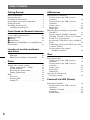 4
4
-
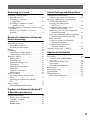 5
5
-
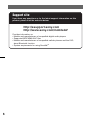 6
6
-
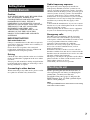 7
7
-
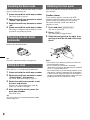 8
8
-
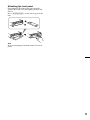 9
9
-
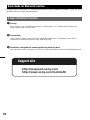 10
10
-
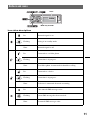 11
11
-
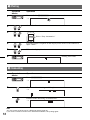 12
12
-
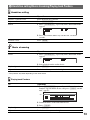 13
13
-
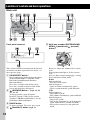 14
14
-
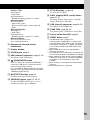 15
15
-
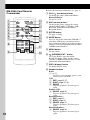 16
16
-
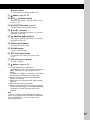 17
17
-
 18
18
-
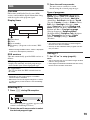 19
19
-
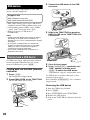 20
20
-
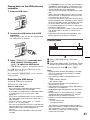 21
21
-
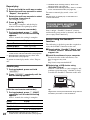 22
22
-
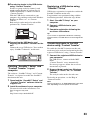 23
23
-
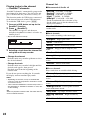 24
24
-
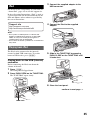 25
25
-
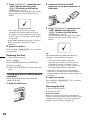 26
26
-
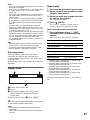 27
27
-
 28
28
-
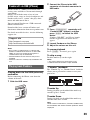 29
29
-
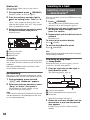 30
30
-
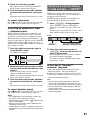 31
31
-
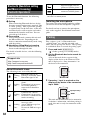 32
32
-
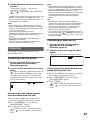 33
33
-
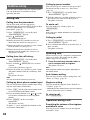 34
34
-
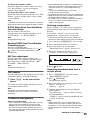 35
35
-
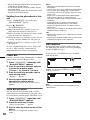 36
36
-
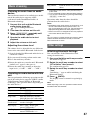 37
37
-
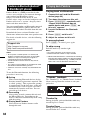 38
38
-
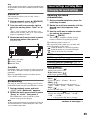 39
39
-
 40
40
-
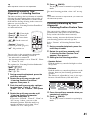 41
41
-
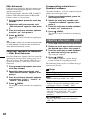 42
42
-
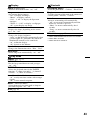 43
43
-
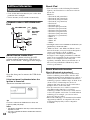 44
44
-
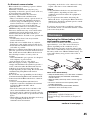 45
45
-
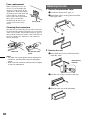 46
46
-
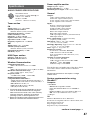 47
47
-
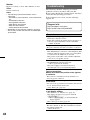 48
48
-
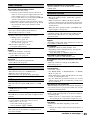 49
49
-
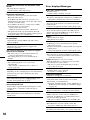 50
50
-
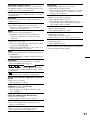 51
51
-
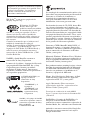 52
52
-
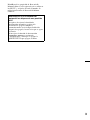 53
53
-
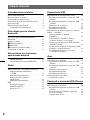 54
54
-
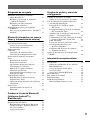 55
55
-
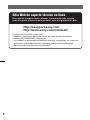 56
56
-
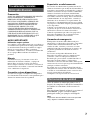 57
57
-
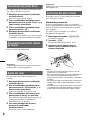 58
58
-
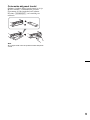 59
59
-
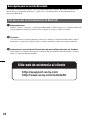 60
60
-
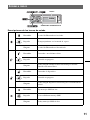 61
61
-
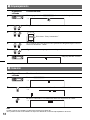 62
62
-
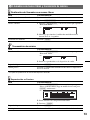 63
63
-
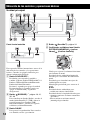 64
64
-
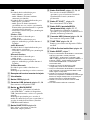 65
65
-
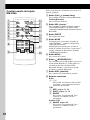 66
66
-
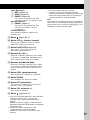 67
67
-
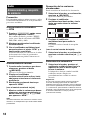 68
68
-
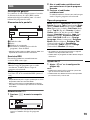 69
69
-
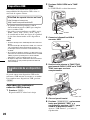 70
70
-
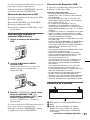 71
71
-
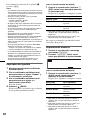 72
72
-
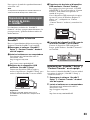 73
73
-
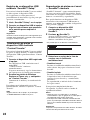 74
74
-
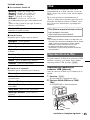 75
75
-
 76
76
-
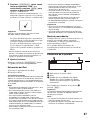 77
77
-
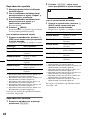 78
78
-
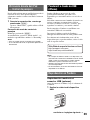 79
79
-
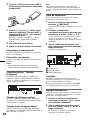 80
80
-
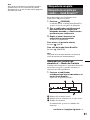 81
81
-
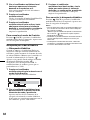 82
82
-
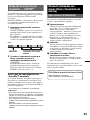 83
83
-
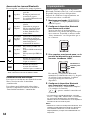 84
84
-
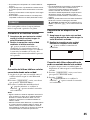 85
85
-
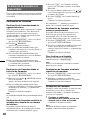 86
86
-
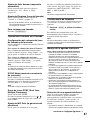 87
87
-
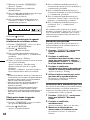 88
88
-
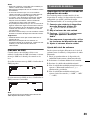 89
89
-
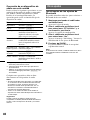 90
90
-
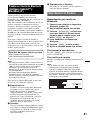 91
91
-
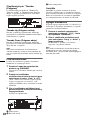 92
92
-
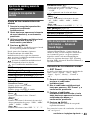 93
93
-
 94
94
-
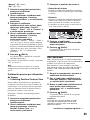 95
95
-
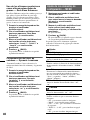 96
96
-
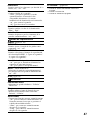 97
97
-
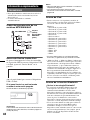 98
98
-
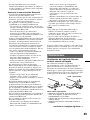 99
99
-
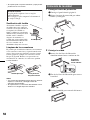 100
100
-
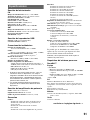 101
101
-
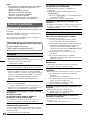 102
102
-
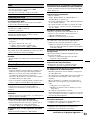 103
103
-
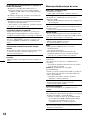 104
104
-
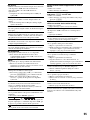 105
105
-
 106
106
-
 107
107
-
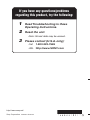 108
108
Sony AK8DSXS310BT Manual de usuario
- Categoría
- Receptores de medios de coche
- Tipo
- Manual de usuario
- Este manual también es adecuado para
En otros idiomas
- English: Sony AK8DSXS310BT User manual
Documentos relacionados
-
Sony MEX-BT31PW Instrucciones de operación
-
Sony DSX-MS60 Instrucciones de operación
-
Sony CDX-GT57UPW Instrucciones de operación
-
Sony CDX-GT980UI Instrucciones de operación
-
Sony WX-GT90BT El manual del propietario
-
Sony MEX-BT3150U Instrucciones de operación
-
Sony MEX-BT4150U Instrucciones de operación
-
Sony MEX-BT2500 Manual de usuario
-
Sony CDX-GT65UIW Instrucciones de operación
-
Sony MEX-BT2600 Instrucciones de operación
Otros documentos
-
Sangean WR-3 El manual del propietario
-
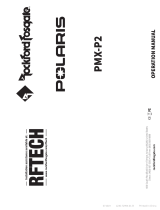 Rockford Fosgate Polaris PMX-P2 Instrucciones de operación
Rockford Fosgate Polaris PMX-P2 Instrucciones de operación
-
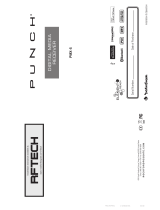 Rockford Fosgate Punch PMX-5 El manual del propietario
Rockford Fosgate Punch PMX-5 El manual del propietario
-
Sony Ericsson MEX-BT5100 Manual de usuario
-
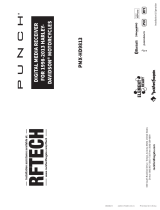 Rockford Fosgate PMX-HD9813 El manual del propietario
Rockford Fosgate PMX-HD9813 El manual del propietario
-
Rockford Fosgate PMX-2 Manual de usuario
-
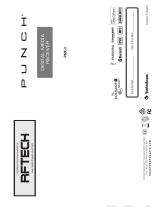 Rockford Fosgate PMX-3 Manual de usuario
Rockford Fosgate PMX-3 Manual de usuario
-
Acoustic Research ART1 Manual de usuario
-
Rockford Fosgate PMX-8BB Manual de usuario